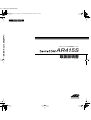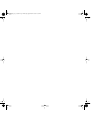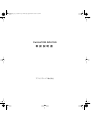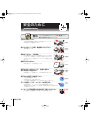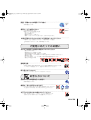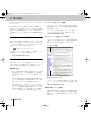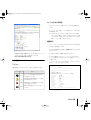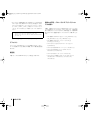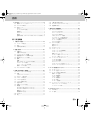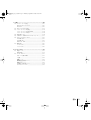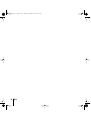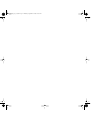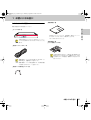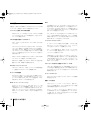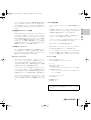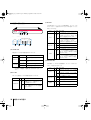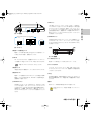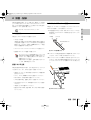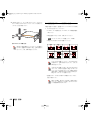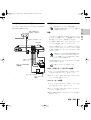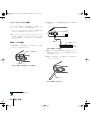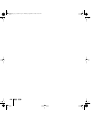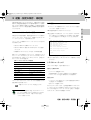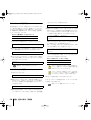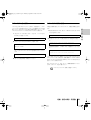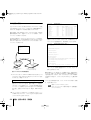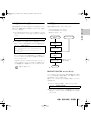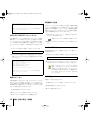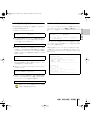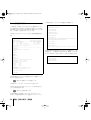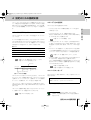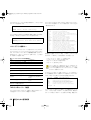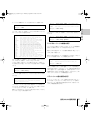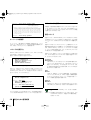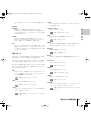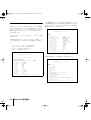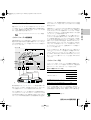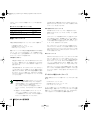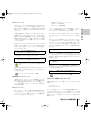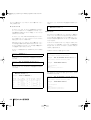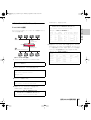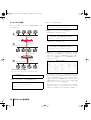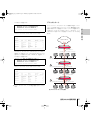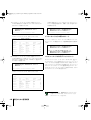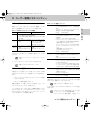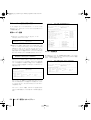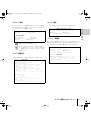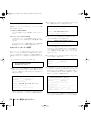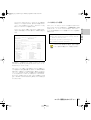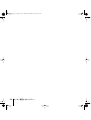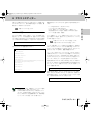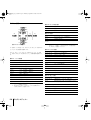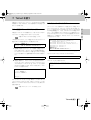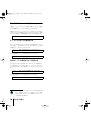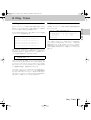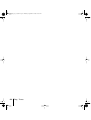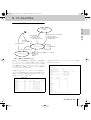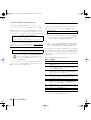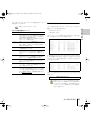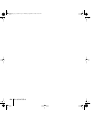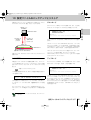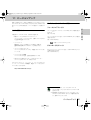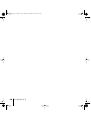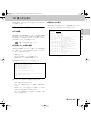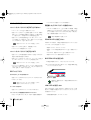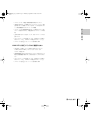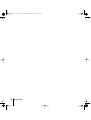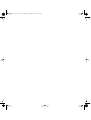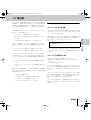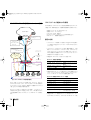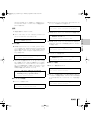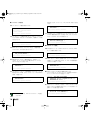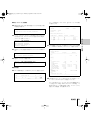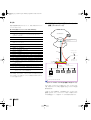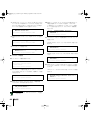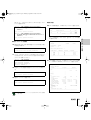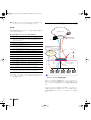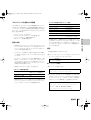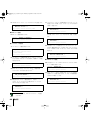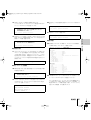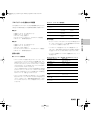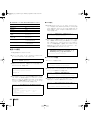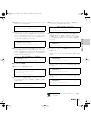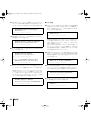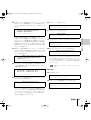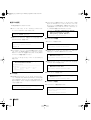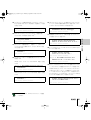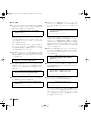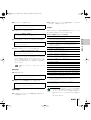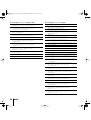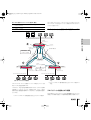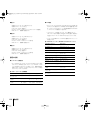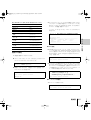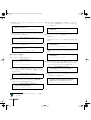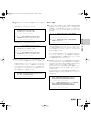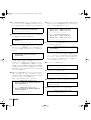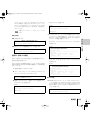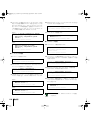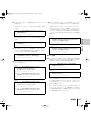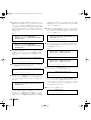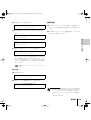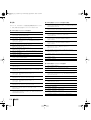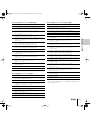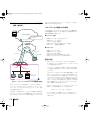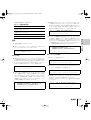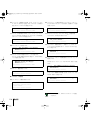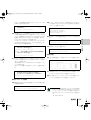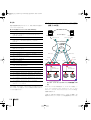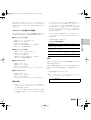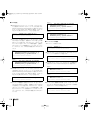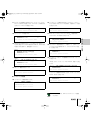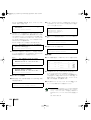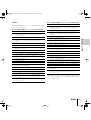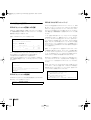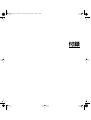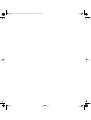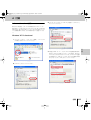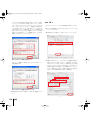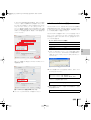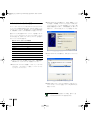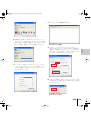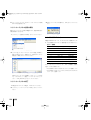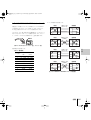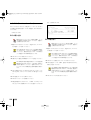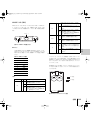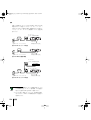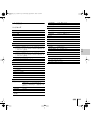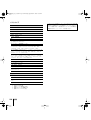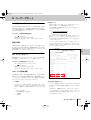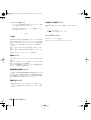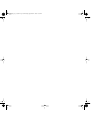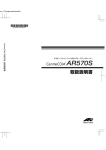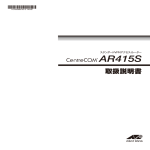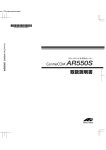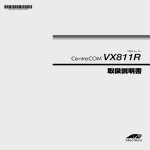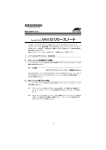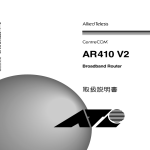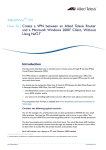Download CentreCOM AR415S 取扱説明書
Transcript
mm(140 pages apploximately) Torisetsu_W_cov.book Page 1 Thursday, September 4, 2008 11:09 AM 613-000666 Rev.B 080829 AR415S 取 扱 説 明 書 ブロードバンド&ISDNルーター AR415S 取扱説明書 Torisetsu_W_cov.book Page 2 Thursday, September 4, 2008 11:09 AM Torisetsu_W_cov.book Page 3 Thursday, September 4, 2008 11:09 AM CentreCOM AR415S 取 扱 説 明 書 アライドテレシス株式会社 Torisetsu_W_cov.book Page 4 Thursday, September 4, 2008 11:09 AM 安全のために 必ずお守りください 警告 下記の注意事項を守らないと火災・感電により、 死亡や大けがの原因となります。 分解や改造をしない 本製品は、 取扱説明書に記載のない分解や改造はしないでください。 火災や感電、けがの原因となります。 分解禁止 雷のときはケーブル類・機器類にさわらない 感電の原因となります。 雷のときは さわらない 異物は入れない 水は禁物 火災や感電の恐れがあります。水や異物を入れないように注意して ください。万一水や異物が入った場合は、電源プラグをコンセント から抜いてください。 (弊社のサポートセンターまたは販売店にご連 絡ください。) 異物厳禁 通気口はふさがない 内部に熱がこもり、火災の原因となります。 ふさがない 湿気やほこりの多いところ、油煙や湯気の あたる場所には置かない 設置場所 注意 内部回路のショートの原因になり、火災や感電の恐れがあります。 表示以外の電圧では使用しない 火災や感電の原因となります。 本製品はAC100 - 240Vで動作します。 なお、本製品に付属の電源ケーブルは 100V 用ですのでご注意ください。 正しい電源ケーブル・コンセントを使用する 不適切な電源ケーブル・コンセントは火災や感電の原因となります。 接地端子付きの3ピン電源ケーブルを使用し、接地端子付きの3ピン電源コンセン トに接続してください。 コンセントや配線器具の定格を超える使い方はしない たこ足配線などで定格を超えると発熱による火災の原因となります。 4 AR415S 100~240V 電圧注意 3 ピン コンセント たこ足禁止 Torisetsu_W_cov.book Page 5 Thursday, September 4, 2008 11:09 AM 設置・移動のときは電源プラグを抜く プラグを 抜け 感電の原因となります。 電源ケーブルを傷つけない 火災や感電の原因となります。 電源ケーブルやプラグの取扱上の注意: ・加工しない、傷つけない。 ・重いものを載せない。 ・熱器具に近づけない、加熱しない。 ・電源ケーブルをコンセントから抜くときは、必ずプラグを持って抜く。 傷つけない 本書に記載されていない方法による設置をしないでください 本書に従って正しい設置を行ってください。不適切な方法による設置は、 正常な放熱ができなくなり、火災、故障の原因となります。 ご使用にあたってのお願い 次のような場所での使用や保管はしないでください ・直射日光のあたる場所 ・暖房器具の近くなどの高温になる場所 ・急激な温度変化のある場所(結露するような場所) ・湿気の多い場所や、水などの液体がかかる場所(湿度 80%以下の環境でご使用ください) ・振動の激しい場所 ・ほこりの多い場所や、ジュータンを敷いた場所(静電気障害の原因になります) ・腐食性ガスの発生する場所 静電気注意 本製品は、静電気に敏感な部品を使用しています。部品が静電破壊する恐れがありますの で、コネクターの接点部分、ポート、部品などに素手でふれないでください。 取り扱いはていねいに 落としたり、ぶつけたり、強いショックを与えないでください。 お手入れについて 清掃するときは電源を切った状態で 誤動作の原因になります。 機器は、乾いた柔らかい布で拭く 中 性 汚れがひどい場合は、柔らかい布に薄めた台所用洗剤(中性)をしみこま せ、堅く絞ったもので拭き、乾いた柔らかい布で仕上げてください。 ぬらすな 中性洗剤 使用 堅く絞る お手入れには次のものは使わないでください 石油・みがき粉・シンナー・ベンジン・ワックス・熱湯・粉せっけん (化学ぞうきんをご使用のときは、その注意書に従ってください。) シンナー 類不可 AR415S 5 Torisetsu_W_cov.book Page 6 Thursday, September 4, 2008 11:09 AM 0 はじめに この 度は、CentreCOM AR415S をお買いあげいただき、誠にあり がとうございます。 CentreCOM AR 415S(以下本製品)は、SOHO から中規模オフィス 向けのブロードバンド &ISDN ルーターです。3DES、AES、暗号処 理プロセッサーを標準装備しており、IPsec による高速かつ高度な安 全性を持つ VPN の構築が可能です。また、PIC ベイに拡張モジュー ルを装着することにより、ISDN 回線、デジタル専用線の利用も可能 です。 0.1 最新のファームウェアについて 弊社は、改良(機能拡張、不具合修正など)のために、予告なく本製 品 のファームウェ アのバージョンア ップやパッチレ ベルアップを行 うことがあります。最新のファームウェアは、弊社ホームページから 入手してくださいますようお願い申し上げます。 リリースノート(弊社ホームページに掲載) ファームウェアリリースで追加された機能、変更点、注意点や、 取扱説明書とコ マンドリファレ ンスの内容を補 足する最新の情 報が記載されています。 リリースノー トは本製品に同 梱されており ません。弊社ホーム ページから入手してくださいますようお願い申し上げます。 http://www.allied-telesis.co.jp/ コマンドリファレンス(弊社ホームページに掲載) コマンドや、コマンドが取るパラメーターの詳細、機能の解説が 記載されています。本書の内容を含む、本製品の完全な情報が記 載されており、関連する設定例へのリンクがあります。 CommRef.tiff トップメニュー (機能) 本書「11 バージョンアップ」(p.67) なお、最新のファームウェアをご利用の際は、必ず弊社ホームページ に掲載のリリースノートの内容をご確認ください。 http://www.allied-telesis.co.jp/ 0.2 マニュアルの構成 本製品のマニュアルは、次の 4 部で構成されています。各マニュア ルをよくお読みのうえ、本製品をただしくご使用ください。また、お 読みになった後も、製品保証書とともに大切に保管してください。 取扱説明書(本書) はじめて本製品に触れるお客様が、 本製品を使い始めるための情 報が記載されています。また、章を読み進むごとに、段階を追っ て理解を深めていけるよう、 ストーリーだてた構成となっていま す。 本書には、紙面の都合により、基本的な情報のみが記載されてお ります。より高度な設定のための情報は、弊社ホームページに掲 載の「コマンドリファレンス」 「設定例集」をご覧ください。 本書は、本製品のファームウェアバージョン「2.8.1-04」をもと に記述されていますが、 「2.8.1-04」よりも新しいバージョンの ファームウェアが搭載された製品に同梱されることがあります。 本製品のご使用に当たっては、 必ず弊社ホームページに掲載のリ リースノートをお読みになり、最新の情報をご確認ください。 6 AR415S サブメニュー(コマンド、 機能の解説、設定例) 図 0.2.1 コマンドリファレンス コマンドリフ ァレンスは本製 品に同梱され ておりません。弊社 ホームページか ら入手してくだ さいますようお 願い申し上げま す。 http://www.allied-telesis.co.jp/ 設定例集(弊社ホームページに掲載) 具体的な構成例を図解で示し、 構成に関する設定の要点を簡潔に 説明したマニュアルです。構成例のリストは、番号順、回線別、 機能別にソートして、 簡単に設定例を探しあてられるよう工夫さ れています。 Torisetsu_W_cov.book Page 7 Thursday, September 4, 2008 11:09 AM ConfigExam.tif キー入力における表記 ・「Ctrl/ △」は、Ctrl キーを押しながら、△キーを押す操作を表 します。 ・「○ , △」は、○キーを押し、○キーを離してから、△キーを押 す操作を表します。 例 「Ctrl/K, Ctrl/X」は、Ctrl キーを押しながら K キーを押し、 Ctrl と K キーを離して、Ctrl キーを押しながら X キーを押 します(Ctrl キーを押しながら K キーを押し、K キーのみを 離して、X キーを押してもかまいません) 。 画面表示 ・ コンソールタ ーミナルに表示 された内容や入 力した文字を説 明 する場合、枠線で囲んでいます。 ・ 入力する文字を明示的に示す場合、太文字を使用します(下記の 例では「HELP」) 。 図 0.2.2 設定例集 設定例集は本製品に同梱されておりません。弊社ホームページか ら入手してくださいますようお願い申し上げます。 http://www.allied-telesis.co.jp/ 0.3 表記について ・ 太文字以外の表示は、自動的に表示される文字です。 ・ コマンドを 最後まで入力し たら、リターンキ ーまたはエンタ ー キーを 1 度押します(以後「リターンキーを押す」というよう に表現します) 。 リター ンキー は、 「↵」マ ークで表 します。下 記では、「HELP」 を入力し、リターンキーを押しています。 アイコン Manager > HELP ↵ 本書で使用しているアイコンには、次のような意味があります。 iconlist04'.eps AR415S オンラインヘルプ - V2.8 Rev.01 2006/11/09 This online help is written in Japanese (Shift-JIS). アイコン 意味 ヒント 知っていると便利な情報、操作の手助けに なる情報を示しています。 注意 物的損害や使用者が傷害を負うことが想定 される内容を示しています。 警告 使用者が死亡または重傷を負うことが想定 される内容を示しています。 参照 関連する情報が書かれているところを示し ています。 ヒント 注意 警告 参照 図 0.3.1 説明 ヘルプは次のトピックを説明しています。 入力は大文字の部分だけでかまいません( "HELP OPERATION" は "H O" と省略可)。 Help Help Help Help Help Help Help Help Help Help Help Help --More-- Operation INterface ISdn Tdm Ppp VLan Bridge IP IPMulticast Firewall VRrp Dhcp (<space> = next 運用・管理 インターフェース ISDN 専用線 PPP VLAN ブリッジング IP IP マルチキャスト ファイアウォール VRRP DHCP サーバー page, <CR> = one line, C = continuous, Q = quit) 図 0.3.2 表示画面の例 AR415S 7 Torisetsu_W_cov.book Page 8 Thursday, September 4, 2008 11:09 AM ・ 長いコマンドを紙面の都合で折り返す場合は、2 行目以降を字 下げして表します。実際にコマンドを入力する場合は、字下げ されている行の前でスペース 1 つを入力してください(下記で は、 「SM=...」「DM=...」 「AC=...」の前にスペースが 1 つ入って います) 。すべての行を入力し、最後にリターンキーを押してく ださい。 ADD IP FILT=1 SO=192.168.20.4 SM=255.255.255.255 DES=192.168.10.2 DM=255.255.255.255 DP=23 PROT=TCP SESS=ANY AC=INCL ↵ 図 0.3.3 紙面の都合でコマンドに折り返しがある例 デフォルト デフォルトは、何も指定しなかったときに採用されるもの、パラメー ターなどを省略したときに採用される数値、またはご購入時設定を意 味します。 固有の文字列、グローバル IP アドレスについ てのお断り 本書は、説明のために以下のような架空の文字列、グローバル IP ア ドレスを使用します。以下のグローバル IP アドレスは、お客様の環 境でご使用いただくことはできません。実際の設定では、お客様の環 境 におけるものに 適宜読み替えてい ただけますよう お願い申し上げ ます。 ・ PPP 接続のためのログイン名として「[email protected]」 「[email protected]」 「[email protected]」 ・ PPP 接続のためのパスワードとして「passwd_a」 「passwd_b」「passwd_c」 ・ プロバイダーから与えられたコンピューター名として 「zy1234567-a」 ・ プロバイダー側の DHCP サーバーとして「123.45.11.5」 ・ プロバイダー側の DNS サーバーのアドレスとして 「87.65.43.21」「87.65.43.22」 製品名 本書では、「CentreCOM AR415S」を「本製品」と略します。 8 AR415S ・ プロバイダー側のルーターとして「123.45.11.1」 ・ プロバイダーから取得したグローバル IP アドレスとして 「123.45.67.80 ∼ 123.45.67.87」「123.45.11.22」 「12.34.56.78」 Torisetsu_W_cov.book Page 9 Thursday, September 4, 2008 11:09 AM 目次 0 はじめに ........................................................................................6 3.12 ご購入時の状態に戻す ............................................................ 33 0.1 最新のファームウェアについて............................................... 6 3.13 ロックアウトされてしまったとき........................................ 33 0.2 マニュアルの構成........................................................................6 3.14 設定情報の表示......................................................................... 34 0.3 表記について................................................................................ 7 アイコン ........................................................................................7 キー入力における表記 ............................................................... 7 画面表示 ........................................................................................7 デフォルト ....................................................................................8 製品名 ............................................................................................ 8 固有の文字列、グローバル IP アドレスについてのお断り .8 第 1 部 基礎編 1 お使いになる前に ..................................................................... 15 1.1 パッケージの確認..................................................................... 15 1.2 特長.............................................................................................. 16 1.3 各部の名称と働き..................................................................... 18 2 設置・配線 ................................................................................. 21 2.1 設置方法 ..................................................................................... 21 設置における注意..................................................................... 21 2.2 19 インチラックへの設置 ...................................................... 21 2.3 壁面設置ブラケット使用時の注意........................................ 22 2.4 基本的なネットワーク構成 .................................................... 23 2.5 配線.............................................................................................. 23 準備.............................................................................................. 23 ONU、ADSL/ ケーブルモデムの接続................................. 23 コンピューターの接続 ............................................................ 23 コンソールターミナルの接続................................................ 24 電源ケーブルの接続 ................................................................ 24 2.6 スイッチのカスケード接続 .................................................... 25 4 設定のための基礎知識 ..............................................................35 4.1 コマンドプロセッサー ............................................................ 35 コマンド入力の注意点 ............................................................ 35 コンソールメッセージ ............................................................ 35 コマンドライン編集キー ........................................................ 36 TAB によるキーワード補完 .................................................. 36 ? によるキーワードの候補の表示 ........................................ 37 パラメーターの値の説明の表示............................................ 37 キーワードの省略形 ................................................................ 38 コマンドの分割入力 ................................................................ 38 4.2 コマンドの分類......................................................................... 38 設定コマンド ............................................................................. 38 実行コマンド ............................................................................. 39 4.3 オンラインヘルプ..................................................................... 40 4.4 インターフェース..................................................................... 41 インターフェースの階層構造................................................ 41 インターフェース名 ................................................................ 41 物理インターフェース ............................................................ 42 データリンク層インターフェース........................................ 42 ネットワーク層インターフェース........................................ 43 4.5 ルーティング(スタティック).............................................. 45 2 つの LAN の接続................................................................... 45 3 つの LAN の接続................................................................... 46 デフォルトルート..................................................................... 47 インターネットからの戻りのルート ................................... 48 コンピューターにおけるデフォルトルート ....................... 48 5 ユーザー管理とセキュリティー ..............................................49 5.1 ユーザーレベル......................................................................... 49 3 起動・設定の保存・再起動 ...................................................... 27 5.2 ユーザー認証データベース .................................................... 49 3.1 コンソールターミナルの設定................................................ 27 5.3 ユーザーの登録と情報の変更................................................ 50 新規ユーザー登録..................................................................... 50 ユーザー情報変更..................................................................... 50 パスワード変更......................................................................... 51 ユーザー情報表示..................................................................... 51 ユーザー削除 ............................................................................. 51 ユーザー一括削除..................................................................... 51 3.2 起動.............................................................................................. 27 トラブルシューティング ........................................................ 27 3.3 ログイン(ご購入時).............................................................. 28 3.4 パスワードの変更..................................................................... 28 3.5 システム名の変更..................................................................... 29 3.6 システム時間の設定 ................................................................ 29 3.7 設定の保存 ................................................................................. 30 3.8 起動スクリプトの指定 ............................................................ 31 3.9 再起動 ......................................................................................... 31 RESTART ROUTER コマンドの入力 ................................. 31 RESTART REBOOT コマンドの入力 ................................. 32 電源のオフ / オン..................................................................... 32 再起動時のご注意..................................................................... 32 5.4 ノーマルモード / セキュリティーモード ........................... 52 セキュリティーモードへの移行............................................ 52 ノーマルモードへ戻る ............................................................ 53 6 テキストエディター ..................................................................55 6.1 Edit の実行 ................................................................................. 55 6.2 キー操作 ..................................................................................... 56 3.10 ログアウト ................................................................................. 32 3.11 停止.............................................................................................. 32 目次 9 Torisetsu_W_cov.book Page 10 Thursday, September 4, 2008 11:09 AM 7 Telnet を使う........................................................................... 57 第 2 部 設定例編 7.1 本製品に Telnet でログインする .......................................... 57 7.2 ブリッジングにおける Telnet ............................................... 57 13 構成例 .........................................................................................75 7.3 TELNET コマンドの実行........................................................ 58 IP アドレスのホスト名を設定する ....................................... 58 DNS サーバーを参照するように設定する .......................... 58 13.1 設定をはじめる前に................................................................. 75 コマンド入力における注意 .................................................... 75 コマンド入力の便宜のために ................................................ 75 8 Ping・Trace ........................................................................... 59 8.1 Ping.............................................................................................. 59 8.2 Trace........................................................................................... 59 9 ファイルシステム ..................................................................... 61 9.1 ファイルシステム..................................................................... 61 フラッシュメモリーのコンパクション................................ 62 9.2 ファイル名 ................................................................................. 62 9.3 ワイルドカード ......................................................................... 63 10 設定ファイルのバックアップとリストア .............................. 65 10.1 TFTP........................................................................................... 65 ダウンロード ............................................................................. 65 アップロード ............................................................................. 65 10.2 Zmodem...................................................................................... 66 ダウンロード ............................................................................. 66 アップロード ............................................................................. 66 11 バージョンアップ ..................................................................... 67 11.1 必要なもの ................................................................................. 67 11.2 ファイルのバージョン表記 .................................................... 67 ファームウェアファイル......................................................... 67 ダウンロードモジュール......................................................... 67 12 困ったときに ............................................................................. 69 12.1 トラブルへの対処法................................................................. 69 LED の観察................................................................................. 69 自己診断テストの結果の確認 ................................................ 69 本製品のログを見る................................................................. 69 12.2 トラブル例 ................................................................................. 70 コンソールターミナルに文字が入力できない ................... 70 コンソールターミナルで文字化けする................................ 70 EDIT のトラブル ....................................................................... 70 再起動したらプロバイダーに接続しない............................ 70 POWER LED が点灯しない ................................................... 70 SYSTEM LED が点灯する ..................................................... 70 LINK LED が点灯しない ......................................................... 70 LINK LED が点灯しているのに通信できない .................... 71 10 目次 13.2 PPPoE による端末型インターネット接続 ......................... 76 プロバイダーから提供される情報........................................ 76 設定の方針 ................................................................................. 76 設定.............................................................................................. 77 まとめ.......................................................................................... 80 13.3 PPPoE による LAN 型インターネット接続(アンナンバード)... 80 プロバイダーから提供される情報........................................ 81 設定の方針 ................................................................................. 81 設定.............................................................................................. 81 まとめ.......................................................................................... 84 13.4 Ethernet による端末型インターネット接続 ...................... 84 プロバイダーから提供される情報........................................ 85 設定の方針 ................................................................................. 85 設定.............................................................................................. 85 まとめ.......................................................................................... 88 13.5 インターネット接続による 2 点間 IPsec VPN ................. 88 プロバイダーから提供される情報........................................ 89 設定の方針 ................................................................................. 89 拠点 A の設定 ............................................................................ 90 拠点 B の設定 ............................................................................ 94 接続の確認 ................................................................................. 97 まとめ.......................................................................................... 97 13.6 インターネット接続による 3 点間 IPsec VPN ................. 99 プロバイダーから提供される情報........................................ 99 設定の方針 .............................................................................. 100 拠点 A の設定 ......................................................................... 101 拠点 B、拠点 C の設定 ......................................................... 105 接続の確認 .............................................................................. 109 まとめ....................................................................................... 110 13.7 インターネットと CUG サービスの同時接続 (端末型 ).. 112 プロバイダーから提供される情報..................................... 112 設定の方針 .............................................................................. 112 設定........................................................................................... 113 まとめ....................................................................................... 116 13.8 インターネットと CUG サービスの同時接続(LAN 型 )... 116 プロバイダーから提供される情報..................................... 117 設定の方針 .............................................................................. 117 設定........................................................................................... 117 まとめ....................................................................................... 121 13.9 設定上の注意事項 ..................................................................122 PPPoE セッションの手動による切断 ...............................122 PPPoE セッションの再接続 ............................................... 122 PPPoE におけるアンナンバード ....................................... 122 Torisetsu_W_cov.book Page 11 Thursday, September 4, 2008 11:09 AM A 付録 ......................................................................................... 125 A.1 コンピューターの設定 ..........................................................125 Windows XP Professional .................................................125 Mac OS X................................................................................126 A.2 Microsoft Telnet の設定 ......................................................127 A.3 ハイパーターミナルの設定 ..................................................128 ハイパーターミナルの設定の保存......................................130 ハイパーターミナルの終了 ..................................................130 A.4 CONSOLE ポート ..................................................................130 A.5 10BASE-T/100BASE-TX インターフェース ................131 A.6 PIC(Port Interface Card).................................................132 PIC の取り付け .......................................................................132 PIC の取り外し .......................................................................132 AR021 V2(BRI)..................................................................133 A.7 製品仕様 ...................................................................................135 ハードウェア...........................................................................135 ソフトウェア...........................................................................136 B ユーザーサポート .................................................................. 137 B.1 保証について...........................................................................137 保証の制限 ...............................................................................137 B.2 ユーザーサポート...................................................................137 サポートに必要な情報 ..........................................................137 ご注意 .......................................................................................138 商標について...........................................................................138 電波障害自主規制について ..................................................138 廃棄方法について...................................................................138 日本国外での使用について ..................................................138 マニュアルバージョン ..........................................................138 目次 11 Torisetsu_W_cov.book Page 12 Thursday, September 4, 2008 11:09 AM 12 目次 Torisetsu_W_cov.book Page 13 Thursday, September 4, 2008 11:09 AM 第 1 部 基礎編 ここでは、本製品のパッケージを開けら れた時点から、ご活用いただくまでのさ まざまな場面で必要となる、基本的な情 報について説明します。 Torisetsu_W_cov.book Page 14 Thursday, September 4, 2008 11:09 AM Torisetsu_W_cov.book Page 15 Thursday, September 4, 2008 11:09 AM 1 お使いになる前に 1.1 パッケージの確認 □取扱説明書 1 冊 manual.eps 最初に梱包箱の中身を確認してください。 第 1 部 □ルーター本体 1 台 AR_front_no_explan_packing.eps AR415S 10BASE-T/100BASE-TX NETWORK PORTS LAN STATUS POWER SYSTEM BAY ENABLED 1 2 WAN/ETH 3 4 0 FULL FULL LINK/ACT LINK/ACT 100M 100M BROADBAND & ISDN ROUTER 本製品 の設定を行う ためには、別売の コンソールケ ー ブル(CentreCOM VT-Kit2 または VT-Kit2 plus)が必 要です。 本製品のコマンドリファレンス、設定例集は、弊社ホームページ から入手してくださいますようお願い申し上げます。 http://www.allied-telesis.co.jp/ □製品保証書 1 枚 □シリアル番号シール 2 枚 hosyosyo_SN.eps □電源ケーブル (1.8m)1 本 Power_cable.eps 同梱の電源ケーブルは AC100V 用です。AC200V でご 使用の場合は、設置業者にご相談ください。 本製品 を移送する場 合は、ご購入時と 同じ梱包箱で 再 梱包さ れることが 望まれます。再 梱包のために、本 製 品が納 められていた 梱包箱、緩衝材な どは捨てずに 保 管してください。 同梱の 電源ケーブル は本製品専用 です。他の電気機 器 では使用できませんので、ご注意ください。 □電源ケーブル抜け防止フック 1 個 CableRock.eps お使いになる前に 15 基 礎 編 Torisetsu_W_cov.book Page 16 Thursday, September 4, 2008 11:09 AM 1.2 特長 本製品は、SOHO から中規模オフィス向けのブロードバンド &ISDN ルーターです。本製品は、次のような特長を持っています。 インターネット接続と SOHO 環境の構築 WAN ポートを 1 つ、LAN 側として 4 ポートのスイッチを装備 しています。他の HUB/ スイッチを用意せずに、4 台までのコン ピューターを接続できます。 DNS LAN 環境のコンピューターからの DNS リクエストに対して、本 製品が代理で DNS 問い 合わせを行い、その結 果をコンピュー ターに返すことができます。DHCP サーバーと併用する場合、コ ンピューターに通知する DNS アドレスとして、本製品の LAN 側 IP アドレスを設定しておきます。 また、DNS サーバーからの応答をメモリーに保存しておくこと により、2 回目以降の問い合わせを行わず、メモリー上の情報を 参照する DNS キャッシュや、問い合わせ先のドメインごとに参 照する DNS サーバーを変えることもできます。 さまざまな回線や接続サービスをサポート ファイアウォールと IP フィルター ADSL、CATV、FTTH などのブロードバンド系サービスに対応 しています。 PPPoE(PPP over Ethernet)に対応した ADSL、FTTH 系のイ ンターネット接続サービスが利用できます。 PPPoE は、 接続サー ビスが対応していれば、同時に 5 セッションまでの接続が可能 です。アンナンバードによる接続に対応しておりますので、複数 グローバル IP 固定割り当てサービス(アンナンバード接続)の 利用も可能です。 DHCP クライアントも実装されておりますので、DHCP を利用 したインターネット接続サービスも利用できます。 拡張スロットを装備しておりますので、AR021 V2(別売)を装 着すれば、ISDN、専用線への接続も可能です。 IP トラフィックフローの開始・終了を認識し、これに応じて動 的なパケット フィルタリング を行うステー トフル・インスペク ション型のファイアウォールが搭載されています。 また、ヘッダー情報に基づき、受信 IP インターフェースにおけ る、パケットの破棄・通過を行う IP フィルター(トラフィック フィルター)も搭載されています。 汎用設計のIPフィルターに対して、 ファイアウォールはインター ネット接続を念頭に置いた設計になっており、 最小限の設定で高 い安全性を確保できるようになっています。 ファイアウォールと IP フィルターは、運用上のニーズに応じて、使い分けたり、併 用することができます。 セキュリティーを保ちながら通信コストをカット(VPN) PPPoE セッションキープアライブ LCP Echo や LQR パケットを使って PPP リンクの状態を監視 し、自動的に PPPoE のセッションを再接続します。 3DES、AES 、暗号処理プロセッサーを標準装備しており、IPsec による高 速かつ 高度な安 全性を 持つ VPN の構 築が可能 です。 IPsec VPN によりインターネットを経由したローコストな LAN 間接続が可能です。 IP アドレスの有効利用 ルーティングプロトコル NAT/EnhancedNAT により、プロバイダーから取得したグロー バルアドレスを共有し、LAN 側の複数のコンピューターでイン ターネットを利用できます。グローバル IP 固定型のサービスを 利用すれば、Web サーバーの公開も可能です。 RIP V1/V2、OSPF に対応しています。スタティックな経路情 報も設定できます。 通信サービスの管理 DHCP サーバー / リレーエージェント IP アドレス、デフォルトルート、DNS アドレスといった、LAN 環境のコンピューターの設定情報を、DHCP サーバーによって 一括管 理する ことに より、管理 の労力 を削減 できま す。また、 DHCP リレーエージェ ントにより、他のサブネットに存在する DHCP サーバーに対して、DHCP リクエストを中継することが できます。 16 お使いになる前に プライオリティー・ベースド・ルーティングにより、受信パケッ トのヘッダー情報に基づき、パケットを送信するときに 8 段階 の絶対優先度を設定することができます。 ポリシー・ベースド・ルーティングにより、受信パケットのヘッ ダー情報に基づき、パケットに経路選択ポリシー(サービスタイ プ)を割り当て、サービスタイプに該当するパケットごとに異な る経路をとらせることできます。 Torisetsu_W_cov.book Page 17 Thursday, September 4, 2008 11:09 AM ブリッジングではプロトコル別に 5 段階の優先度を設定できま す。また、LAN 側スイッチポートにおいては、VLAN タグヘッ ダーの IEEE 802.1p ユー ザープラ イオリ ティー値 に基づき パ ケットに送信キューを割り当てる 802.1p QoS もサポートして います。 高い信頼性を持つ IP ネットワークの構築 VRRP(Virtual Router Redundancy Protocol)をサポートして います。VRRP は、複数のルーターをグループ化して(マスター と 1 台以上のバックアップ) 、あたかも 1 台のルーターであるか のように見せかけるプロトコルです。マスタールーターの故障や リンクダウンなどの障害が発生した場合、バックアップルーター がマスタールーターに昇格し、障害が発生したルーターの動作を 引き継ぎます。VRRP により、システムは冗長性を持 ち、高い 信頼性を持つ IP ネットワークを構築できます。 PPP 認証と IP アドレスプール PPP による接続における認証方法として、本製品のデータベー スまた は認証サ ーバー(RADIUS)を使 用できま す。接続ユ ー ザーに対して IP アドレスを与える場合、IP アドレスプールから 動的に IP アドレスを割り当てることができます。 扱いやすいファイルシステム コンフィグレーションは、設定ファイル(テキスト)として、フ ラッシュメモリー(ファイルシステム)に保存されます。ファイ ルシステムには、複数の設定ファイルを保存しておけます。トリ ガーと組み合わせることにより、環境の変化に合わせて、自動的 に設定を切りかえるなど、柔軟な運用が可能です。 バッチファイルによるコマンドの実行ができます。バッチファイ ル(.SCP)には、設定ファイル(.CFG)に直接記述できないコ マンドを記述することができ、実行結果のログも出力されます。 この機能は、 多くのルーターを管理する場合に、非常に便利です。 TFTP、Zmodem による設 定ファイルのバ ックアップ(アッ プ ロード)、リストア(ダウンロード)ができます。また、テキス トエディター を利用して設定 ファイルを編集 することもでき ま す。 システムの運用や管理 SSH(SecureShell)、Telnet による、本製品の遠隔管理ができ ます。 日時や曜日、特 定インターフェ ースのリンク アップやダウン な ど、様々なイベントによるトリガーを発生できます。例えば、あ る時間内のみ通信を許可するといったことが可能です。 インターネットからのアタック、回線のリンク状態の変化、ログ などを、メールとして送信できます(SMTP) 。 Syslog サーバーに対して、ログの出力ができます。ログは、コ ンソール、SSH、Telnet で確認することもできます。 NTP クライアントによる時間の同期が可能です。 SNMP をサポートしているので、 インテリジェント HUB/ スイッ チなどを含めた統合的なネットワーク管理が可能です。 ファームウェアインストーラーによって、ファームウェアのバー ジョンアッ プが簡単にで きます。最新ファ ームウェア、セッ ト アップツールは、 弊社の Web ページからダウンロードできます。 オプション(別売) ・ AR シリーズ用 PIC モジュール CentreCOM AR021 V2 BRI インターフェース ・ ケーブル ARCBL-BRI BRI ケーブル CentreCOM VT-Kit2 コンソールケーブル(RJ-45/D-Sub 9 ピン(メス)変換) CentreCOM VT-Kit2 plus コンソールケーブル(RJ-45/USB または RJ-45/D-Sub 9 ピン(メス)変換) ・ 19 インチラックマウントキット AT-RKMT-J07 ・ 壁設置用ブラケット AT-BRKT-J22 機能は、本製品にロードされているファームウェアのバー ジョンに依存します。最新の機能は、リリースノートをご覧 ください。 お使いになる前に 17 第 1 部 基 礎 編 Torisetsu_W_cov.book Page 18 Thursday, September 4, 2008 11:09 AM ③ LAN LED 1.3 各部の名称と働き LAN 側の各ネットワークポートの接続状態や、ネットワークの アクティビティーを表示する LED です。LED は各ポートごとに 存在します(4 組) 。 AR_front_explan.eps AR415S 10BASE-T/100BASE-TX NETWORK PORTS LAN STATUS POWER BAY SYSTEM ENABLED 1 2 LED WAN/ETH 3 4 0 FULL FULL LINK/ACT LINK/ACT 100M 100M 色 状態 表示の内容 点灯 オートネゴシエーション(デフォル ト)でリンクが確立し Full Duplex (全二重)となりました。または、Full Duplex に固定設定されています。 消灯 オートネゴシエーション(デフォル ト)でリンクが確立し Half Duplex (全二重)となりました。または、 Half Duplex に固定設定されています。 BROADBAND & ISDN ROUTER ① ② 図 1.3.1 前面図 LEDs.eps ③ ④ FULL 緑 10BASE-T/100BASE-TX NETWORK PORTS LAN STATUS POWER SYSTEM BAY ENABLED 1 2 WAN/ETH 3 4 0 FULL FULL LINK/ACT LINK/ACT 100M 100M ① ② 図 1.3.2 LED ③ ④ 点灯 リンクが確立しています。 LINK/ACT 緑 点滅 パケットの送受信が行われています。 消灯 リンクが確立していません。 点灯 オートネゴシエーション(デフォル ト)でリンクが確立し 100Mbps とな りました。または、100Mbps に固定 設定されています。 消灯 オートネゴシエーション(デフォル ト)でリンクが確立し 10Mbps とな りました。または、10Mbps に固定 設定されています。 ① STATUS LED 本製品のシステム的な状態を表示する LED です。 LED 色 POWER 緑 SYSTEM 橙 状態 表示の内容 点灯 本製品に電源が供給されていま す。 消灯 本製品に電源が供給されていま せん。 点灯a 本製品に異常が発生しています。 消灯 本製品は正常に動作しています。 a. 起動時の一時的な点灯 は正常です。また、起動時の 点灯 から消灯への変遷は、起動の 完了を示すものではあ りま せん。 ② BAY LED 100M 緑 ④ WAN/ETH LED WAN 側ポート(ETH0)の接続状態や、ネットワークのアクティ ビティーを表示する LED です。 LED 色 FULL 緑 PIC ベイに装着された PIC の状態を表示する LED です。 LED 色 ENABLED 緑 18 状態 表示の内容 BAY0 に PIC(Port Interface Card) 点灯 が装着されており、本製品によって PIC が認識されています。 BAY0 に PIC が装着されていません。 消灯 または、本製品によって PIC が認識 されていません。 お使いになる前に 状態 表示の内容 点灯 Full Duplex(全二重)でリンクが確立 しています。 消灯 Half Duplex(半二重)でリンクが確 立しています。 点灯 リンクが確立しています。 LINK/ACT 緑 点滅 パケットの送受信が行われています。 消灯 リンクが確立していません。 100M 緑 点灯 100Mbps でリンクが確立していま す。 消灯 10Mbps でリンクが確立しています。 AR_back_explan.eps Torisetsu_W_cov.book Page 19 Thursday, September 4, 2008 11:09 AM ⑤ ⑩ LAN ポート ⑥ 10BASE-T/100BASE-TX NETWORK PORTS (AUTO MDI/MDI-X) ON WAN/ETH LAN 4 2 3 1 CONSOLE BAY0 OFF 0 ⑦ ⑧ 図 1.3.3 背面図 ports.eps ⑨ ⑩ ASYN0 ⑪ LAN 4 2 CONSOLE 0 ⑨ LAN 側の UTP ポートです。4 つのポートがあり、100BASETX、10BASE-T に対応しています。LAN 側の各ポート間の通信 はスイッチングにより行われます。通信モードは、デフォルトで オートネゴシエーションが設定されています。常に MDI/MDI-X 自動切替機能が有効で、接続先のポートの種類(MDI/MDI-X)に 関わらず、ストレートまたはクロスのどちらのケーブルタイプで も使用することができます。 ⑪ CONSOLE ポート 10BASE-T/100BASE-TX NETWORK PORTS (AUTO MDI/MDI-X) WAN/ETH 3 1 ⑩ ASYN0 ⑪ 図 1.3.4 ポート 本製品を設定する ためのコンソールター ミナルを接続する RJ45 コネクターです。コンソールケーブルは、オプション(別売) の「CentreCOM VT-Kit2 plus」または「CentreCOM VT-Kit2」 を使用してください。 AR_side.eps ⑮ 前面 背面 ⑤ ⑫ ⑤電源ケーブル抜け防止フック 電源ケーブルの抜け落ちを防止する金具です(ご購入時は、フッ クは取り外された状態で、同梱されています) 。 ⑭ ⑬ ⑬ ⑭ 図 1.3.5 側面図 ⑥ BAY0 ⑫フック取り付けプレート PIC(Port Interface Card)を装着 するためのベ イ(スロット) です。 使用しない場合は、ブランクパネルを取り付けておきます。 本書「A.6 PIC(Port Interface Card) 」 (p.132) ⑦電源スイッチ 本製品に供給される電源をオン、オフするためのスイッチです。 ⑧電源コネクター 電源ケーブルを接続するためのコネクターです。本製品に付属の 電源ケーブルは AC100V 用です。AC200V でご使用の場合は、 設置業者にご相談ください。 ⑨ WAN/ETH ポート WAN 側の UTP ポートです。100BASE-TX、10BASE-T に対応 しています。通信モードは、デフォルトでオートネゴシエーショ ンが設定されています。 常に MDI/MDI-X 自動切替機能が有効で、 接続先のポート の種類(MDI/MDI-X)に関わらず、ストレー ト またはクロス のどちらのケー ブルタイプでも 使用することが で きます。 電源ケーブル抜け防止フックを取り付けるプレートです。 ⑬ブラケット用ネジ穴 19 インチ・ラックマウントキット(別売)を取り付けるための ネジ穴です。ラックマウントキットは、前面側または背面側に取 り付けることができます。 ⑭ゴム足 据え置き設置の際、本製品を固定するゴム足です。ゴム足は、本 製品への衝撃を吸収したり、本製品の滑りや設置面の傷つきを防 止します。 ⑮通気口 換気により、本体内部の熱を逃がすための通気口です。 通気口 をふさいだり、周 囲に物を置い たりしないで く ださい。 お使いになる前に 19 第 1 部 基 礎 編 Torisetsu_W_cov.book Page 20 Thursday, September 4, 2008 11:09 AM 20 お使いになる前に Torisetsu_W_cov.book Page 21 Thursday, September 4, 2008 11:09 AM 2 設置・配線 本製品の設置時の注意点、ラックへの取り付け、電源ケーブル抜け防 止フックの取り付け、FTTH、ADSL、CATV などのブロードバンド 系サービスを利用する場合の配線について説明します。ISDN 回線へ の接続については、付録をご覧ください。 2.2 19 インチラックへの設置 本製品の 19 イン チラックへの設置は、ラックマウントキット ATRKMT-J07 を使用し、以下の手順で行ってください。 「A.6 PIC(Port Interface Card) 」(p.132) 2.1 設置方法 本製品は、次の 3 つの方法による設置ができます。 ・ ゴム足による設置 本製品を卓上や棚などの水平な場所に設置する場合は、底面のゴ ム足を使用して設置してください(ゴム足はあらかじめ底面に装 着済みです)。ゴム足は、本製品への衝撃を吸収したり、本製品 の滑りや設置面の傷つきを防止します。 1 本製品底面のゴム足(4 か所)を取り外してください。ゴム足と 底面の間にマイナスドライバーの先端を差し込み、かるくこじる と外れます。 remove_bumper.eps ゴム足 リベット マイナスドライバー ・ ラックマウントキットによる 19 インチラックへの設置(p.21) ・ 壁設置ブラケットによる壁面への設置(p.22) ラック マウントキッ トや壁掛設置 ブラケットな ど、弊 社純正 品以外の設置金 具を使用した 設置を行わない で くださ い。また、本書に記 載されていな い方法によ る 設置を行わないでください。 不適切 な方法による 設置は、正常な放 熱ができなく な り、火災、故障の原因となります。 設置における注意 図 2.2.1 ゴム足の取り外し 2 ブラケットは、本製品の前面側または背面側に取り付けることが できます。ブラケットの取り付け側を決めてください。 3 ラックマウントキットに付属のネジを使用し、図 2.2.2 のように ブラケットと取っ手を本製品の両側面に取り付けてください。詳 しくは、ラックマウントキットに付属のマニュアルをご覧くださ い。 attache_RackMountBRK.eps(35) 本製品の設置や保守を始める前に、必ず「安全のために」 (p.4)をよ くお読みください。また、次の点に注意して設置してください。 ・ 接続されてい るケーブル類に 無理な力が加わ るような配置や 敷 設はさけてください。 ・ テレビ、ラジオ、無線機などのそばに設置しないでください。 ・ 傾いた場所や、不安定な場所に設置しないでください。 ・ 水平に設置する場合、底面を上側にして設置しないでください。 ・ 充分な換気ができるように、本体側面をふさがないように設置し てください。 ・ 本製品の上にものを置かないでください。 ・ 直射日光のあたる場所、多湿な場所、ほこりの多い場所に設置し ないでください。 図 2.2.2 ブラケットの取り付け 設置・配線 21 第 1 部 基 礎 編 Torisetsu_W_cov.book Page 22 Thursday, September 4, 2008 11:09 AM 4 上面板を上側にして、ラックに取り付けてください(図 2.2.3) 。 ラックへの取り 付けネジはラッ クマウントキッ トに付属してお りません。別途ご用意ください。 Mount_Rack.eps(25%+) 2.3 壁面設置ブラケット使用時の注意 本製品の壁面への設置は、壁設置ブラケット AT-BRKT-J22 を使用 し、以下の点に注意して行ってください。 上面板 ・ AT-BRKT-J22 の使用方法は、AT-BRKT-J22 の取扱説明書を ご覧ください。 ・ 本製品底面のゴム足(4 か所)を取り外してください。 「2.2 19 インチラックへの設置」 (p.21)の手順 1 図 2.2.3 ラックへの取り付け ・ 本製品は必ず下図の○の方向に設置してください。 brkt22-fo.eps 前面 前面 本製品は、垂直設置型の 19 インチラックへの設置はで きません。垂 直方向に設 置した場合、正常 な放熱がで きなくなり、火災、故障の原因となります。 前面 前 面 前 前 面 面 前面 前 面 図 2.3.1 取り付け可能な方向 必ず○の 方向に設置し てください。それ 以外の方向の に設置 すると、正常な 放熱ができ なくなり、火災、故 障の原因となります。 水平方向 以外に設置 した場合、「取り付け可能 な方向」 であって も、水平方向に設 置した場合に 比べほこりが たまりや すくなる可能 性があります。定 期的に製品の 状態を確認し、異常がある場合には直ちに使用を止め、 弊社サポートセンターにご連絡ください。 ・ 壁設置ブラケットに取り付け用ネジは同梱されておりません。 別途ご用意ください。 壁面への 設置は、適切なネ ジを使用して 確実に固定し てくださ い。固定が不十 分な場合、落下 などによるケ ガ、機器破損の恐れがあります。 22 設置・配線 Torisetsu_W_cov.book Page 23 Thursday, September 4, 2008 11:09 AM 2.4 基本的なネットワーク構成 FTTH、ADSL、CATV などのブロードバンド系サービスを利用する 場合の基本的な接続例を示します。 wireing_LAN_WAN3.eps ONU、ADSLモデム またはケーブルモデム プロバイダーに接続 UTPケーブル(ストレート) LAN 4 2 3 1 CONSOLE BAY0 OFF 0 ・ 19 インチラック、壁面に取り付ける場合、あらかじめ「2.2 19 インチラックへの設置」 (p.21)、「2.3 壁面設置ブラケット使用 時の注意」 (p.22)に従って、設置を完了しておきます。 ・ 以下の手順は、回線から ONU、ADSL モデムまたはケーブルモ デムまでの工事(配線)が完了しているものとします。 10BASE-T/100BASE-TX NETWORK PORTS (AUTO MDI/MDI-X) WAN/ETH 稲妻が 発生してい るときは、本製 品の設置や、ケー ブ ルの配 線などの作業 を行わないで ください。落雷に よ り感電する恐れがあります。 準備 AR415S ON 2.5 配線 ASYN0 ・ 10BASE-T の場合はカテゴリー3 以上、100BASE-TX の場合は カテゴリー 5 以上の UTP ケーブル(ストレートタイプ)を必要 な本数だけご用意ください。各 UTP ケーブルの長さは、100m 以内にしてください。 本製品の全ポートは MDI/MDI-X 自動切替機能を持つの で、ストレートまたはクロスのどちらのタイプの UTP ケーブ ルを使用して もリンクが確 立しますが、本書 で はストレートタイプを使用します。 UTPケーブル (ストレート) ・ 本製品に接続するコンピューターがTCP/IPプロトコルを使用で きるように設定しておきます。 ※全ポートともMDI/MDI-X 自動切替 本書「A.1 コンピューターの設定」 (p.125) ONU、ADSL/ ケーブルモデムの接続 1 UTPケーブルのプラグを WAN/ETH0 ポートに挿入して、カチッ と音がするまで差し込んでください(図 2.4.1、p.23) 。 コンソールターミナル コンソールケーブル (別売) 2 UTP ケーブルのもう一端のプラグを、ONU、ADSL モデムまた はケーブルモデムに接続してください。 図 2.4.1 ブロードバンド系サービスを利用する場合の接続例 コンピューターの接続 1 UTP ケーブルのプラグを LAN ポートに挿入して、カチッと音が するまで差し込んでください(図 2.4.1、p.23) 。 2 UTP ケーブルのもう一端のプラグを、コンピューターのネット ワークポートに接続してください。 3 手順 1、手順 2 を繰り返し、すべてのコンピューターを本製品に 接続してください。 設置・配線 23 第 1 部 基 礎 編 Torisetsu_W_cov.book Page 24 Thursday, September 4, 2008 11:09 AM コンソールターミナルの接続 コ ンソールポートを使 用して、本製品の設定*1 を行う場合は、コン ソールターミナル(コンピューター)を接続します。 1 コンソールケーブル(別売)の RJ-45 プラグを、本製品の CONSOLE ポートに接続してください(図 2.4.1、p.23)。 2 コンソールケーブルの D-Sub コネクターをコンピューターの COM ポートに接続し、ケーブルのネジを止めてください。COM ポートは、機種により、 「SERIAL」「I ○ I ○ I」などと表示され ています。 2 付属の電源ケー ブルを本製品背 面の電源コネク ターに接続して ください。 connect_power.eps(65) 10BASE-T/100BASE-T ON WAN/ETH OFF 0 電源ケーブル 電源ケーブルの接続 3ピン電源コンセント 1 付属の電源ケーブル抜け防止フックを、 下図のようにフック取り 付けプレートに取り付けてください。 attache_CableRock.eps 電源ケーブル抜け防止フック 図 2.5.2 電源ケーブルの接続 3 電源ケーブルのプラグを電源コンセントに接続してください。 電源プラグは 3 ピンになっています。接地付きの 3 ピンコンセ ントに接続してください。 4 電源ケーブル抜け防止フックで、 電源ケーブルが抜け落ちないよ うにロックしてください。 Rock_PowerCable.eps フック取り付けプレート 図 2.5.1 電源ケーブル抜け防止フックの取り付け 電源ケーブル 図 2.5.3 電源ケーブルのロック *1 Telnet による設定も可能です。 24 設置・配線 Torisetsu_W_cov.book Page 25 Thursday, September 4, 2008 11:09 AM 2.6 スイッチのカスケード接続 本製品には、4 台までのコンピューターを接続できますが、更に多く のコンピューターを接続したい場合は、スイッチや HUB をカスケー ド接続してください。 connect_HUB.eps ON 第 1 部 10BASE-T/100BASE-TX NETWORK PORTS (AUTO MDI/MDI-X) WAN/ETH 基 礎 編 LAN 4 2 3 1 CONSOLE BAY0 OFF 0 ASYN0 UTPケーブル (ストレート) スイッチまたはHUB 図 2.6.1 スイッチの接続 1 UTP ケーブルのプラグを LAN ポートに挿入して、カチッと音が するまで差し込んでください。どの LAN ポートでもかまいませ ん。 2 UTP ケーブルのもう一端のプラグを、スイッチまたは HUB に接 続してください。 設置・配線 25 Torisetsu_W_cov.book Page 26 Thursday, September 4, 2008 11:09 AM 26 設置・配線 Torisetsu_W_cov.book Page 27 Thursday, September 4, 2008 11:09 AM 3 起動・設定の保存・再起動 本製品の起動や停止、ログインやログアウト、本製品に施した設定の 保存など、本製品を運用管理するための基本的な操作について説明し ます。はじめて本製品をご使用になるお客様は、この章の各節を順に お読みになることにより、本製品の運用上の特徴的な部分を理解する ことができます。 3.1 コンソールターミナルの設定 本製品に対する設定や管理は、背面の CONSOLE ポートに接続した コンソールターミナル、または Telnet*1 を使用して行います。コン ソールターミナルとして、下記を使用できます。 コンソールポー トに接続するコ ンソールターミナ ルとして下記の も のが使用できます。 ・ Windows 2000/XP に付属のハイパーターミナル 3.2 起動 1 コンピューターの電源をオンにし、ハイパーターミナル(通信ソ フトウェア)を起動してください。 2 本製品の電源スイッチをオンにしてください。 3 自己診断テストが実行され、ファームウェアがロードされます。 また、起動スクリプトが指定されていれば実行します。起動ス クリプトが指定されていない場合は、 「boot.cfg」を実行しま す。 INFO: INFO: PASS: INFO: INFO: Force INFO: Self tests beginning. RAM test beginning. RAM test, 32768k bytes found. Self tests complete. Downloading router software. EPROM download (Y) ? Initial download successful. ・ Windows 2000/XP で動作する VT100 をサポートした通信ソ フトウェア INFO: Initialising Flash File System. ・ 非同期の RS-232 インタフェースを持つ VT100 端末装置 INFO: Router startup complete login: 通信ソフトウ ェアに設定する パラメーター は、下記の通りで す。エ ミュレーシ ョン、 「BackSpace」キーのコ ードは「EDIT」コマン ド のための設定 です。文字セット は、 「HELP」コマンド(日本語オ ン ラインヘルプ)のための設定です。 図 3.2.1 ご購入時における起動メッセージ 4 login: と表示されたら、次の「3.3 ログイン(ご購入時) 」にお進 みください。 表 3.1.1 コンソールターミナルの設定 項目 値 インターフェース速度 9,600bps データビット 8 パリティ なし ストップビット 1 フロー制御 ハードウェア(RTS/CTS) エミュレーション VT100 BackSpace キーのコード Delete エンコード SJIS コンソールターミナルとして、ハイパーターミナルを使用するための 設定手順は下記をご覧ください。 本書「A.3 ハイパーターミナルの設定」 (p.128) *1 Telnet を使って設定を行う場合、あらかじめコンソール ターミナルで本製品に IP アドレスを割り当てておかなけ ればなりません。Telnet は、本書「7 Telnet を使う」 (p.57)で説明しています。 トラブルシューティング うまくいかない場合は、下記をご確認ください。 「login:」と表示されない ・ リターンキーを数回押してみる。 ・ 本製品の電源ケーブルが正しく接続されているか確認する。 ・ コンソールケーブルが正しく接続されているか確認する。 文字化けする ・ ハイパーターミナル (通信ソフトウェア)の通信速度が9,600bps に設定されているか確認する。 ・ 別のフォントを選択してみる。 それでもうまくいかないときは、一旦本製品の電源スイッチをオフに し、しばらく待ってから、電源スイッチをオンにしてみます。まだう まくいかない場合には、ハイパーターミナルを一旦終了し、再起動し てみます。また、Windows を再起動してみます。 起動・設定の保存・再起動 27 第 1 部 基 礎 編 Torisetsu_W_cov.book Page 28 Thursday, September 4, 2008 11:09 AM 3.3 ログイン(ご購入時) では入力したパスワードは表示されません。 New password: rivADD ↵ 設 定や管理を行う ためには、本製品に ログインしな ければなりませ ん。ご 購 入時 の状 態 では、Manager(管 理者)レ ベル の ユー ザー 「manager」のみが登録されています。初期パスワードは「friend」で す。初期導入時 の設定作業をはじめ、ほとんどの管理、設定作業は、 ユーザー「manager」で行います。 (表示されません) 4 確認のために、再度新しいパスワードを入力します。ここでは説 明のためパスワードを記載しますが、 実際の画面では入力したパ スワードは表示されません。Confirm を入力後、コマンドプロン プトが現れない場合、再度リターンキーを押してください。 表 3.3.1 ご購入時のユーザー名とパスワード ユーザー名 manager パスワード friend Confirm: rivADD ↵ (表示されません) Manager > 1 login プロンプトが表示されたら、下記のように入力します。 login: manager ↵ 2 Password プロンプトが表示されたら、下記のように入力しま す。実際の画面では入力したパスワードは表示されません。 手順 3 と 4 で入力した「新しいパスワード」が同じものであれ ば、本製品はパスワードの変更を受け入れます。 異なっている 場合、次のメッセ ージが表示さ れますので、再度 「SET PASSWORD」コマンドを実行してください。 Error (3045287): SET PASSWORD, confirm password incorrect. Manager > Password: friend ↵ (表示されません) 3 コマンドプロンプト「Manager >」が表示されます。本製品に 対する設定や管理は、 このプロンプトに対してコマンドの文字列 を入力することにより行います。 Manager > 本書「4.1 コマンドプロセッサー」 (p.35) 3.4 パスワードの変更 パスワードの変更が成功した場合、ユーザー「manager」の次か らのパスワードは下記のようになります。 表 3.4.1 次回のパスワード(本ページの例) ユーザー名 manager パスワード rivADD ユーザ ー「manager」のパスワ ードは、必ず 変更して ください。初 期パスワー ドのままで 運用した場合、重 大なセキュリティーホールとなります。 ユーザ ー「manager」の変更した パスワー ドを忘れな いでくだ さい。パスワー ドを忘れる と、本製品にログ インできなくなりますので、充分にご注意ください。 1 下記のように入力します。 Manager > SET PASSWORD ↵ 5 次の「3.7 設定の保存」(p.30)を実行してください。 2 現在のパスワー ドを入力しま す。ご購入時では初 期パスワード 「friend」なので、下記のよ うに入力します。こ こでは説明のた めパスワードを記載しますが、 実際の画面では入力したパスワー ドは表示されません。 Old password: friend ↵ (表示されません) 3 変更後に指定する新しいパスワードを入力します(6 文字以上)。 ここでは新パスワー ドを「rivADD」と仮定します。実際の画面 28 起動・設定の保存・再起動 ユーザー名、パスワードに使用可能な文字、ユーザーレベルなどの詳 しい説明は、下記をご覧ください。 本書「5 ユーザー管理とセキュリティー」 (p.49) Torisetsu_W_cov.book Page 29 Thursday, September 4, 2008 11:09 AM 3.5 システム名の変更 3.6 システム時間の設定 システム名(MIB Ⅱオブジェクト sysName)を設定すると、プロン プトにシステム名が表示されるようになります。複数のシステムを管 理しているときは、各システムに異なる名前を設定しておくと、どの システムにログインしているのかがわかりやすくなり便利です。 本製品に内蔵の時計(リアルタイムクロック)を現在の時間に合わせ ます。 1 下 記 の コ マ ン ド を 実 行 し ま す。下 記 で は、シ ス テ ム 名 を 「OSAKA」に設定しています。 Manager > SET SYSTEM NAME="OSAKA" ↵ 1 現在の日時を入力します。例では、2005 年 3 月 26 日の 13 時 53 分に合わせています。 Manager > SET TIME=13:53:00 DATE=26-MAR-2005 ↵ 2 下記のよう なメッセージが 表示されれば、時 計合わせは完了 で す。 2 プロンプトが「Manager OSAKA>」に変わります。 System time is 13:53:00 on Saturday 26-Mar-2005. Info (1034003): Operation successful. Manager OSAKA> また、login プロンプトにもシステム名が表示されるようになり ます。 本製品の現在時刻は、「SHOW TIME」で確認することが できま す。 Manager > SHOW TIME ↵ System time is 13:54:18 on Saturday 26-Mar-2005. OSAKA login: 3 次の「3.7 設定の保存」を実行してください。 「SET TIME」コマンドは、電池によって バックアップされたリ アル タイムクロックに対して実行され、効果は電源スイッチのオフ後も持 続します。そのため「CREATE CONFIG」コマンドで作成される 設 定スクリプトに反映されません。 NTP プロトコルによって、NTP サーバーと時間を同期することもで きます。詳しくは、下記をご覧ください。 コマンドリファレンス「運用・管理」の「NTP」 起動・設定の保存・再起動 29 第 1 部 基 礎 編 Torisetsu_W_cov.book Page 30 Thursday, September 4, 2008 11:09 AM 3.7 設定の保存 Manager > SHOW FILE ↵ 入力したコマンドはただちに実行されますが、コマンドによって設定 された内容はランタイムメモリー上にあるため、本製品の電源スイッ チのオフや、再起動コマンドの実行で消失してしまいます。 現在の設定を、例えば先ほどのパスワードやシステム名を、次回の起 動 時に再現する ために、設定スクリ プトファイル を作成し、フラッ シュメモリーに保存しておきます。 「CREATE CONFIG」コマンドは、ランタイムメモリー上に存在する 「その設定内容を作り出すために入力しなけれ 現在の設定内 容から、 ばならない一連のコマンド」 (スクリプトファイル)を作成し、フラッ シュメモリーに保存します。 create_config.eps Manager > set password Manager > コンソールターミナル a te config=test01.c fg # # SYSTEM configuration # # # SERVICE configuration # # # LOAD configuration # コマンドによって 設定された内容 ランタイムメモリー (RAM) # # USER configuration # set user=manager pass=3af00c6.... set user=manager desc="Man...... ...... ... フラッシュメモリー (ファイルシステム) 図 3.7.1 スクリプトの作成と保存 1 プロンプトに対して、 「CREATE CONFIG=filename.CFG」コマ ンドを入力します。この例では、設定スクリプトのファイル名を 「test01.cfg」と仮定しています。 Manager > CREATE CONFIG=test01.cfg ↵ 設定スクリプトのファイル名には、通常「.cfg」という拡張子を つけます。ファイル名部分として、16 文字以内の英数半角文字 とハイフン「-」が使用できます。同じ名のファイルが既に存在 する場合、上書きされます。存在しない場合は、新規に作成され ます。 2 ファ イ ル が 正 し く 作 成さ れ た こ と を 確 認 して み ま し ょ う。 「SHOW FILE」コマンドで、ファイル 名がリスト表 示されます (ファイルサイズと日付は一例です)。 30 設定スクリプトは、テキストファイルです。 「SHOW FILE」コマ ンドでファイル名を指定すると、内容を見ることができます。 Manager > SHOW FILE=test01.cfg ↵ File : test01.cfg Old password: New password: Confirm: c re Filename Device Size Created Locks ----------------------------------------------------------------------------54281-04.rez flash 4857208 09-Nov-2006 16:22:18 0 config.ins flash 32 10-Nov-2006 11:32:55 0 feature.lic flash 39 09-Nov-2006 16:24:48 0 help.hlp flash 75892 10-Nov-2006 10:08:39 0 longname.lfn flash 17 10-Nov-2006 10:10:17 0 prefer.ins flash 64 09-Nov-2006 16:23:03 0 release.lic flash 32 09-Nov-2006 16:23:01 0 test01.cfg flash 2952 09-Nov-2006 16:46:10 0 test02.cfg flash 2352 10-Nov-2006 11:30:24 0 ----------------------------------------------------------------------------- 起動・設定の保存・再起動 1: 2:# Command Handler configuration 3: 4:# System configuration 5: 6:# TIMEZONE configuration 7: 8:# Flash memory configuration 9: 10:# LOADER configuration 11: 12:# User configuration 13:set user=manager pass=3af00c6cad11f7ab5db4467b66ce503eff priv=manager lo=yes 14:set user=manager telnet=yes desc="Manager Account" 15: 16:# TTY configuration 17: 18:# ASYN configuration --More-- (<space> = next page, <CR> = one line, C = continuous, Q = quit) 「スペース」バーを押すと画面がスクロールします。 「Q」キーを 押すと表示を終了します。 既存の起動スクリプトで動作している本製品に対して、設定を追加し たときには、手順 1 の「CREATE CONFIG」で既存の起動スクリプ ト名を指定します。例えば、今作った test01.cfg に、後で IP 情報な ど を追加した 場合には、「create config=test01.cfg」で上書き保存 します。 フ ァイル名に使用 可能な文字、ファイ ルシステムな どの詳しい説明 は、下記をご覧ください。 本書「9 ファイルシステム」 (p.61) コマン ドリファ レンス「運用・管理」の「記 憶装置と ファイルシステム」 Torisetsu_W_cov.book Page 31 Thursday, September 4, 2008 11:09 AM 3.8 起動スクリプトの指定 3.9 再起動 本製品が起動するとき、作成した設定スクリプトが実行されるように 設定します。起動時に実行される設定スクリプトのことを、「起動ス クリプト」と呼びます。 本製品を再起動する方法は、次の 3 つがあります。 1「SET CONFIG=filename.CFG」コマンドで起動スクリプトを指 定します。この例では、ファイル名を「test01.cfg」と仮定して います。 Manager > SET CONFIG=test01.cfg ↵ 2 これで起動スクリプトを指定できました。現在指定されている起 動スクリプトは、 「SHOW CONFIG」コマンドで確認できます。 第 1 部 ・ RESTART ROUTER コマンドの入力 ・ RESTART REBOOT コマンドの入力 ・ 電源スイッチのオフ / オン boot_sequence.eps RESTART REBOOT 電源オン 基 礎 編 RESTART ROUTER 自己診断テスト の実行 Manager > SHOW CONFIG ↵ Boot configuration file: flash:test01.cfg (exists) Current configuration: flash:boot.cfg (default) 「Boot configuration file:」は現在指定されて いる起動スクリ プ トファイル、 「Current configuration:」は起動したとき実行した スクリプトファイルです。 上記の 例で「Current configuration: flash:boot.cfg」と なっ て いるのは、起動スクリプトとして「test01.cfg」は指定されてい るが、 指定直後であり、再起動されていないことを示しています。 本書「3.2 起動」 (p.27) ファームウェアの 読み込みと実行 ご購入時の状態に 初期化 起動スクリプトの 読み込みと実行 ※起動スクリプトが 存在する場合 起動完了 図 3.9.1 ブートシーケンス RESTART ROUTER コマンドの入力 ソフトウェア的なリセットを行います(ウォームスタート)。起動ス クリプトだけを 読み直して設 定を初期化しま す(起動スクリプト は 「SET CONFIG」コマンドで指定します) 。 起動スクリプト(filename.cfg)だけを変更した場合に、このコマン ドを使用します。 1 プロンプトが表示された状態で、下記のように入力します。 Manager > RESTART ROUTER ↵ 2 login プロンプトが表示されたら、再起動は完了です。下記では、 起動メッセージにより「test01.cfg」が読み込まれたことが表示 されています。 起動・設定の保存・再起動 31 Torisetsu_W_cov.book Page 32 Thursday, September 4, 2008 11:09 AM 再起動時のご注意 INFO: Initialising Flash File System. INFO: Executing configuration script <flash:test01.cfg> INFO: Router startup complete login: RESTART REBOOT コマンドの入力 次の「電源のオフ / オン」と同じ動作を行うコマンドです(コールド スタート)。ハードウェア的にリセットされ、自己診断テストの実行、 ファームウェアをロードした後、起動スクリプトを読み込み、起動ス クリプトの内容による動作を開始します。本製品のファームウェアを バ ージョンアップ した場合は、この操 作を実行しな ければなりませ ん。 PPPoE によってプロバイダーと接続している場合、本製品の再起動 は、PPPoE の接続が確立していない状態で行なってください。接続 が確立したままで再起動してしまうと、PPPoE の接続相手の装置で 矛盾が生じ てしまうため、プロバイダーによっては本製品の起動後、 しばらくの間再接続ができなくなることがあります。 1「DISABLE PPP」コマンドによって、接続を正しく切断します。 詳しくは、下記をご覧ください。 本書「PPPoE セッションの手動による切断」 (p.122) 2 電源スイッチのオフや、「RESTART」コマンドを実行してくだ さい。 3.10 ログアウト 1 プロンプトが表示された状態で、下記のように入力します。 Manager > RESTART REBOOT ↵ 2 login プロンプトが表示されたら、再起動は完了です。下記では、 起動メッセージにより「test01.cfg」が読み込まれたことが表示 されています。 INFO: INFO: PASS: INFO: INFO: Force INFO: Self tests beginning. RAM test beginning. RAM test, 32768k bytes found. Self tests complete. Downloading router software. EPROM download (Y) ? Initial download successful. INFO: Initialising Flash File System. INFO: Executing configuration script <flash:test01.cfg> INFO: Router startup complete 本 製品の設定が終 了したら、本製品か らログアウト して通信ソフト ウェアを終了します。 1 次のプロンプトが表示された状態で、下記のように入力します。 Manager > LOGOFF ↵ 2 こ れ で ロ グ ア ウ ト が 完 了 で す。ロ グ ア ウ ト コ マ ン ド は、 「LOGOFF」の代わりに「LOGOUT」や「LO」でも可能です。 通信ソフ トウェア(コン ソールター ミナル)を終了す る前に、必ず ログアウト してくださ い。ログアウトせ ず通信ソ フトウェアを 終了すると、コン ソールターミ ナルを使用できる誰でも Manager レベル権限を得るこ とができ ます。セキュリ ティーのた めに、必ずログア ウトしてください。 login: 電源のオフ / オン 本製品の電源スイッチをオフにした後、オンにします。ハードウェア 的にリセットされ、自己診断テストの実行、ファームウェアをロード した後、起動スクリプトを読み込み、起動スクリプトの内容による動 作を開始します。本製品のファームウェアをバージョンアップした場 合は、この操作を実行しなければなりません。 1 本製品の電源スイッチをオフにします。 2 しばらく待ってから、電源スイッチをオンにします。 3 login プロンプトが表示されたら、再起動は完了です。 32 起動・設定の保存・再起動 3.11 停止 本製品は、下記の方法で停止します。 1 本製品にログインしている場合は、ログアウトしてください。 2 本製品の電源スイッチをオフにします。 3 これで本製品は停止しました。 Torisetsu_W_cov.book Page 33 Thursday, September 4, 2008 11:09 AM 3.12 ご購入時の状態に戻す 3.13 ロックアウトされてしまったとき ご購入時の状態、すなわち本製品に対して設定がまったく施されてい ない状態に戻す手順を説明します。 コンソールターミナルまたは Telnet によって本製品にログインする とき、同じユーザー名でパスワードを連続して 5 回間違えると、下 記のメッセージ が表示され、しば らくの間ログイ ンできなくなり ま す。 1 Manager レベルでログインしてください。 login: manager ↵ Password: ________ (表示されません) 2「SET CONFIG=NONE」コマンドにより、起動時に設定スクリプ トが読み込まれないようにします。詳細は、本書「3.8 起動スク リプトの指定」 (p.31)をご覧ください。 Manager > SET CONFIG=NONE ↵ 3「RESTART ROUTER」コマンドを実行してください。本製品 は、起動スクリプトを読み込まない状態で初期化され、初期化の ためにログアウトしてしまいます。ソフトウェア的にはご購入時 の状態となりますが、まだお客様が保存した設定スクリプトは削 除されていません。 login: manager ↵ Password: ________ (表示されません) 基 礎 編 Info. This device is locked out temporarily (login-lockout). 10 分(デフォルト)が経過するとロックアウトは解除され、再びロ グインできるようになります(電源のオフ / オンを実行すれば、即時 にロックアウトは解除されます) 。 本製品に 登録され ている ユーザー アカウン トに対す るアク セスは、 「SHOW USER」コマンドによって表示することができます。下記で は、 「manager」によるアクセスのうち 2 回はログインに成功、5 回 失敗しています。 Manager > SHOW USER ↵ Manager > RESTART ROUTER ↵ login: 「RESTART REBOOT」の実行や、電源スイッチのオフ / オンに よる再起動を行なってもかまいません。 4 Manager レベルでログインしなおします(パスワードはデフォ ルトに戻っています) 。 login: manager ↵ Password: friend ↵ (表示されません) 第 1 部 User Authentication Database ------------------------------------------------------------------------------Username: manager (Manager Account) Status: enabled Privilege: manager Telnet: yes Login: yes Logins: 2 Fails: 5 Sent: 0 Rcvd: 0 Authentications: 0 Fails: 0 ------------------------------------------------------------------------------- Active (logged in) Users -----------------------User Port/Device Login Time Location -----------------------------------------------------------------------manager Telnet 0 14:12:36 26-Mar-2005 192.168.1.101 ------------------------------------------------------------------------ 5 設定スクリプトのすべてを削除すると、完全にご購入時の状態と なります。ファ イル名をひとつ ひとつ指定し てもかまいませ ん が、ワイルドカード「*」を使用するのが便利です。 Manager > DELETE FILE=*.cfg ↵ 設定スクリプ ト(.CFG)を削除してしまうと、お客様 が保存した設定は完全に失われます。 起動・設定の保存・再起動 33 Torisetsu_W_cov.book Page 34 Thursday, September 4, 2008 11:09 AM 3.14 設定情報の表示 して保存する前に、このコマンドで確認するのが便利です。 Manager OSAKA> SHOW CONFIG DYNAMIC ↵ よ く使用する「SHOW」コマンド を示します。画面 が広いスクリー ンをご使用の場合、例えば 66 行に設定された通信ソフトウェアをお 使いの場合、 「SET ASYN=asyn0 PAGE=66」を実行しておくと、最 下行で「--MORE--」が表示されるようになります。 # Command Handler configuration # System configuration set system name="OSAKA" # TIMEZONE configuration 「SHOW SYSTEM」コマン ドは、システムの全般 的な情報を表示し ます。 Manager OSAKA> SHOW SYSTEM ↵ Router System Status Time 11:49:55 Date 10-Nov-2006. Board ID Bay Board Name Host Id Rev Serial number -------------------------------------------------------------------------------Base 275 AR415S 0 M1-0 D1AS67022 PIC 205 0 AT-AR021(S)-00 PIC BRI(S) 0 M1-0 61095207 -------------------------------------------------------------------------------Memory - DRAM : 32768 kB FLASH : 16384 kB Chip Revisions -------------------------------------------------------------------------------SysDescription CentreCOM AR415S version 2.8.1-04 02-Nov-2006 SysContact SysLocation SysName OSAKA SysDistName Configuration Boot configuration file: flash:test01.cfg (exists) Current configuration: flash:test01.cfg : Disabled Manager OSAKA> 「SHOW CONFIG」コマンドは、現在指定されている起動スクリプト のファイル名を表示します。 本書「3.8 起動スクリプトの指定」 (p.31) 「SHOW FILE」コマンドは、ファイルをリスト表示します。 「SHOW FILE= filename.CFG」のよ う にフ ァ イル 名 を指 定 する と、 ファイルの内容を表示します。 本書「3.7 設定の保存」 (p.30) 「SHOW CONFIG DYNAMIC」コマンドは、ランタイムメモリー (RAM)上の設定内容を表示します。設定をスクリプトファイルと 34 # LOADER configuration # User configuration set user=manager pass=3af00c6cad11f7ab5db4467b66ce503eff priv=manager lo=yes set user=manager telnet=yes desc="Manager Account" # TTY configuration # ASYN configuration # ATM configuration --More-- (<space> = next page, <CR> = one line, C = continuous, Q = quit) 「SHOW CONFIG DYNAMIC=module-id 」のように機能モジュール名 を 指定す ると、その 部分だけ が表示 されま す。機能は、SYSTEM、 IP、PPP、DHCP、INT、SNMP、TELNET、USER などが指定できます。 Manager OSAKA> SHOW CONFIG DYNAMIC=SYSTEM ↵ SysUpTime 50858 ( 00:08:28 ) Boot Image : 415101t0.fbr size 720704 22-Jul-2006 Software Version: 2.8.1-04 02-Nov-2006 Release Version : 2.8.1-00 23-Jun-2006 Patch Installed : NONE Territory : japan Country : none Help File : help.hlp Security Mode # Flash memory configuration 起動・設定の保存・再起動 # System configuration set system name="OSAKA" # TIMEZONE configuration Torisetsu_W_cov.book Page 35 Thursday, September 4, 2008 11:09 AM 4 設定のための基礎知識 コンソールターミナルまたは Telnet で本製品にログインすることに より、本製品に対する設定を施すことができます。本章では、設定を 施すためのコマンド入力に関する基本的操作方法、コマンドの分類、 ソフトウェア的 な内部構造、イン ターフェース名 について説明し ま す。 コマンド入力の注意点 コマンド入力における注意点をまとめます。 ・ 1 行で入力できるコマンドの最大文字数は、スペースを含めて 1000 文字*1 です。 4.1 コマンドプロセッサー コマン ドプ ロセ ッサー は、文字 ベース の対 話型 ユーザ ーイ ンタ ー フェースです。 ユーザーが本製品にログインすると、コマンドプロセッサーはコマン ドの入力を促すためにコマンドプロンプトを表示します。コマンドプ ロンプトは、ログインしているユーザーの権限レベルと、システム名 が設定されているか否かによって、次のように変化します。 表 4.1.1 権限レベル システム名設定なし システム名設定ありa User > OSAKA> Manager Manager > Manager OSAKA> Security Officer SecOff > SecOff OSAKA> ・ コマンド名やパラメーターは、省略形が使用できます。 例えば、 「SHOW PORT」は「SH PO」、 「HELP SHOW PORT」 は「H SH PO」のように省略できます。 本書「 キーワードの省略形」(p.38) ・ コマンド名 やパラメータ ーは、大文字、小文字 を区別しませ ん が、値として文字列が与えられている場合、値は大文字、小文字 を区別することがあります(例えば、パスワード、システム名な ど) 。 ・ ログインユーザーの権限によって、実行できるコマンド名が異な ります。通常の管理作業は、Manager レベルで行います。セキュ リティーモードでは、 Security Officer レベルの権限が必要です。 本書「5 ユーザー管理とセキュリティー」 (p.49) a. システム名「OSAKA」の場合。 本書「5 ユーザー管理とセキュリティー」 (p.49) 本書「3.5 システム名の変更」 (p.29) command_format.eps コマンド Manager > set system name="OSAKA" コマンド名 ・ コマンドの効果は、コマンドを入力するとただちに現れます(エ ラーがなければ) 。再起動などを行う必要はありません。 ただし、本製品を再起動すると設定内容は消失してしまうので、設 定をスクリプトとして保存し、起動時に読み込まれるように設定 しておかなければなりません。 本書「3.7 設定の保存」 (p.30) 本書「3.8 起動スクリプトの指定」 (p.31) パラメーター コマンドプロンプト コンソールメッセージ 図 4.1.1 コマンドの構成 コマンドプロン プトに対して コマンドを入力 すると、コマンドプ ロ セッサーは、コマンドを解析し実行します。コマンドは、コマンド名 (行頭のキーワード)とパラメーター(先頭のキーワード に従属する キーワード)から構成され、スペースで区切って羅列します。 パラメーターは、上図の「SYSTEM」のように値を持たないものと、 「NAME="OSAKA"」のように値(PARAMETER=value)を持つもの があります。 コマンドを入力し、実行に成功 すると、 「Info」で始まるメッセ ージ が表示されます。 Manager > SET SYSTEM NAME=”OSAKA” ↵ Info (1034003): Operation successful. 図 4.1.2 成功メッセージ例 パラメーターが連続する場合、先行して入力したパラメーターによっ て、後続のパラメーターが限定されることがあります。 本書「コマンドの分類」(p.38) *1 システム名が設定されている場合(SET SYSTEM NAME)、入力可能な文字数は、システム名の文字数だけ 短くなります。 設定のための基礎知識 35 第 1 部 基 礎 編 Torisetsu_W_cov.book Page 36 Thursday, September 4, 2008 11:09 AM 入力ミスなどにより、コマンドの実行に失敗すると、 「Error」で始ま るメッセージが表示されます。 コマンドラインに何も入力せず、 「TAB」キーを押してみてください。 コマンドラインの先頭キーワードとして有効なもの(コマンド名)の 一覧が表示されます。 Manager > SEG SYSTEM NAME=”OSAKA” ↵ Error (335256): Unknown command "seg". 図 4.1.3 失敗メッセージ例 コマンドの実行には成功したが、関連する事柄に注意すべき点が存在 する場合、「Warning」で始まるメッセージが表示されます。 Manager > ADD IP INT=VLAN1 ip=192.168.10.1 ↵ Warning (2005267): The IP module is not enabled. 図 4.1.4 警告メッセージ例 コマンドライン編集キー コマンドプロンプトに対してカーソルが表示されている行、すなわち コ マンドを入力し ようとしている行 のことをコマン ドラインと言い ます。コマンドラインでは、次のような編集機能を使用できます。下 記の表において、「Ctrl/ □」は Ctrl キーを押しながら、「/」の後の キーを押すことを意味します。 表 4.1.2 コマンドラインにおける編集キー 機能 VT 端末のキー コマンドライン内のカーソル移動 ←、→ カーソル左の 1 文字削除 Delete、Backspace 挿入モード、上書きモードの切り替 え Ctrl/O コマンドラインの消去 Ctrl/U 入力したコマンドの履歴をさかのぼ る ↑、Ctrl/B 入力したコマンドの履歴を進める ↓、Ctrl/F 入力したコマンドの履歴のすべてを Ctrl/C 表示する 「SHOW ASYN HISTORY」 の入力 コマンドの履歴のすべてを消去する 「RESET ASYN HISTORY」 の入力 入力途中のコマンドとマッチする最 新のコマンド履歴を表示する Ctrl/R Manager > <TAB> (<TAB> は表示されません ) ACTivate Cause an action to be taken immediately ADD Add new items to existing objects or instances CLear Erase memory (NVS or FLASH) totally - use with extreme caution! Connect Connect to a named Telnet or interactive host service or asyn port COPy Copy a file in NVS or FLASH memory CREate Make a new object or new instance of an object DEACTivate Cause an action in progress to stop immediately DELete Remove items from existing objects or instances DESTroy Remove an object or an instance of an object DISable Suspend the operation of an object but keep its configuration Disconnect Terminate a session to a Telnet or interactive host service DUMP Display the contents of a memory location for diagnostic purposes EDit Invoke the built-in text editor to edit a file ENAble Allow an object to enter its operational state FINGer Send a finger query to the finger server on the specified host FLUsh Force the queue of log messages to be processed and emptied Help Display online help for the command line interface LOAd Transfer a file from a remote server to FLASH or NVS memory LOGIN Log on to the CLI and be authenticated as an authorised user LOgoff Log out of the CLI, to prevent unauthorised access to the CLI --More-- (<space> = next page, <CR> = one line, C = continuous, Q = quit) 表示画面が 1 画面におさまらない場合、 「--MORE--」プロンプトが表 示されます。「--MORE--」に対する操作キーは次の通りです。 ・「スペース」バーで、次の 1 ページを表示します。 ・「リターン」キーで、次の 1 行を表示します。 ・「C」キーで、残りすべてを表示します。 ・「Q」キーで、表示を中止します。 「?」や「TAB」キーで表示される キーワードの中には、サ ポート対象外のものも含まれます。原則として、コマンドリ ファレンスに記載されていないコマンドやキーワード、 機能 はサポート対象外となります。 「s」を入力して「TAB」キーを押してみましょう。 「s」で始まるキー ワードは複数存在するので、候補のリストが表示され、コマンドライ ンには「TAB」キーを押したときの文字列が再表示されます。 Manager > s<TAB> (<TAB> は表示されません ) SET SHow SSH STARt STop Change the values of existing parameter settings Display states and settings of all parameters and objects Use Secure Shell to log into a remote device securely Start the packet generator for diagnostic purposes Terminate a current ping, trace route, or packet generator Manager > s TAB によるキーワード補完 コマンドの入力途中で「TAB」キーを押すと、現在入力中のキーワー ドを完全なキーワードとなるように補完してくれます。 36 設定のための基礎知識 「sh」まで入力して「TAB」キーを押すと、 「sh」は補完されて「show」 となり、 「show」の後に「半角スペース」が挿入されます。補完され たキーワードの後に「半角スペース」が挿入される場合、補完された Torisetsu_W_cov.book Page 37 Thursday, September 4, 2008 11:09 AM キーワードに従属するキーワードが必須であることを意味します。 Manager > show config <TAB> (<TAB> は表示されません ) Manager > sh<TAB> (<TAB> は表示されません ) Manager > show DYNamic <enter> Process command as is, as long as required parameters are present Manager > show config ここでまた「TAB」キーを 押すと、 「show」の次に 来ることがで き るキーワードのすべてが表示されます。 「d」を入力して「TAB」キーを押すと、 「show config dynamic」と なります。 Manager > show <TAB> (<TAB> は表示されません ) Manager > show config d<TAB> (<TAB>は表示されません) ACC Display information about calls, scripts and domain name ADSL Display information about an ADSL interface ALIas List the currently-defined aliases for long command sequences APPletalk Display circuits, counters, DLCIs, filters, ports and routes ASYn Display asynchronous port settings or counters ATM Display information about an ATM instance or channel BGP Display peers, routes, filters or other BGP information BOOTp Display the current configuration of the BOOTP Relay Agent BRI Display information about the BRI interface configuration BRIDge Display information about Bridge operation or configuration BUFfer Display information about the memory buffers currently in use CLASSifier List the packet-matching rules and the packet types they match CLNS Display Connectionless mode Network Service virtual router info COMmand Display the interactive command history CONfig Display the configuration file that the unit currently uses CPU Display information about CPU utilisation DEBug Display settings and counters that are of use to customer support DECnet Display DECNET routing configuration and status DHCP Display general, client, policy or address range information DHCP6 Display client, counter, interface, key, policy, range or server --More-- (<space> = next page, <CR> = one line, C = continuous, Q = quit) 「Q」キーを押して「--MORE--」プロンプトを抜け、 「con」まで入力 して「TAB」キーを押すと、 「show config」となります。 「config」の後に「半角 スペース」は 挿入され ません。「半角スペ ー ス」が挿入されない場合、コマンドとして入力可能であることを意味 します。 Manager > show con<TAB> (<TAB> は表示されません ) Manager > show config リターンキーを押してみ ましょう。 「show config」コマンドが実行 されます。 Manager > show config ↵ Boot configuration file: flash:test01.cfg (exists) Current configuration: None Manager > show config dynamic ? によるキーワードの候補の表示 「?」は「TAB」の働きとよく似ていま すが、キーワードの補完機 能 を持たず、候補となるキーワードの表示のみを行います。 現在入力中の不完 全なキーワードが 複数の候補を持つ 場合、 「?」と 「TAB」は同一の動作です。 現在入力中の不完全なキーワードの候補がひとつの場合、 「TAB」は キーワードを補完しますが、 「?」は候補を表示します。 Manager > show con? (? は表示されません ) CONfig Display the configuration file that the unit currently uses Manager > show con 「TAB」でも同様 ですが、文字列の 直後で「?」キーを押 す場合と、 文字列の後に半角スペースを入れて「?」キーを押す場合の動作の違 いにご注意ください。文字列の直後では、文字列で始まるキーワード の候補を表示しますが、文字列の後に半角スペースを入れると、次の パラメーターとなるキーワードの候補を表示します。 パラメーターの値の説明の表示 キーワード(パ ラメーター)に は、値を取るもの があります。キ ー ワードの後に「=」を入力 して、 「TAB」または「?」キーを押すと、 そのパラ メータ ーが取る 値の説 明が表 示されま す。値に対 しては、 「TAB」の補完機能は働きません。 しかしながら、 「show config」は第 3 項目のキーワードを取ること ができ ます。それ を確 認する には、「show cnfig」の後 に「半角 ス ペース」を入力して、 「TAB」キーを押します。 候補として「DYNamic」と「<enter>」が表示されますが、 「<enter>」 は「show config」の実行を意味します。 設定のための基礎知識 37 第 1 部 基 礎 編 Torisetsu_W_cov.book Page 38 Thursday, September 4, 2008 11:09 AM Manager > show config dynamic=<TAB> 4.2 コマンドの分類 (<TAB> は表示されません ) FRamerelay PPP APPletalk IP IPX SYN DECnet X25T X25 Q931 LAPB TEST LAPD STT TCP ETHernet PERM BRIDge FLash TELnet SYStem TTy ISDN MIOX BOOTp NTP BRI PRI ASYn POrt USer ACC LOAd INSTall OSPF RADius GRE TRG TRIGger SCript TDM FIle LOG PING SNmp SCC SA SYNcc NAT CTI IPV6 L2TP ATM HOSTMib DHCP INTerface ENCo STAR SSH RSVP FIREwall MAIL TPAD IPSec ISAkmp FINGer HTTP RMon VRRP VLAN PCI GUI CLNS PKI LDAP PIM DVMrp CLASSifier SWItch BGP LOADBalancer LB PIM6 SSL VOIP TACPlus SKEY UPNP DHCP6 PORTAuth ADSL SQOS SLM LLDP WANLB SHDsl 本 製品は、高度な機 能を実現する ために、多くのコマ ンド名やパラ メーターをサポートしています。コマンドは、おおむね設定コマンド と、実行コマンドに分けることができます(コマンドによっては明確 に分類できないものもあります)。 設定コマンド Manager > show config dynamic= キーワードの省略形 キ ーワ ード は、一意 に識 別でき る範 囲内 で省 略可 能です。「?」や 「TAB」キーで表示されるキーワードの大文字の部分が省略形を示し ます。例えば、「FLash」は「FL」と省略可能です。 コマンドの分割入力 CREATE、ADD でコマンドは、CREATE と SET、ADD と SET の組 み合わせを使って分割することができます。 例えば、CREATE で始まる下記のコマンドは、 Manager > CREATE PPP=0 OVER=eth0-any BAP=OFF IPREQUEST=ON USER="[email protected]" PASSWORD="jK5H&2p" LQR=OFF ECHO=ON IDLE=ON ↵ 図 4.1.5 CREATE で始まる長いコマンド 次のように、CREATE と SET で始まる行に分割して入力することが で き ま す。こ の 場 合、「SET」コ マ ン ド で は 先 行 し て 入 力 し た 「CREATE」 コマンドのパラメーターを指定しなければなりません (下 記では「ppp=0」や「over=eth0-any」) 。 Manager > CREATE PPP=0 OVER=eth0-any BAP=OFF IPREQUEST=ON ↵ Manager > SET PPP=0 USER="[email protected]" PASSWORD="passwd_a" ↵ Manager > SET PPP=0 OVER=eth0-any LQR=OFF ECHO=ON IDLE=ON ↵ 図 4.1.6 CREATE、SET で分割 コ マンドを分割し て入力する際の各 パラメータの指 定等の詳細につ いては、添付 CD-ROM 内の 「コマンドリファレンス」をご覧ください。 38 設定のための基礎知識 設定コマンドは、 「CREATE CONFIG」コマンドの実行により作成さ れる設定スクリプトファイルの内容として保存されるか、または設定 スクリプトファイルが保存されるとき、その内容に対して影響を与え ます。*2 設定コマンドの多くは、ランタイムメモリー上に展開されている、本 製品の動作を制御するための各種のテーブルの内容を変更します。例 えば、 「ADD IP ROUTE」コマンドは、ルーティングテーブルを変更 し、パ ケットの配送を制御 します。また、 「PURGE IP」コマンドは IP に関するすべての設定を削除します。 設定コマンドは、内容によってはいくつかの設定コマンドを組み合わ せて、はじめて有効となることもあります。代表的な設定コマンドに は、以下のようなものがあります。 ACTIVATE DEACTIVATE 「ACTIVATE」は、すでに存在しているものを実際に動作させる コマンドです。 「DEACTIVATE」は、「ACTIVATE」コマンドで 動作している ものを中止、また は停止するコ マンドです。例え ば、設定済みの接続先に対する発呼や切断、スクリプトの実行や 取りやめなどで使用します。 ADD DELETE 「ADD」は、既存のテーブルなどに情報を追加、または登録する コマンドです。 「DELETE」は、 「ADD」で追加した情報を削除す るコマンドです。例えば、インターフェースの追加や削除、ルー ティング情報の追加や削除に使用します。 CREATE DESTROY 「CREATE」は、存在していないものを作成するコマンドです*3。 「DESTROY」は、 「CREATE」で作成したものを削除するコマン *2「SHOW CONFIG DYNAMIC」コマンドに対しても同様で す。 *3 ある機能に対する設定コマンドが、ADD であるか、それ とも CREATE であるかは、本製品における機能の実装 に依存しています。 Torisetsu_W_cov.book Page 39 Thursday, September 4, 2008 11:09 AM ドです。例えば、PPP インターフェースの作成や削除を行いま す。 ENABLE DISABLE 「ENABLE」は、既存のものを有効化するコマンドです。 「DISABLE」は、「ENABLE」で有効化し たものを無効にする コ マンドです。例えば、モジュールやインターフェースなどの有効 化、無効化を行います。 PURGE 「PURGE」は、指定した項目を全消去するコマンドです。 「manager/friend(デフォルト) 」 例えば、 「PURGE USER」は、 以外の、登録したユーザー情報をすべて削除します。 SET 「SET」は、すでに存在するパラメーターの設 定、追加、または 変更を行うコマンドです。 「SET」が取るパラメーター によって は、 「ADD」や「CREATE」コマンドの実行後でなければ、実行 できないことがあります。 実行コマンド LOGIN ログインするコマンドです。別のユーザーでログインしなおすと きなどに使用します。 LOGOFF、LOGOUT ログアウトするコマンドです。 第 1 部 本書「3.10 ログアウト」(p.32) PING 指定した相手からの応答を確認するコマンドです。 基 礎 編 本書「8.1 Ping」 (p.59) RESET 「RESET」は、設 定内容は変更せずに、実行中 の動作を中止し、 はじめからやり直す(リセットする)コマンドです。 RESTART 本製品を再起動するコマンドです。 本書「3.9 再起動」 (p.31) 実行コマンドは、 「CREATE CONFIG」コマンドの実行により作成さ れる設定スクリプトファイルの内容として保存されません。 SHOW 「SHOW」は、設定内容などの各種の情報を表示するコマンドで す。 実行コマンドは、ログイン、ログアウト、TELNET、ヘルプの表示、 ファイルに対する操作、通信のテストなどのようなコマンドです。 STOP PING 「PING」を中止するコマンドです。 実行コマンドを使用する前に、設定コマンドによってあらかじめ設定 しなくてはならないこともあります。代表的な実行コマンドには、以 下のようなものがあります。 EDIT テキストエディターを起動するコマンドです。このコマンドによ り、 「.cfg」 (設定スクリプトファイル) 、 「.scp」 (スクリプトファ イル)を直接編集することができます。 本書「6 テキストエディター」 (p.55) HELP オンラインヘルプを表示するコマンドです。 本書「4.3 オンラインヘルプ」 (p.40) LOAD TFTP サーバーや Zmodem などにより、ファイルを本製品にダ ウンロードするコマンドです。 本書「8.1 Ping」 (p.59) TELNET 「Telnet」を実行するコマンドです。 本書「7 Telnet を使う」(p.57) TRACE 経路のトレースを実行するコマンドです。 本書「8.2 Trace」 (p.59) UPLOAD TFTP サーバーや Zmodem などにより、ファイルをサーバーや コンピューターへアップロードするコマンドです。 本 書「10 設定 ファ イル のバ ック アッ プと リス トア」 (p.65) 本 書「10 設 定フ ァ イル のバ ック アッ プと リス トア」 (p.65) 設定のための基礎知識 39 Torisetsu_W_cov.book Page 40 Thursday, September 4, 2008 11:09 AM 4.3 オンラインヘルプ 本製品は、オンラ インヘルプを搭載しています。コマンドの概要や、 コ マンドが取り得 るパラメーターと その範囲を知り たいときにご利 用ください。オンラインヘルプは、ログイン後のプロンプトに対して 使用できます。Manager レベル、User レベルでは表示されるヘルプ の内容が異なります。 プ ロンプトに対し て、 「HELP」を入力すると、ヘル プのトップ画面 が表示されます。 表示画面が 1 画面(24 行)におさまらない場合、「--MORE--」プロ ンプトが表示されます。 「--MORE--」に対する操作キーは次の通りで す。 ・「スペース」バーで、次の 1 ページを表示します。 ・「リターン」キーで、次の 1 行を表示します。 ・「C」キーで、残りすべてを表示します。 ・「Q」キーで、表示を中止します。 Manager > HELP ↵ AR415S オンラインヘルプ - V2.8 Rev.01 2006/11/09 This online help is written in Japanese (Shift-JIS). ヘルプは次のトピックを説明しています。 入力は大文字の部分だけでかまいません( "HELP OPERATION" は "H O" と省略可)。 Help Help Help Help Help Help Help Help Help Help Help Help --More-- Operation INterface ISdn Tdm Ppp VLan Bridge IP IPMulticast Firewall VRrp Dhcp (<space> = next 運用・管理 インターフェース ISDN 専用線 PPP VLAN ブリッジング IP IP マルチキャスト ファイアウォール VRRP DHCP サーバー page, <CR> = one line, C = continuous, Q = quit) 図 4.3.1 「HELP」の結果 トップ画面の内容から、さらに表示したい項目を指定します。ヘルプ でも省略形が使用できます(大文字の部分が、最低限入力しなければ ならない文字列です)。例えば、 「H O」を入力すると、運用・管理に 関連するサブメニューが表示されます。 Manager > H O ↵ AR415S オンラインヘルプ - V2.8 Rev.01 2006/11/09 運用・管理 Help Help Help Help Help Help Help Help Help Help Help Help Help Help Help --More-- Operation Operation Operation Operation Operation Operation Operation Operation Operation Operation Operation Operation Operation Operation Operation (<space> SYstem Filesystem Configuration SHell User Authserver LOAder Release Mail SEcurity LOG SCript TRigger SNmp Ntp = next page, <CR> = one システム 記憶装置とファイルシステム コンフィグレーション コマンドプロセッサー ユーザー認証データベース 認証サーバー アップロード・ダウンロード ソフトウェア メール送信 セキュリティー ログ スクリプト トリガー SNMP NTP line, C = continuous, Q = quit) 図 4.3.2 「HELP OPERATION」の結果 更に項目を選択すると、該当項目のヘルプが表示されます。 Manager > H O SY ↵ AR415S オンラインヘルプ - V2.8 Rev.01 2006/11/09 運用・管理 / システム DISABLE HTTP SERVER EDIT [filename] ENABLE HTTP SERVER HELP [topic] LOGIN [login-name] LOGOFF RESTART {REBOOT|ROUTER} [CONFIG={filename|NONE}] SET HELP=filename SET SYSTEM CONTACT=string SET SYSTEM DISTINGUISHEDNAME={dist-name|NONE} SET SYSTEM LOCATION=string SET SYSTEM NAME=string SET SYSTEM TERRITORY={AUSTRALIA|CHINA|EUROPE|JAPAN|KOREA|NEWZEALAND| USA} SET [TIME=time] [DATE=date] --More-- (<space> = next page, <CR> = one line, C = continuous, Q = quit) 図 4.3.3 「HELP OPERATION SYSTEM」の結果 40 設定のための基礎知識 Torisetsu_W_cov.book Page 41 Thursday, September 4, 2008 11:09 AM ISDN モジュールを、専用線に接続するときはタイムスロットの処理 を行う TDM モジュールを使います。ここまでが OSI モデルでの物理 層に相当します。 4.4 インターフェース 物理インター フェース、データリ ンク層インタ ーフェース、ネッ ト ワーク層インターフェースに関する概要を説明します。紙面の都合に より、ISDN、専用線には詳しく触れません。インターフェース に関 する、完全な説明は下記をご覧ください。 コマンドリファレンス「インターフェース」-「概要」 インターフェースの階層構造 本製品の内部をソフトウェア的に見ると、下図のようになります。本 製品に対する設定は、最下位に位置する物理インターフェースの上に さまざまな論理インターフェースを重ね、コマンドによって関連づけ ることによって行います。 IntBind7'2.eps 回線制御モジュールの上位にくるのが、 OSI 参照モデルの第 2 層にあ たるデータリン ク層インター フェースモジュ ールです。本製品で は VLAN、Ethernet、PPP の 3 種類をサポートしています。この層で は、単なるビット列をフレームと呼ばれる単位に組み立て、同一回線 (データリンク)上での通信を制御します。 Ethernet インターフェースは物理層とデータリンク層 が一体となっ ているため、特に設定の必要はありません。LAN 側スイッチポート は、ご購入時の状態で全ポート が vlan1(VLAN default)に所属し ていますが、 VLAN を追加作成することによって任意のグループに分 割することができます。VLAN の設定は、CREATE VLAN コマンド、 ADD VLAN PORT コマンドで行います。PPP の場合は、 「CREATE PPP」コマンドで明示的にイン ターフェース を作成します。この と き、下位インター フェースとし て、回線制御モジュ ールか物理イ ン ターフェースを指定します。 ネットワーク層 IPV6 (IPV6はサポート予定です) IP ADD IP INTERFACE ADD IPV6 INTERFACE データリンク層 BRIDGE ADD BRIDGE PORT ETH VLAN PPP CREATE VLAN CREATE PPP データリンク層の上には、第 3 層にあたるネットワーク層プロトコ ルのインターフェースモジュールが位置します。 本製品ではIP(IPv4) と IPv6 *4 をサポートしています。ネットワーク層インターフェース は、 「ADD IP INTERFACE」 「ADD IPV6 INTERFACE」コマ ンド を 使って、データリンク 層インターフェ ース上に追加(ADD)する 形 となります。 インターフェース名 ADD VLAN PORT 物理層 回線制御 ETH PORT ISDN TDM ADD ISDN CALL 物理I/F ETH PORT L2TP CREATE TDM GROUP ADD L2TP CALL インターフェース名は、インターフェースの種類を示す略称(ETH、 BRI など)に、インターフェース番号をつけたものです。本製品の物 理インターフェースは、次のインターフェース名をもちます。 IP BRI 表 4.4.1 物理インターフェース名 物理インターフェース AR021 V2 インターフェース名 port1 LAN側スイッチポート port2 WAN側Ethernetポート LAN スイッチポート port3 port4 ON 10BASE-T/100BASE-TX NETWORK PORTS (AUTO MDI/MDI-X) WAN/ETH LAN 4 2 CONSOLE BAY0 OFF 0 3 1 ASYN0 図 4.4.1 インターフェースの階層構造 最下層は物理インターフェース(ポート)で、本製品に内蔵の LAN 側スイッチポート(PORT)、WAN 側 Ethernet ポート(ETH) 、PIC ベイに装着するモジュールとして提供される BRI があります。 その上は、物理インターフェースに接続されている回線を制御するソ フトウェアモジュールです。スイッチポート、Ethernet ポ ートの場 合は特に設定の必要がないため、明確な形では存在しません。BRI イ ンターフェースでISDN 網に接続するときは発信接続などを担当する WAN 側 Ethernet インターフェース (データリンク層と一体) BRI インターフェース(AR021 V2) eth0 bri0 データリンク層(論理)インターフェースの番号は、 「CREATE PPP」 、「CREATE VLAN」コマンドで指定した番号になります。番 号は有効範囲内で任意に選べますが、通例として 0 から順に割り当 *4 IPv6 はサポート予定です。 設定のための基礎知識 41 第 1 部 基 礎 編 Torisetsu_W_cov.book Page 42 Thursday, September 4, 2008 11:09 AM てます*5 。ただし、Ethernet は物理インターフェースの番号と同じ となります。 LAN 側に対する上位層の設定(IP アドレスの割り当てなど)は、 個々のスイッチポートではなく、 スイッチポートを束ねた VLAN インターフェースに対して行います。 表 4.4.2 データリンク層インターフェース名 インターフェース 名前の例 PPP インターフェース ppp0 など VLAN インターフェース vlan1 など WAB 側 Ethernet インターフェース (物理層と一体) eth0 物理インターフェース 本製品で使用可能な物理インターフェースは、以下の 3 種類です。*6 ・ LAN 側スイッチポート(port) ・ WAN 側 Ethernet インターフェース(eth) ・ BRI インターフェース(bri) 物理インターフェースは、本製品と各種回線を接続するための接続口 (ポート)です。ソフトウェア的に見ると、ポートを制御するドライ バーなどを含んでおり、上位の回線制御モジュールやデータリンク層 インターフェースにサービスを提供します。 LAN 側スイッチポート 本製品の LAN 側は 4 ポートの 10/100M Ethernet スイッチに なっており、複数のコンピューターを接続することができます。 これらのポートは、port1 ∼ port4(数字はポート番号)という 名前で表します。 ご購入時の状態で は、すべてのスイッチポ ートが「default」と いう名の VLAN(vlan1)に所属しているため、複数の VLAN を 必要としないのであれば、特に VLAN の設定を意識する必要は ありま せん。デフ ォルト 状態の まま、LAN 側ス イッチ 全体を 「vlan1」 という名前のデータリンク層インターフェースとして扱 うことができます。 WAN 側 Ethernet インターフェース WAN 側 Ethernet インターフェースは、本製品を Ethernet に 接続するためのインターフェースです。 「ETH0」という名称を 持っています。 このインターフェースを使用するにあたって、 設定しなくてはな らない項目はありません。他の物理インターフェースと異なり、 Ethernet は物理層か らデータリンク層(MAC 副層)までをカ バーする規格であるため、直接上位にレイヤー3 インターフェー ス(IP、IPv6)を作成することができます。 また、このインターフェースは、Ethernet との接続だけでなく、 PPPoE(PPP over Ethernet)によ る接 続に も使 用で きま す。 PPPoE は Ethernet 上で PPP(Point-to-Point Protocol)を使 用するためのプロトコルで、ADSL などのブロードバンドサービ スで広く使用されています。 BRI インターフェース BRI (Basic Rate Interface)インターフェースは、ITU-T が ISDN のユーザー・網インターフェースとして定めた I インターフェー スのうち、基本インターフェース(I.430)と呼ばれる規格に準 拠したインターフェースです。BRI は WAN 接続用のインター フェースで、ISDN 網(INS64。2B+ D) 、専用線(64K、128K) との接続に使用できます。インターフェース名は「BRI0」です。 BRI インターフェースには、ISDN と専用線(TDM)の 2 つの動 作モードがあります。 接続する回線に応じて動作モードを切り替 えてください。動作モードの切り替えは「SET BRI」コマンドで 行います。 データリンク層インターフェース 本製品で使用できるデータリンク層インターフェースは以下の 3 種 類です。 *5 コマンドで指定された AR021 V2 のインターフェース名 「bri0」は、 「SHOW CONFIG DYN」コマンドの表示や、 「CREATE CONFIG」コマンドで作成された設定ファイル では、「bay0.bri0」のように変換されます。 また、「eth=0」、 「bri=0」のように指定されたパラメー ターは、「eth=eth0」、 「bri=bay0.bri0」のように変換され ます。 *6 本製品は、このほかに非同期シリアルインターフェース (asyn)1 ポートを装備していますが、同ポートはコン ソール接続専用となっております。モデムなどを接続して のネットワーク接続はサポートしておりません。 42 設定のための基礎知識 ・ VLAN インターフェース(vlan) ・ WAN 側 Ethernet インターフェース(eth) ・ PPP インターフェース(ppp) データリンク層インターフェースは、物理インターフェースの上に直 接作成する場合と、物理インターフェース上にセットアップした回線 制御モジュール上に作成する場合があります。以下、それぞれのセッ トアップ方法について、例を挙げながら簡単に説明します。 Torisetsu_W_cov.book Page 43 Thursday, September 4, 2008 11:09 AM VLAN インターフェース VLANインターフェースは、 LAN 側スイッチポートを束ねたデー タリンク層インターフェースです。本製品は、設定により、LAN 側スイッチポートを任意のグループに分割できます。 VLAN の種 類としては、ポート VLAN とタグ VLAN(802.1Q)をサポート しています。 ご購入時の状態では、「default」という名前の VLAN(VID=1) が定義されており、すべてのスイッチポートがこの VLAN に所 属しています。VLAN を複数必要としない限り、VLAN の設定を 意識する必要はありません。この場合、LAN 側スイッチ全体を 「vlan1」という名前のデータリンク層インターフェースとして扱 うことができます。 VLAN インターフェースは、Ethernet インターフェースとほぼ 同等のデータリンク層インターフェースとして使用できます。た とえば、vlan1(default)上に IP インターフェースを作成する には、次のようにします。 ・WAN 側 E thernet インターフェース(eth) ・ISDN コール(ISDN 接続) ・TDM グループ(専用線接続) また、トンネリングプロトコル L2TP を使用すると、IP ネット ワーク上に 仮想的な回線(L2TP コー ル)を構築し、その上 に PPP インターフェースを作成することもできます。 PPP インターフェースは「CREATE PPP」コマンドで作成しま す。下位のインターフェー スは、OVER パラメーターで指 定し ます。 Ethernet 上で PPP を使用する(PPP over Ethernet。PPPoE) には、OVER パラメー ターに「Ethernet イン ターフェース名」 +ハイフン(-)+「PPPoE サービス名」を指定します。プロバ イダーから PPPoE サービス名が指定されていない場合は、すべ てのサービスを意味するキーワード「any」か任意の文字列を指 定します。 Manager > CREATE PPP=0 OVER=eth0-any ↵ Manager > ADD IP INTERFACE=vlan1 IP=192.168.10.1 MASK=255.255.255.0 ↵ VLAN 名を使って次のように書くこともできます。 Manager > ADD IP INTERFACE=vlan-default IP=192.168.10.1 MASK=255.255.255.0 ↵ VLAN インターフェース上では、PPPoE を使用できま せん。 新たな VLAN を作成する場合は、 「CREATE VLAN」コマンドで VLAN を作成し、 「ADD VLAN PORT」コマンドで VLAN にポー トを割り当てます。 ISDN 上で PPP を使用するには、OVER パラメーターに ISDN コール名を「ISDN-」+「コール名」の形式で指定します。ISDN 回線では、通常「IDLE=ON」を指定し てダイヤルオンデマン ド を有効にします。 Manager > CREATE PPP=0 OVER=ISDN-remote IDLE=ON ↵ BRIインターフェースによる専用線接続で PPPを使用するには、 OVER パラメーターに TDM グループ名を「TDM-」+「グルー プ名」の形式で指定します。 Manager > CREATE PPP=0 OVER=TDM-remote ↵ コマンドリファレンス「VLAN」-「概要」 コマンドリファレンス「PPP」-「概要」 WAN 側 Ethernet インターフェース WAN 側 Ethernet インターフェースは、物理層とデータリンク 層が一体になっています。このインターフェースを使用するにあ たって特別 な設定は必要あ りません。ネット ワーク層インタ ー フェースの設 定時に、インターフ ェース名(eth0)を指定す る だけで使用できます。 PPP インターフェース PPP インターフェースは、2 点間の WAN 接続に使用するデー タリンク層イ ンターフェー スです。PPP インターフ ェースは、 以下のイン ターフェース(物理 インターフェ ースか回線制御 モ ジュール)上に作成することができます。 ネットワーク層インターフェース 本製品で使用できるネットワーク層インターフェースは以下の 2 種 類です。 ・ IP インターフェース ・ IPv6 インターフェース ネットワーク層 インターフェ ースは、本製品の基 本機能であるル ー ティングのためのインターフェースです。本製品をルーターとして機 能させるためには、使用するルーティングモジュール(IP、IPv6)を 有効にし、ネットワーク層インターフェースを 2 つ以上作成する必 要があります。 設定のための基礎知識 43 第 1 部 基 礎 編 Torisetsu_W_cov.book Page 44 Thursday, September 4, 2008 11:09 AM ネットワーク層インターフェースは、データリンク層インターフェー スの上に作成します。 IP インターフェース IP インターフェースは、IP パケットの送受信を行うためのイン ターフェースです。IP モジュールを有効にし、IP インターフェー スを複数作成した時点で IP パケットの転送(ルーティング)が 行われるようになります。 IP インターフェースは、 「ADD IP INTERFACE」コマンドでデー タリンク層インターフェースに IP アドレス(とネットマスク) を割り当てることによって作成します。 作成したIPインターフェースは、 データリンク層インターフェー スと同じ名前で参照できます。例えば、Ethernet インターフェー ス「0」上に作成した IP インターフェースを他の IP 関連コマン ドで指定するときは「eth0」とします。 IP モジュールを有効化するには、 「ENABLE IP」コマンドを実行 します。 Manager > ENABLE IP ↵ PPPインターフェースに IPアドレスを設定するには次のように します。 Manager > ADD IP INT=PPP0 IP=192.168.100.1 MASK=255.255.255.0 ↵ マルチホーミング ひとつのデータリンク層インターフェースに対して、複数の IP インターフェース(IP アドレス)を与えることを「マルチホー ミング」 と言います。本製品では、 データリンク層インターフェー スに対して、最大 16 個までの IP インターフェースを持たせる ことができます。 マルチホーミングされたインターフェース名は、 「eth0-1」のよ うにインターフェース名の後に、ハイフンで 0 ∼ 15 の番号を付 けて 表し ます。マ ル チホ ーミ ン グす ると、例 えば「eth0」は 「eth0-0」と表示されます。 VLAN1 に 192.168.1.1 を割り当てるとします。 Manager > ENABLE IP ↵ Info (1005287): IP module has been enabled. VLAN インターフェースに IP アドレスを設定するには次のよう にします。 Manager > ADD IP INT=VLAN1 IP=192.168.1.1 ↵ Info (1005275): interface successfully added. Manager > ADD IP INT=VLAN1 IP=192.168.1.1 MASK=255.255.255.0 ↵ Ethernet インターフェースに IP アドレスを設定するには次のよ うにします。 Manager > ADD IP INT=ETH0 IP=192.168.10.1 MASK=255.255.255.0 ↵ Manager > SHOW IP INTERFACE ↵ Interface Type IP Address Bc Fr PArp Filt RIP Met. SAMode IPSc Pri. Filt Pol.Filt Network Mask MTU VJC GRE OSPF Met. DBcast Mul. -------------------------------------------------------------------------------Local --Not set - - --- -Pass -----Not set 1500 --- -----vlan1 Static 192.168.1.1 1 n Off --- 01 Pass No ----255.255.255.0 1500 --- 0000000001 No Rec eth0 Static 192.168.10.1 1 n On --- 01 Pass No ----255.255.255.0 1500 --- 0000000001 No Rec -------------------------------------------------------------------------------- 44 設定のための基礎知識 Manager > SHOW CONFIG DYN=IP ↵ # # IP configuration # enable ip add ip int=vlan1 ip=192.168.1.1 次に、VLAN1-1 に 192.168.2.1 を割り当てるとすると、VLAN1 は VLAN1-0 となります。 Manager > ADD IP INT=VLAN1-1 IP=192.168.2.1 ↵ Info (1005275): interface successfully added. Manager > SHOW CONFIG DYN=IP ↵ # # IP configuration # enable ip add ip int=vlan1-0 ip=192.168.1.1 add ip int=vlan1-1 ip=192.168.2.1 Torisetsu_W_cov.book Page 45 Thursday, September 4, 2008 11:09 AM 4.5 ルーティング(スタティック) ETH0 に対して、下記を入力します。 Manager X-Y> ADD IP INTERFACE=eth0 IP=192.168.2.10 MASK=255.255.255.0 ↵ 2 つの LAN の接続 Info (1005275): interface successfully added. ネットワーク X と Y があり、X と Y をルーターで接続するには、以 下のように設定します。 local_router_0.eps X 192.168.1.0/255.255.255.0 VLAN1 192.168.1.10 X-Y AR415S 10BASE-T/100BASE-TX NETWORK PORTS LAN STATUS POWER SYSTEM BAY ENABLED 1 2 WAN/ETH 3 4 0 FULL FULL LINK/ACT LINK/ACT 100M 100M BROADBAND & ISDN ROUTER Y ETH0 192.168.2.10 192.168.2.0/255.255.255.0 Manager > SHOW IP INTERFACE ↵ Interface Type IP Address Bc Fr PArp Filt RIP Met. SAMode IPSc Pri. Filt Pol.Filt Network Mask MTU VJC GRE OSPF Met. DBcast Mul. -------------------------------------------------------------------------------Local --Not set - - --- -Pass -----Not set 1500 --- -----vlan1 Static 192.168.1.10 1 n Off --- 01 Pass No ----255.255.255.0 1500 --- 0000000001 No Rec eth0 Static 192.168.2.10 1 n On --- 01 Pass No ----255.255.255.0 1500 --- 0000000001 No Rec -------------------------------------------------------------------------------- 5 物理インターフェースに IP アドレスを割り当てると、それらの アドレスはルー ティングテーブルに登 録され、ネットワーク X と Y は通信可能となります。下記は、各ネットワークが物理イ ンターフェースに直接接続されていることを示しています。 Manager X-Y> SHOW IP ROUTE ↵ 図 4.5.1 2 つの LAN の接続 1 ルーター X-Y に、Manager レベルでログインします。 login:manager ↵ Password:friend ↵ IP Routes ------------------------------------------------------------------------------Destination Mask NextHop Interface Age DLCI/Circ. Type Policy Protocol Metrics Preference ------------------------------------------------------------------------------192.168.1.0 255.255.255.0 0.0.0.0 vlan1 16 direct 0 interface 1 0 192.168.2.0 255.255.255.0 0.0.0.0 eth0 7 direct 0 interface 1 0 ------------------------------------------------------------------------------- 2 わかりやすさのために、システム名を設定します。 Manager > SET SYSTEM NAME=X-Y ↵ Info (134003): Operation successful. Manager X-Y> 3 IP モジュールを有効にします。 Manager X-Y> ENABLE IP ↵ Info (1005287): IP module has been enabled. 4 物理インターフェースに IP アドレスを設定します。 VLAN1 に対して、下記を入力します。 Manager X-Y> ADD IP INTERFACE=vlan1 IP=192.168.1.10 MASK=255.255.255.0 ↵ Info (1005275): interface successfully added. 設定のための基礎知識 45 第 1 部 基 礎 編 Torisetsu_W_cov.book Page 46 Thursday, September 4, 2008 11:09 AM 3 IP モジュールを有効にします。 3 つの LAN の接続 図 4.5.1(p.45)の例に、ネットワーク Z を追加する場合は、以下の ように設定します。 local_router.eps Manager Y-Z> ENABLE IP ↵ Info (1005287): IP module has been enabled. 4 物理インターフェースに IP アドレスを設定します。 VLAN1 に対して、下記を入力します。 ④ X 192.168.1.0/255.255.255.0 VLAN1 192.168.1.10 ③ Manager Y-Z> ADD IP INTERFACE=vlan1 IP=192.168.2.254 MASK=255.255.255.0 ↵ Info (1005275): interface successfully added. X-Y AR415S 10BASE-T/100BASE-TX NETWORK PORTS LAN STATUS POWER SYSTEM BAY 1 ENABLED 2 WAN/ETH 3 4 0 FULL FULL LINK/ACT LINK/ACT 100M 100M BROADBAND & ISDN ROUTER ETH0 192.168.2.10 Y ⑤ 192.168.2.0/255.255.255.0 ETH0 に対して、下記を入力します。 Manager Y-Z> ADD IP INTERFACE=eth0 IP=192.168.3.10 MASK=255.255.255.0 ↵ Info (1005275): interface successfully added. VLAN1 192.168.2.254 ② Y-Z AR415S 10BASE-T/100BASE-TX NETWORK PORTS LAN STATUS POWER SYSTEM BAY ENABLED 1 2 WAN/ETH 3 4 0 FULL FULL LINK/ACT LINK/ACT 100M 100M BROADBAND & ISDN ROUTER ETH0 192.168.3.10 Z ⑥ 192.168.3.0/255.255.255.0 ① 図 4.5.2 3 つの LAN の接続 1 ルーター Y-Z に、Manager レベルでログインします。 login:manager ↵ Password:friend ↵ 2 わかりやすさのために、システム名を設定します。 Manager > SET SYSTEM NAME=Y-Z ↵ Info (134003): Operation successful. Manager Y-Z> 46 設定のための基礎知識 5 物理インターフェースに IP アドレスを割り当てると、それらの アドレスはルーティング情報として、 ルーティングテーブルに登 録され、ネットワーク Y と Z は通信可能となります。下記は、 各ネットワーク が物理インター フェースに直接 接続されている ことを示しています。 Manager Y-Z> SHOW IP ROUTE ↵ IP Routes ------------------------------------------------------------------------------Destination Mask NextHop Interface Age DLCI/Circ. Type Policy Protocol Metrics Preference ------------------------------------------------------------------------------192.168.2.0 255.255.255.0 0.0.0.0 vlan1 15 direct 0 interface 1 0 192.168.3.0 255.255.255.0 0.0.0.0 eth0 6 direct 0 interface 1 0 ------------------------------------------------------------------------------- 6 しかしながら、X-Y はネットワーク Z の所在を知らないため、X から Z に向かうパケットを配送できません。また、Y-Z はネッ トワーク X の所在を知らないため、Z から X に向かうパケット を配送できません。X と Z 間の通信ができるようにするために、 「ADD IP ROUTE」コマンドにより、ネットワークの所在(経路 情報)をルーティングテーブルに登録します。 X-Y に対して、ネットワーク Z(192.168.3.0)は、ETH0 に接 続されている側のネットワークの 192.168.2.254 にパケットを 送ればよいことを教えてやります。METRIC は、経由するルー Torisetsu_W_cov.book Page 47 Thursday, September 4, 2008 11:09 AM ターの数+ 1 を設定します。 Manager X-Y> ADD IP ROUTE=192.168.3.0 MASK=255.255.255.0 INTERFACE=eth0 NEXTHOP=192.168.2.254 METRIC=2 ↵ Info (1005275): IP route successfully added. X-Y のルーティングテーブルは、次のようになります。 デフォルトルート ネットワーク X、Y、Z をインターネットに接続する場合は、デフォ ルトルートを設定します。デフォルトルートとは、最終到達点までの 経路が不明なパケットを配送してくれるルーターまでの経路です。以 下の例では、インターネットに向かうパケット、すなわち X、Y、Z 以外のアドレス を持つパケット を配送してくれる ルーターまでの 経 路です。 local_router_2.eps Manager X-Y> SHOW IP ROUTE ↵ IP Routes ------------------------------------------------------------------------------Destination Mask NextHop Interface Age DLCI/Circ. Type Policy Protocol Metrics Preference ------------------------------------------------------------------------------192.168.1.0 255.255.255.0 0.0.0.0 vlan1 107 direct 0 interface 1 0 192.168.2.0 255.255.255.0 0.0.0.0 eth0 97 direct 0 interface 1 0 192.168.3.0 255.255.255.0 192.168.2.254 eth0 5 remote 0 static 2 60 ------------------------------------------------------------------------------- 基 礎 編 インターネット ⑤ ④ GW AR415S 10BASE-T/100BASE-TX NETWORK PORTS LAN STATUS POWER BAY SYSTEM ENABLED 1 2 WAN/ETH 3 4 0 FULL FULL LINK/ACT LINK/ACT 100M 100M BROADBAND & ISDN ROUTER VLAN1 ⑥ 192.168.1.1 Y-Z に対して、ネットワーク X(192.168.1.0)は、VLAN1 に 接続されている側のネットワークの192.168.2.10 にパケットを 送ればよいことを教えてやりま す。METRIC は、経由する ルー ターの数+ 1 を設定します。 Manager Y-Z> ADD IP ROUTE=192.168.1.0 MASK=255.255.255.0 INTERFACE=vlan1 NEXTHOP=192.168.2.10 METRIC=2 ↵ (インターネットへのゲートウェイ) X 192.168.1.0/255.255.255.0 VLAN1 192.168.1.10 ③ X-Y Info (1005275): IP route successfully added. AR415S 10BASE-T/100BASE-TX NETWORK PORTS LAN STATUS POWER SYSTEM BAY ENABLED 1 2 WAN/ETH 3 4 0 FULL FULL LINK/ACT LINK/ACT 100M 100M BROADBAND & ISDN ROUTER Y Y-Z のルーティングテーブルは、次のようになります。 ETH0 192.168.2.10 192.168.2.0/255.255.255.0 ⑦ Manager Y-Z> SHOW IP ROUTE ↵ IP Routes ------------------------------------------------------------------------------Destination Mask NextHop Interface Age DLCI/Circ. Type Policy Protocol Metrics Preference ------------------------------------------------------------------------------192.168.1.0 255.255.255.0 192.168.2.10 vlan1 9 remote 0 static 2 60 192.168.2.0 255.255.255.0 0.0.0.0 vlan1 517 direct 0 interface 1 0 192.168.3.0 255.255.255.0 0.0.0.0 eth0 508 direct 0 interface 1 0 ------------------------------------------------------------------------------- VLAN1 192.168.2.254 ② Y-Z AR415S 10BASE-T/100BASE-TX NETWORK PORTS LAN STATUS POWER SYSTEM BAY ENABLED 1 2 WAN/ETH 3 4 0 FULL FULL LINK/ACT LINK/ACT 100M 100M BROADBAND & ISDN ROUTER Z ETH0 192.168.3.0/255.255.255.0 ⑧ 192.168.3.10 ① 7 以上で、ネットワーク X、Y、Z は相互に通信できるようになり ます。 図 4.5.3 インターネットにも接続 設定のための基礎知識 第 1 部 47 Torisetsu_W_cov.book Page 48 Thursday, September 4, 2008 11:09 AM 1 X-Y に対して、インターネットに向かう任意のパケットは、 VLAN1 に接続されている側のネットワークの 192.168.1.1 に 送ればよいことを教えてやります。 この場合、宛先がネットワーク X のパケットは、デフォルトルー トによっても配送が可能なので、手順 6(p.46)の下記のコマン ドは省略できます。 Manager X-Y> ADD IP ROUTE=0.0.0.0 MASK=0.0.0.0 INTERFACE=vlan1 NEXTHOP=192.168.1.1 METRIC=2 ↵ Manager Y-Z> ADD IP ROUTE=192.168.1.0 MASK=255.255.255.0 INTERFACE=vlan1 NEXTHOP=192.168.2.10 METRIC=2 ↵ Info (1005275): IP route successfully added. Info (1005275): IP route successfully added. X-Y のルーティングテーブルは、次のようになります。 Manager X-Y> SHOW IP ROUTE ↵ IP Routes ------------------------------------------------------------------------------Destination Mask NextHop Interface Age DLCI/Circ. Type Policy Protocol Metrics Preference ------------------------------------------------------------------------------0.0.0.0 0.0.0.0 192.168.1.1 vlan1 6 remote 0 static 2 360 192.168.1.0 255.255.255.0 0.0.0.0 vlan1 3488 direct 0 interface 1 0 192.168.2.0 255.255.255.0 0.0.0.0 eth0 3478 direct 0 interface 1 0 192.168.3.0 255.255.255.0 192.168.2.254 eth0 3386 remote 0 static 2 60 ------------------------------------------------------------------------------- 2 Y-Z に対して、インターネットに向かう任意のパケットは、 VLAN1 が接続されている側のネットワークの 192.168.2.10 に 送ればよいことを教えてやります。METRIC は、経由するルー ターの数+ 1 を設定します。 Manager Y-Z> ADD IP ROUTE=0.0.0.0 MASK=0.0.0.0 INTERFACE=vlan1 NEXTHOP=192.168.2.10 METRIC=2 ↵ Info (1005275): IP route successfully added. インターネットからの戻りのルート ゲ ートウェイ GW には、インター ネットからの戻りの パケットが、 ネットワーク Y、Z に配送されるよう、経路情報を追加する必要があ ります。 Manager GW> ADD IP ROUTE=192.168.2.0 MASK=255.255.255.0 INTERFACE=vlan1 NEXTHOP=192.168.1.10 METRIC=2 ↵ Manager GW> ADD IP ROUTE=192.168.3.0 MASK=255.255.255.0 INTERFACE=vlan1 NEXTHOP=192.168.1.10 METRIC=2 ↵ コンピューターにおけるデフォルトルート ネットワーク X、Y には、ルーターが 2 つずつあります。各ネット ワークのコンピューターに設定するデフォルトゲートウェイ*7 は、2 つのルーターのどちらを指定してもかまいません。例えば、デフォル トゲートウェイとして 192.168.2.10 が設定された、ネットワーク Y のコンピューターがネットワーク Z と通信する場合、 コンピューター からの パケットはルーター X-Y に向かって送信されますが、そのパ ケットは X-Y によって Y-Z に転送されます。 Y-Z のルーティングテーブルは、次のようになります。 Manager Y-Z> SHOW IP ROUTE ↵ IP Routes ------------------------------------------------------------------------------Destination Mask NextHop Interface Age DLCI/Circ. Type Policy Protocol Metrics Preference ------------------------------------------------------------------------------0.0.0.0 0.0.0.0 192.168.2.10 vlan1 3 remote 0 static 2 360 192.168.1.0 255.255.255.0 192.168.2.10 vlan1 151 remote 0 static 2 60 192.168.2.0 255.255.255.0 0.0.0.0 vlan1 181 direct 0 interface 1 0 192.168.3.0 255.255.255.0 0.0.0.0 eth0 172 direct 0 interface 1 0 ------------------------------------------------------------------------------- *7 コンピューターでは、直接接続されていないネットワー ク宛のパケットのすべては、デフォルトゲートウェイ (デフォルトルート)に送ります。 48 設定のための基礎知識 Torisetsu_W_cov.book Page 49 Thursday, September 4, 2008 11:09 AM 5 ユーザー管理とセキュリティー 5.1 ユーザーレベル 表 5.2.1 ユーザー認証データベース ユーザー名 USER ・1 ∼ 64 文字の半角のアルファベットと数字を使 用可 ・スペース、 「?」、ダブルクォーテーション「"」は 使用不可。その他の半角記号は使用可 ・大文字、小文字の区別なし 権限によって、User(一般ユーザー)、Manager(管理者) 、Security Officer(保安管理者)の 3 つのユーザーレベルが存在します。 表 5.1.1:動作 モードとユーザーレベルの権限 レベル User ノーマルモード セキュリティーモード ・ユーザー自身 に関する端末設定、パスワードのよ うな ごく一部のコマンドのみ実行可能 ・おもに WAN を経由で接続してくる PPP ユーザーの認 証に使用 パスワード PASSWORD ・1 ∼ 32 文字までの半角のアルファベットと数字 を使用可 ・デフォルトでは 6 文字以上の長さが必要 ・パスワードとして「?」、ダブルクォーテーショ ン「"」は使用不可。その他の半角記号は使用可 (使用不可例) 「password=sec"ret 」 た だし、パスワ ードにスペ ースが含 まれる場合 は、パスワードをダブルクォーテーション「"」で くくる (使用可能例) 「password=secret」 「password="secret word"」 ・大文字、小文字の区別あり Manager ・すべ てのコマ ンドを実 行 ・ユーザーや IPsec などセ 可能 キュ リティー に関する コ マンドの実行不可 ・第 2 位のユーザーレベル Security ・すべ てのコマ ンドを実 行 ・すべ てのコマ ンドを実 行 Officer 可能 可能 ・Manager と同じユーザー ・第 1 位のユーザーレベル レベル Manager、Security Officer レベルの権限は、動作モードによって変 わります。 ユーザー レベル PRIVILEGE ・U SER、MANAGER、SECURITYOFFICER から 選択 ・デフォルトのユーザーレベルは「USER 」 ログイン権 LOGIN ・コンソールターミナルまたは Telnet によるログ インを許可するか否か ・ユーザーレベルが「USER 」の場合は必須。USER レベルのユーザーは、おもに PPP の認証に使用 されるものなので、通常は「LOGIN=NO」を指定 5.2 ユーザー認証データベース Telnet 実行権 本製品は、ユーザー認証データベースを持っており、次のような状況 が発生したとき、このデータベースを使用してユーザーの認証を行い ます。 TELNET ・ログインしたユーザーに TELNET コマンドの実 行権を与えるか否か ・デフォルトは「与えない」 コメント DESCRIPTION ・ユーザーについての説明 本書「5.4 ノーマル モード / セキュ リティー モード」 (p.52) ユーザーレベルによって、コマンドプロンプトが変わります。 本書「4.1 コマンドプロセッサー」 (p.35) ・ コンソールターミナルまたは Telnet によってユーザーが本製品 にログインするとき ・ PPP によって相手が接続してきたとき 関連する情報として、本書「3.4 パスワードの変更」(p.28)、 「4.1 コマンドプロセッサー」 (p.35)もご覧ください。 ユーザー認証データベースには、次のような情報を登録することがで きます。こ のデ ータ ベー スへ のア クセス は、ノー マル モー ドで は Manager または Security Officer レベル、セキュリティーモードで は Security Officer レベルの権限が必要です。 ご購入時には、Manager レベルのユーザー「manager」のみが登録 されています。初期パスワードは「friend」です。 本書「3.3 ログイン(ご購入時) 」(p.28) ユーザー認証データベースだけでなく、 RADIUS サーバーによる認証 も可能です。 コマンドリファ レンス「運用・管理」-「ユーザー認証 データベース」-「ユーザー認証処理の順序」 コマンドリファレンス「運用・管理」-「認証サーバー」 ユーザー管理とセキュリティー 49 第 1 部 基 礎 編 Torisetsu_W_cov.book Page 50 Thursday, September 4, 2008 11:09 AM 5.3 ユーザーの登録と情報の変更 ユ ーザ ー認 証デー タベ ースへ のア クセ スは、ノー マル モー ドでは Manager レベル、セキュリティーモードでは Security Officer レベ ルの権限が必要です。 新規ユーザー登録 1 Manager レベルでログインします。下記では、ユーザー 「manager」ログインしています。 login: manager ↵ Password: ________ (表示されません) 2 新規ユーザー登録は、 「ADD USER」コマンドを使います。下記 では、ユーザー名「osaka-shisya」、パスワード「okonomiyaki」 を仮定しています。ユーザーレベルは User です(デフォルト)。 ユーザーレベルが「User」であるため、LOGIN パラメーターの 指定が必要です。PPP 認証のためのユーザーなので「NO」を指 定します。 「TELNET」コマンドは使用できません(デフォルト)。 Manager > ADD USER=osaka-shisya PASSWORD=”okonomiyaki” LOGIN=NO ↵ Manager レベルでログインすると、セキュリティータイマーが スタートします(デフォルトは 60 秒)。ログインして 60 秒以内 にユーザー管理コマンドを実行した場合、 パスワードは要求され ませんが、60 秒以上経過すると Manager レベルのパスワード を要求されます。 This is a security command, enter your password at the prompt Password: ________ (表示されません) User Authentication Database ----------------------------------------------------------------------------Username: osaka-shisya () Status: enabled Privilege: user Telnet: no Login: no Logins: 0 Fails: 0 Sent: 0 Rcvd: 0 Authentications: 0 Fails: 0 ----------------------------------------------------------------------------- タイマーはユー ザー管理コマン ドを実行するた びにリセットさ れます。60 秒以内にユーザー管理コマンドを実行しないとタイ マーがタイムアウトし、あらためて Manager レベルのパスワー ドを要求されます。 セキュリティータイマーの値は、次のコマンドで変更できます。 下記は、90 秒に変更しています。値は 10 ∼ 600 秒に設定でき ます。 50 ユーザー管理とセキュリティー Manager > SET USER SECUREDELAY=90 ↵ This is a security command, enter your password at the prompt Password: ________ (表示されません) User module configuration and counters -------------------------------------------------------------------------------Security parameters login failures before lockout ............ 5 (LOGINFAIL) lockout period ........................... 600 seconds (LOCKOUTPD) manager password failures before logoff .. 3 (MANPWDFAIL) maximum security command interval ........ 90 seconds (SECURDELAY) minimum password length .................. 6 characters (MINPWDLEN) TACACS retries ........................... 3 (TACRETRIES) TACACS timeout period .................... 5 seconds (TACTIMEOUT) semi-permanent manager port .............. none Security counters logins 2 authentications 0 managerPwdChanges 0 defaultAcctRecoveries 1 unknownLoginNames 0 tacacsLoginReqs 0 totalPwdFails 0 tacacsLoginRejs 0 managerPwdFails 0 tacacsReqTimeouts 0 securityCmdLogoffs 0 tacacsReqFails 0 loginLockouts 0 databaseClearTotallys 0 -------------------------------------------------------------------------------- ユーザー情報変更 既 に登録されて いるユーザーの 情報を変更す る場合、 「SET USER」 コマンドを使用します。下記では、 「osaka-shisya」にログイン権限 を与え、コメントを追加しています。 Manager > SET USER=osaka-shisya LOGIN=yes DESC=”osaka-shisya PPP account” ↵ This is a security command, enter your password at the prompt Password: ________ (表示されません) User Authentication Database ----------------------------------------------------------------------------Username: osaka-shisya (osaka-shisya PPP account) Status: enabled Privilege: user Telnet: no Login: yes Logins: 0 Fails: 0 Sent: 0 Rcvd: 0 Authentications: 0 Fails: 0 ----------------------------------------------------------------------------- Torisetsu_W_cov.book Page 51 Thursday, September 4, 2008 11:09 AM パスワード変更 ユーザー削除 ユーザー本人がパス ワードを変更する場合 は、 「SET PASSWORD」 コマンドを使用します(この場合、パスワードにスペースを含んでも ダブルクオートでくくる必要はありません) 。 ユーザーの削除は、 「DELETE USER」コマンドを使います。 login: osaka-shisya ↵ Password: ________ (表示されません) Manager > DELETE USER=osaka-shisya ↵ 第 1 部 This is a security command, enter your password at the prompt Password: ________ (表示されません) Info (145265): DELETE USER, user osaka-shisya has been deleted. > SET PASSWORD ↵ OLD passsowd: ________ (表示されません) New password: ________ (表示されません) Confirm: ________ (表示されません) 本書「3.4 パスワードの変更」 (p.28) ユーザー「manager」のパスワードを変更した場合、パ スワー ドを忘れない でください。パス ワードを忘れ る と、本製品 にログイン できなくなり ますので、充分 に ご注意ください。 基 礎 編 ユーザー一括削除 全ユーザーの一括削除は、 「PURGE USER」コマンドを使います。ご 購入時における唯一のユーザー「manager」は削除されませんが、パ スワードを変更している場合、ご購入時の「friend」に戻ります。 Manager > PURGE USER ↵ This is a security command, enter your password at the prompt (表示されません) Password: ________ Info (145269): PURGE USER, user database has been purged. ユーザー情報表示 ユーザー情報の表示は、 「SHOW USER」コマンドを使います。 Manager > SHOW USER ↵ Manager > SHOW USER ↵ ----------------------------------------------------------------------------Username: manager (Manager Account) Status: enabled Privilege: manager Telnet: yes Login: yes Logins: 0 Fails: 0 Sent: 0 Rcvd: 0 Authentications: 0 Fails: 0 ----------------------------------------------------------------------------- User Authentication Database ----------------------------------------------------------------------------Username: manager (Manager Account) Status: enabled Privilege: manager Telnet: yes Login: yes Logins: 4 Fails: 0 Sent: 0 Rcvd: 0 Authentications: 0 Fails: 0 Username: osaka-shisya (osaka-shisya PPP account) Status: enabled Privilege: user Telnet: no Login: yes Logins: 0 Fails: 0 Sent: 0 Rcvd: 0 Authentications: 0 Fails: 0 ----------------------------------------------------------------------------- Active (logged in) Users -----------------------User Port/Device Login Time Location -----------------------------------------------------------------------manager Asyn 0 15:52:20 26-Mar-2005 local ------------------------------------------------------------------------ ユーザー管理とセキュリティー 51 Torisetsu_W_cov.book Page 52 Thursday, September 4, 2008 11:09 AM 5.4 ノーマルモード / セキュリティーモード 本製品は、「ノーマルモード」 「セキュリティーモード」の 2 つの動 作モードを持っています。 3 Security Officer レベルのアカウントを設定スクリプトとして保 存し、起動時に実行されるように指定しておきます。 Manager > CREATE CONFIG=TEST01.CFG ↵ Info (1034003): Operation successful. ノーマルモード(Normal Mode) デフォルトの動作モードです。ご購入時は、このモードとなって います。 セキュリティーモード(Security Mode) より高いセキュリティーレベルを実現するためのモードです。 ログインセキュ リティーや管理 コマンドの実行 権が厳しく制限 されます。 IPsec などのセキュリティー機能を利用するときや、本製品の管 理に関するセキュリティーを高めたい場合に使います。 セキュリティーモードへの移行 セ キュ リティ ーモ ードに 移行す るた めには、あ らか じめ Security Officer レベルのユーザーを作成しておく必要があります。セキュリ ティーモードに移行すると、Manager レベルは第 2 位の権限レベル に降格され、セキュリティーに関するコマンドを実行できなくなりま す。 1 Security Officer レベルのユーザーを作成します。 Manager > SET CONFIG=TEST01.CFG ↵ Info (1034003): Operation successful. 4 セキュリティーモードに移行するには「ENABLE SYSTEM SECURITY_MODE」コマンドを実行します。 Manager > ENABLE SYSTEM SECURITY_MODE ↵ Info (1034003): Operation successful. このコマンドを実行すると、フラッシュメモリーに 「enabled.sec」ファイルが作成されます。システム起動時に本 ファイルが存在すればセキュリティーモードとなります。この ファイルを削除したり、修正、編集、コピー、リネームなどを 行わないでください。 5 Security Officer レベルでログインしなおすと、コマンドプロン プトが「SecOff >」に変わります。 Manager > LOGIN secoff ↵ Password: ________ Manager > ADD USER=secoff PRIVILEGE=SECURITYOFFICER PASSWORD="top secret" ↵ 2 セキュリティーモードに移行すると、Telnet 接続では Security Officer レベルでログインできなくなるので(他のレベルならロ グイン可)、必要に応じて RSO(Remote Security Officer)の 設定をしておきます。 Manager > ENABLE USER RSO ↵ This is a security command, enter your password at the prompt Password:________ (表示されません) (表示されません) SecOff > 6 Security Officer レベルでログインすると、セキュリティータイ マーがスタートします(デフォルトは 60 秒)。ログインして 60 秒以内にセキュリティーに関連するコマンドを実行した場合、 パ スワードは要求されませんが、60 秒以上経過すると、Security Officer レベルのパスワードを要求されます。 SecOff > add user=nagoya-sisya password="misokatsu" login=no ↵ This is a security command, enter your password at the prompt (表示されません) Password: ________ Info (1045057): RSO has been enabled. Number of logged in Security Officers currently active.....1 Manager > ADD USER RSO IP=192.168.1.100 ↵ Remote Security Officer Access is enabled Remote Security Officer ... 192.168.1.100/255.255.255.255 RSO は、セキュリティーモードにおいて、指定したアドレスか らの Security Officer レベルでのログインを許可する機能です。 52 ユーザー管理とセキュリティー User Authentication Database ------------------------------------------------------------------------------Username: nagoya-sisya () Status: enabled Privilege: user Telnet: no Login: no Logins: 0 Fails: 0 Sent: 0 Rcvd: 0 Authentications: 0 Fails: 0 ------------------------------------------------------------------------------- タイマ ーは セキ ュリテ ィー 関連コ マン ドを 実行す るた びにリ セットされます。60 秒以内にセキュリティーコマンドを実行し Torisetsu_W_cov.book Page 53 Thursday, September 4, 2008 11:09 AM ないとタイ マーがタイムア ウトし、ログイン ユーザーの権限 は Manager レベルに格下げされます。格下げされた状態でセキュ リティーコマンドを実行し ようとすると、あらためて Security Officer レベルのパスワードを要求されます。 セキュリティータイマーの値は、次のコマンドで変更できます。 下記は、90 秒に変更しています。値は 10 ∼ 600 秒に設定でき ます。 SecOff > SET USER SECUREDELAY=90 ↵ This is a security command, enter your password at the prompt Password: ________ (表示されません) User module configuration and counters -------------------------------------------------------------------------------Security parameters login failures before lockout ............ 5 (LOGINFAIL) lockout period ........................... 600 seconds (LOCKOUTPD) manager password failures before logoff .. 3 (MANPWDFAIL) maximum security command interval ........ 90 seconds (SECURDELAY) minimum password length .................. 6 characters (MINPWDLEN) TACACS retries ........................... 3 (TACRETRIES) TACACS timeout period .................... 5 seconds (TACTIMEOUT) semi-permanent manager port .............. none ノーマルモードへ戻る セキュリティーモードからノーマルモードに戻るには、次のコマンド を入力します。このコマンドを実行すると、「enabled.sec」が削除 されます。また、ノー マルモード になった時点 で、セキュリティ ー モードでのみ保存可能なファイル(暗号鍵ファイルなど)は自動的に 削除されます。 第 1 部 Manager > DISABLE SYSTEM SECURITY_MODE ↵ Warning: This command will disable security mode and delete all security files. Are you sure you wish to proceed?(y/n) y Info (1034003): Operation successful. このコ マンドをご使 用になる場合 は、充分にご注意 く ださい。削除された機密ファイルは復活できません。 Security counters logins 5 authentications 0 managerPwdChanges 0 defaultAcctRecoveries 2 unknownLoginNames 0 tacacsLoginReqs 0 totalPwdFails 2 tacacsLoginRejs 0 managerPwdFails 0 tacacsReqTimeouts 0 securityCmdLogoffs 0 tacacsReqFails 0 loginLockouts 0 databaseClearTotallys 1 -------------------------------------------------------------------------------- 現在の動作モードを確認するには「SHOW SYSTEM」コマンドを実 行します。 「Security Mode」が Enabled ならセキュリティーモード、 Disabled ならノーマルモードです。 セキュリティー モード時に「SET CONFIG」コマンドで起動スク リ プトを変更するときは注意が必要です。 例えば、SET CONFIG=NONE を実行すると、起動スクリプトが実行されずに、動作モードはセキュ リティーモードのままになります。この状態でシステムを再起動する と、 Security Officer レベルのユーザーが存在しないことになるため、 多くのコマンドが実行できなくなります。このような状態になった場 合は、 「DISABLE SYSTEM SECURITY_MODE」コ マンドを実行 す るしかありません。 ユーザー管理とセキュリティー 53 基 礎 編 Torisetsu_W_cov.book Page 54 Thursday, September 4, 2008 11:09 AM 54 ユーザー管理とセキュリティー Torisetsu_W_cov.book Page 55 Thursday, September 4, 2008 11:09 AM 6 テキストエディター 本章では、内蔵のテキストエディターの使い方について説明します。 テキストエディターにより、例えば既存の設定ファイルを開き、編 集を施して、保存することができます。 画面の最下行は、ステータス行です。左側から下記の項目を表示して います。 ・ ヘルプを表示するキー(Ctrl+K+H = Help) ・ ファイル名(File = ROUTER.CFG) ・ Insert(挿入モード)または Overstrike(上書きモード) ・ 内容が変更されているか否か(変更ありは Modified と表示) ・ カーソル位置(行番号:列番号) 本書「9.2 ファイル名」 (p.62) 6.1 Edit の実行 エディターの起動は、「EDIT」に続けて、ファイル名 を指定します。 拡張子は、cfg、scp、txt が指定可能です。指定したファイルが存在 しない場合は、内容が空のファイルが作成されます。例えば、既存の ファイル ROUTER.CFG を指定して、下記のコマンドを入力すると、 カーソル移動キー(←↑↓→)を操作してみてください。カーソルが 正しく移動しな い場合は、通信ソ フトウェアのエ ミュレーション を VT100 に設定してください。 本書「A.3 ハイパーターミナルの設定」 (p.128) 本書「A.2 Microsoft Telnet の設定」 (p.127) Manager > EDIT ROUTER.CFG ↵ 「↓」キーを押し続け、カーソルが最下行まで移動す ると、画面がス クロールします。ハイパーターミナルをご使用の場合、スクロールし たときに、長い行の 右側が正しく 表示されません が、 「Ctrl」キー を 押しながら「W」キーを押すと、画面が再描画されます。 *1 次のようなエディター画面が表示されます。 # Command Handler configuration # System configuration シャープ「#」で始まる行は、コメント行です。この行は、設定とし て解釈されません。カーソルをコメント行に移動して、 「BackSpace」 キーを押してみてください。文字を消去できない場合は、通信ソフト ウェアの「BackSpace」キーのコードを「Delete」に設定してく だ さい。また、 「Delete」キーでも文字を消去することができます。 # TIMEZONE configuration # Flash memory configuration # LOADER configuration # User configuration set user=manager pass=3af00c6cad11f7ab5db4467b66ce503eff priv=manager lo=yes set user=manager telnet=yes desc="Manager Account" # TTY configuration # ASYN configuration 内容を変更せず にエディターを終 了する場合、「Ctrl」キーを押し な がら「C」キーを押します。変更内容を破棄するか否かを問われます ので、 「Y」キー(はい)を押してく ださい。 「N」キーを押 すと、エ ディター画面に戻ります。 # ATM configuration Lose changes ( y/n ) ? Y # ETH configuration Ctrl+K+H = Help | File = ROUTER.CFG | Insert | | 1:1 内容を保存する場合は、「Ctrl」キーを 押しながら「K」キーを押し、 続けて「Ctrl」キーを押し たまま「X」キーを押します。保存す るか 否かを問われますので、「Y」キーを押してください。 「N」キー を押 すと、内容を保存せずにエディターが終了します。 Save file ( y/n ) ? Y *1 入力されたコマンドは、本製品のルールにしたがった書式 に変換されるため、実際に入力したコマンドと、 「CREATE CONFIG=filename .CFG」で保存されたファイ ルのコマンドの見かけは異なったものとなります。しかし ながら、保存されている設定情報は同じです。類似の概念 として、「コマンドの分類」 (p.38)をご覧ください。 テキストエディター 55 第 1 部 基 礎 編 Torisetsu_W_cov.book Page 56 Thursday, September 4, 2008 11:09 AM 6.2 キー操作 表 6.2.2:モードの切り替え move_cursor.eps Ctrl B Ctrl ↑ or U Ctrl 先頭 ← → 1文字 ↓ or Ctrl 上書きモード Ctrl/I 挿入モード Z 1語 A 機能 Ctrl/O 画面 行頭 Ctrl キー Ctrl 表 6.2.3:消去 行末 F Ctrl E X Ctrl V 画面 Ctrl D 最後 キー 機能 Ctrl/T カーソル右の 1 ワードを消去する。 Ctrl/Y 行全体を消去する。 BackSpace、 Delete a カーソル右の 1 文字を消去する。 a. ハイパーターミナルをご使用の場合、 「ファイル」→「プ ロパティ」→「設定」→「Backspace キーの送信方法」 を「Delete」に設定してください。 図 6 .2.1 カーソル移動キー キー操作は、以下の通りです。「Ctrl/ △」は「Ctrl 」キーを押しなが ら「△」キーを押す操作を意味します。 表 6.2.4:ブロック操作 キー 機能 Ctrl/K, Ctrl/B ブロックマークを開始する。 Ctrl/K, Ctrl/C ブロックでコピーする。 Ctrl/K, Ctrl/D ブロックマークを終了する。 表 6.2.1:カーソル移動 Ctrl/K, Ctrl/P ブロックでペースト(貼りつけ)する。 キー Ctrl/K, Ctrl/U ブロックでカットする。 ↑ または Ctrl/Z 1 行上に、移動する。 Ctrl/K, Ctrl/Y ブロックで消去する。 ↓または Ctrl/X 1 行下に、移動する。 Ctrl/F 1 ワード右に移動する。 → 1 桁右に、移動する。 ← 1 桁左に、移動する。 Ctrl/B ファイルの先頭に、移動する。 Ctrl/Db ファイルの最後に、移動する。 Ctrl/A 行頭に、移動する。 Ctrl/E 行末に、移動する。 表 6.2.6:終了・保存 Ctrl/U 1 画面前に、移動する(スクロールダウン)。 キー 機能 Ctrl/V 1 画面後に、移動する(スクロールアップ)。 Ctrl/K, Ctrl/X 上書き保存し、エディターを終了する。 1 ワード右に移動する。 Ctrl/C 変更を破棄するか問い合わせを表示してエディ ターを終了する。 「Ctrl/ △ , Ctrl/ ○」は、 「Ctrl」キーを押しながら「△」キーを押 し、続けて「Ctrl 」キーを押しながら「○」を押す操作を意味しま す。 機能 a Ctrl/F a. ハイパーターミナルをご使用の場合、カーソル移動キー ↑↓→ ←は使用できません。 b. Ctrl/D を入力すると Telnet セッションが切断されるこ とがありますのでご注意ください。 56 テキストエディター 表 6.2.5:検索 キー 機能 Ctrl/K, Ctrl/F 文字列を検索する。 Ctrl/L 検索を再実行する。 表 6.2.7:その他 キー 機能 Ctrl/W 画面をリフレッシュ(再表示)する。 Ctrl/K, Ctrl/O 別のファイルを開く。 Ctrl/K, Ctrl/H エディターのオンラインヘルプを表示する。 Torisetsu_W_cov.book Page 57 Thursday, September 4, 2008 11:09 AM 7 Telnet を使う 本製品は、Telnet デーモン(サーバー)およびクライアントの 機能 を内蔵しています。この章では、Telnet を使用するための設定や、操 作について説明します。 7.1 本製品に Telnet でログインする 本製品は、Telnet デーモンを内蔵しており、他の Telnet クライアン トからネットワーク経由でログインすることができます。 本書「A.2 Microsoft Telnet の設定」 (p.127) LAN 側 E thernet インターフェース経由でログインするためには、本 製品に次のような設定が施されている必要があります。 Manager > ENABLE IP ↵ Manager > ADD IP INT=vlan1 IP=192.168.1.1 ↵ 1 通信機能を利用できるコンピューターを使用し、本製品に対して Telnet を実行します。下記では、あらかじめ本製品の物 理ポー トに IP アドレス「192.168.1.1」が割り当てられていると仮定 しています。実際には、お客様の環境におけるものをご使用くだ さい。 TELNET 192.168.1.1 ↵ 2 本製品に接続すると、ログインプロンプトが表示されますので、 ユーザー名、パスワードを入力してください。下記では、デフォ ルトの Manager レベルのユーザー名、パスワード(入力は表示 されません)を仮定しています。ログインに成功すると、コマン ドプロンプトが表示されます。 7.2 ブリッジングにおける Telnet リモートブリッジとして動作するように設定されてい る場合(IP が ブリッジングされている)においても、Ethernet または WAN イン ターフェース経由の IP アクセスが可能です。これにより Ethernet 側 や WAN 回線を経由して、Telnet クライアントによる本製品へのロ グイン、または本製品を Telnet クライアントとして動作させること ができます。下記にローカルブリッジにおける設定例を示します(IP の機能モジュールを有効化し、Ethernet インターフェースに IP アド レスを割り付けています) 。 ENABLE BRIDGE ↵ ADD BRIDGE PROTOCOL="ALL ETHERNET II" TYPE=ALLETHII PRIO=1 ↵ ADD BRIDGE PROTOCOL="IP" TYPE=IP PRIO=1 ↵ ADD BRIDGE PROTOCOL="ARP" TYPE=ARP PRIO=1 ↵ ADD BRID PO=1 INT=vlan1 ↵ ADD BRID PO=2 INT=eth0 ↵ ENABLE IP ↵ ADD IP INT=eth0 IP=192.168.5.1 ↵ 図 7.2.1 ブリッジングにおける IP アクセスのための設定 Telnet クライアントから 192.168.5.1 にアクセスすると、 TELNET 192.168.5.1 ↵ プロンプト「login:」が表示されます。 TELNET session now in ESTABLISHED state login: TELNET session now in ESTABLISHED state login: manager ↵ Password: friend ↵ Manager > セキュリ ティーモ ードでは、Security Officer レ ベルの ユーザー は Telnet でログインできなくなります(他のレベルなら可)。Security Officer レベルでログインするためには、Remote Security Officer の 設定が必要です。 本書「 セキュリティーモードへの移行」(p.52) Telnet を使う 57 第 1 部 基 礎 編 Torisetsu_W_cov.book Page 58 Thursday, September 4, 2008 11:09 AM 7.3 TELNET コマンドの実行 本製品 は、Telnet クライアントの機能を内蔵しているため、本製品 *1 から他の機器に対して Telnet を実行することができます。 本製品に Manager レベルでログインし、 「TELNET」コマンドを実行 します。以下では、接続先の IP アドレスを「192.168.10.1」と仮定 しています。実際には、お客様の環境におけるものをご使用ください。 Manager > TELNET 192.168.10.1 ↵ IP アドレスのホスト名を設定する IP アドレ スの代わりに分かりやすいホスト名を設定することができ ます。例えば、上記の例の IP アドレスのホスト名が「pearl」である と仮定すると、次のコマンドを入力します。 Manager > ADD IP HOST=pearl IP=192.168.10.1 ↵ ホスト名を使用して、Telnet を実行することができます。 Manager > TELNET pearl ↵ DNS サーバーを参照するように設定する ホスト名から IP アドレスを得るために、DNS サーバーを参照するよ う に 設定 す るこ と がで きま す。DNS サ ーバ ー の IP アド レ スが 「192.168.10.200」であると仮定す ると、次のコマン ドを入力しま す。 Manager > ADD IP DNS PRIMARY=192.168.10.200 ↵ ホスト名を使用して、Telnet を実行することができます。 Manager > TELNET spankfire.deilla.co.jp ↵ *1 コンピューターでマルチウインドウの Telnet が使える場 合は、本製品にログインして「TELNET」コマンドを実 行するよりは、コンピューターで複数の Telnet セッショ ンを実行する方が便利です。 58 Telnet を使う Torisetsu_W_cov.book Page 59 Thursday, September 4, 2008 11:09 AM 8 Ping・Trace 8.1 Ping 「PING」コマンドによって、指定した相手との通信が可能かどうかを 確認することができます。PING は、指定した相手にエコーを要求す るパケットを送信し、相手からの応答を表示します。 8.2 Trace 「TRACE」コマンドによって、指定した相手までの実際の経路を表示 することができます。 第 1 部 Manager > trace 192.168.80.121 ↵ IP における例を下記に示します。PING に続けて IP アドレスを指定 します。デフォルトの回数は 5 回です。 Manager > ping 192.168.1.100 ↵ Trace from 192.168.28.128 to 192.168.80.121, 1-30 hops 1. 192.168.48.32 0 13 20 (ms) 2. 192.168.83.33 20 20 20 (ms) 3. 192.168.80.121 ? 40 ? (ms) *** Target reached 基 礎 編 Echo reply 1 from 192.168.1.100 time delay 1 ms Echo reply 2 from 192.168.1.100 time delay 1 ms Echo reply 3 from 192.168.1.100 time delay 1 ms Echo reply 4 from 192.168.1.100 time delay 1 ms Echo reply 5 from 192.168.1.100 time delay 1 ms 相手のみを指定して PING を打つと、発信元の IP アドレスとして送 出インターフェースの IP アドレスが付加されます。これを防ぐため には明示的に発信元の IP を指定します。また、この明示的な IP は ルーター内部に設定済みの IP でなければいけません。 「SET TRACE」コマンドにより、TRACE のオプションを設定する ことができます。「SHOW TRACE」コマンド により、TRACE の設 定情報を表示 します。「STOP TRACE」コマン ドにより、実行中 の TRACE を中止します(TRACE はバックグラウンドで実行されます。 TRACE の結果が次々に表示されている状態でも、コマンドの入力は 可能です) 。 Manager > ping 192.168.1.100 sipa=192.168.1.1 ↵ PING に対 す る応 答 が ある 場 合、 「Echo reply 1 from xxxxxx time delay xx ms」のように表示さ れます。PING に対する応答がな い場 合、 「Request 1 timed-out: No reply from xxxxxx」のように表示さ れます。 「No route to specified destination」のように表示される場 合、経路情報が未設定か、設定内容に誤りがあります。 「SET PING」コマンドにより、PING のオプションを設 定すること ができます。 「SHOW PING」コマンドにより、PING の設定情報を表 示します。 「STOP PING」コマンドにより、実行中の PING を中止し ます(PING はバックグラウンドで実行されます。PING の結果が次々 に表示されている状態でも、コマンドの入力は可能です) 。 Ping・Trace 59 Torisetsu_W_cov.book Page 60 Thursday, September 4, 2008 11:09 AM 60 Ping・Trace Torisetsu_W_cov.book Page 61 Thursday, September 4, 2008 11:09 AM 9 ファイルシステム 9.1 ファイルシステム memory.command2.eps TFTPサーバー Zmodem upload file=filename.cfg server=ip-addr upload file=filename.cfg method=zmodem port=0 第 1 部 load file=filename.cfg server=ip-addr destination=flash load method=zmodem port=0 destination=flash 基 礎 編 show file show file=filename.cfg show config dynamic フラッシュメモリー edit filename.cfg create config=filename.cfg ランタイムメモリー set config=filename.cfg (起動スクリプトの指定) restart router restart reboot 電源オン 図 9.1.1 設定ファイルに関するコマンド 本製品は、システム再起動後もデータが保持される 2 次記憶装置と して、フラッシュメモリー(16MB )を内蔵しています。これらのメ モリーは、コンピューターにおけるはハードディスクのように振る舞 います。電源をオンにすると、これらのメモリーからファームウェア ファイルをロードし、起動スクリ プトファイル(.CFG)が指定され ていれば、それもロードして実行します。 「SHOW FILE」コマンドによって、フラッシュメモリーに保存されて いるファイルの一覧を表示することができます。下記に例を示します (実際のファイル名は、お客様の環境、保存されているフ ァームウェ アなどのバージョンによって異なります) 。 Manager > SHOW FILE ↵ Filename Device Size Created Locks ----------------------------------------------------------------------------54281-04.rez flash 4857208 09-Nov-2006 16:22:18 0 config.ins flash 32 10-Nov-2006 11:32:55 0 feature.lic flash 39 09-Nov-2006 16:24:48 0 help.hlp flash 75892 10-Nov-2006 10:08:39 0 longname.lfn flash 17 10-Nov-2006 10:10:17 0 prefer.ins flash 64 09-Nov-2006 16:23:03 0 release.lic flash 32 09-Nov-2006 16:23:01 0 test01.cfg flash 2952 09-Nov-2006 16:46:10 0 test02.cfg flash 2352 10-Nov-2006 11:30:24 0 ----------------------------------------------------------------------------- 「SHOW FLASH」コマンドによって、フラッシュメモリーの状 態を 表示することができます。 Manager > SHOW FLASH ↵ FFS info: global operation ...... flash autowrite ....... compaction count ...... est compaction time ... files ................. garbage ............... free .................. required free block ... total ................. none disabled 4 117 seconds 4939276 bytes 76136 bytes 10582156 bytes 131072 bytes 15728640 bytes (9 files) diagnostic counters: event successes failures -------------------------------------get 0 0 open 0 0 read 20 0 close 12 0 complete 0 0 write 0 0 create 0 0 put 0 0 delete 0 0 check 1 0 erase 0 0 compact 0 0 verify 0 0 -------------------------------------- ファイルシステム 61 Torisetsu_W_cov.book Page 62 Thursday, September 4, 2008 11:09 AM フラッシュメモリーのコンパクション 「ACTIVATE FLASH COMPACTION」コマンドにより、フラッシュ メモリーのコンパクション(ガベッジの除去)を行うことができます。 9.2 ファイル名 ファイル名は、次の形式で表されます。filename と ext はピリオドで 結びます。ディレクトリー(フォルダー)の概念はありません。 通常の運用であれば、このコマンドを使用する必要はほとんどありま せ んが、フラッシュ メモリーは空い ているはずな のに、ファイルが ロードできないといった状況では、このコマンドを実行してみます。 Manager > ACTIVATE FLASH COMPACTION ↵ Info (131260): Flash compacting... DO NOT restart the router until compaction is completed. filename.ext filename ファイル名(ベース名) 。文字数は 1 ∼ 16 文字。半角英数字と ハイフン(-)が使えます。大文字・小文字の区別はありません が、表示には大文字・小文字の区別が反映されます。 ext コンパクションは、バックグラウンドで実行されます。コンパクショ ンが完了して、次のメッセージが表示されるまで、絶対に本製品の電 源を オフにしたり、 「RESTART」コマン ドを実行しないでください (状況によっては、1 ∼ 5 分かかることがあります。 )。 Manager > Info (131261): Flash compaction successfully completed. コンパク ション実行中 に、絶対に本製品 の電源をオフ にしたり、「RESTART」コマンドを実行しないでくだ さい。リスタ ートや電源 オフを行うと、フ ァイルシス テムが破壊されます。 フ ァー ムウェ アの バージ ョン アップ などで 使用 するセ ット アップ ツールは、ファームウェアなどの大きなファイルを削除したとき、自 動的にこのコンパクションが実行されます。 拡張子。ファイル名には必ず拡張子をつけなければなりません。 表 9.2.1 の拡張子が使用可能です。大文字・小文字の区別はあり ませんが、表示には大文字・小文字の区別が反映されます。 「UserDoc.CfG」のように大文字・小文字混ざりのファイルを作成す ることが可能です。しかしながら、大文字・小文字の属性は無視され る ため、 「UserDoc.CfG」が 作成されて いれば「userdoc.cfg」は作 成 できません し、 「userdoc.cfg」を 指定すると「UserDoc.CfG」が 対象となります。 表 9.2.1 に本製品が使用する主な拡張子を示します。 表 9.2.1 主な拡張子 拡張子 ファイルタイプ / 機能 REZ 本製品が起動するとき、ロードされるファームウェアの 圧縮形式のファイル PAZ ファームウェアに対するパッチの圧縮形式のファイル。 ソフトウェアのバージョンによっては、インストールさ れていない場合もあります CFG 本製品の設定スクリプトファイルa。「SCP」との間に明 確な区別はありませんが、慣例として設定内容を保存す るスクリプトには「CFG」を使います SCP 実行スクリプトファイル。「CFG」との間に明確な区別は ありませんが、慣例としてトリガースクリプトやバッチ ファイル的なスクリプトには「SCP」を使います HLP オンラインヘルプのファイル LIC ライセンスファイル。ファームウェア(リリース)や追 加機能(フィーチャー)のライセンス情報を格納してい るファイルです。絶対に削除しないでください INS 起動時に読み込むファームウェアや設定ファイルの情報 を格納しているファイル DHC DHCP サーバーの設定情報ファイル TXT プレーンテキストファイル a. CFG、SCP ファイルの内容において、「#」で始まる行 は、コメントと見なされ無視されます。 62 ファイルシステム Torisetsu_W_cov.book Page 63 Thursday, September 4, 2008 11:09 AM 特に、EDIT コマンドは、CFG、SCP、TXT の拡張子を持つファイル を指定することができます。 本書「6 テキストエディター」 (p.55) 表 9.2.2 特別な役割を持つファイル ファイル名 boot.cfg 役割 デフォルトの起動スクリプトファイル。 「SET CONFIG」コマンドで起動スクリプトが設定 されていない(none)場合、本ファイルが存在して いれば起動時に自動実行されます。 起動スクリプトが設定されている場合は、設定され ているファイルが実行されます config.ins 起動スクリプトファイルの情報を保存しているファ イル。「SET CONFIG=filename.CFG」を実行すると 作成(上書き)されます。「SET CONFIG=NONE」 を実行すると削除されます prefer.ins 起動時にロードするファームウェア、パッチファイ ルの情報を保存しています enabled.sec セキュリティーモードへ移行したときに自動的に作 成されるファイル。システムに対し、起動時にセ キュリティーモードへ移行すべきことを示すファイ ルです random.rnd IPsec などの暗号化のためのテーブルとして自動的 に作成されるファイル。内部処理のために使われる もので、ユーザーが意識する必要はありません release.lic リリースライセンスファイル。ファームウェア(リ リース)のライセンス情報を持つファイルです。 削除しないでください feature.lic フィーチャーライセンスファイル。追加機能 (フィーチャー)のライセンス情報を持つファイル です。削除しないでください longname.lfn 短いファイル名(8.3 形式)と長いファイル名 (16.3 形式)の対応を保持しています。ファイル名 (ベース名)部分が 8 文字を超えるファイルを作成 すると自動的に作成され、以後自動的に更新されま す。削除しないでください 9.3 ワイルドカード ファイルを操作する次のコマンドは、ワイルドカード(*)を使って 複数のファイルを一度に指定できます。 第 1 部 ・ DELETE FILE コマンド ・ SHOW FILE コマンド ワイルドカード(*)は「任意の文字列」を示すもので、例えば下記 はすべての設定スクリプトファイルを表示します。 Manager > SHOW FILE=*.cfg ↵ Filename Device Size Created Locks -----------------------------------------------------------------------52catv.cfg flash 2199 08-May-2002 21:48:14 0 53perso.cfg flash 3223 08-May-2002 22:00:07 0 55mulho.cfg flash 3149 08-May-2002 22:36:19 0 example_isp.cfg flash 2840 25-Mar-2005 11:29:23 0 telnet.cfg flash 2324 26-Apr-2002 16:11:25 0 tokyo.cfg flash 4511 09-May-2002 01:30:02 0 tokyo.scp flash 2430 11-May-2002 21:45:06 0 x-y.cfg flash 2276 11-May-2002 20:44:19 0 y-z.cfg flash 2359 11-May-2002 21:46:33 0 ------------------------------------------------------------------------ filename 部分では「string *」のような使い方ができます。ext 部分で は、単独で適用します。例えば、下記は「t」で始まるファイル を表 「str*ing」のよ 示します。ただし、filename 部分に対して「*string」 うな使い方はできません。 Manager > SHOW FILE=t*.* ↵ Filename Device Size Created Locks -----------------------------------------------------------------------telnet.cfg flash 2324 26-Apr-2002 16:11:25 0 tokyo.cfg flash 4511 09-May-2002 01:30:02 0 tokyo.scp flash 2430 11-May-2002 21:45:06 0 ------------------------------------------------------------------------ 下記は、no で始まるフラッシュメモリーの scp ファイルのすべてを 削除します。 Manager > DELETE FILE=no*.scp ↵ 削 除 し て し ま っ た フ ァ イ ル の 復 旧 は で き ま せ ん。 「DELETE FILE=*.*」を使用してファイルを削除すると すべて のファイルが 削除され、本体が 起動できなく な ります。ワイルドカードを使用したファイルの削除は、 充分にご注意ください。 ファイルシステム 63 基 礎 編 Torisetsu_W_cov.book Page 64 Thursday, September 4, 2008 11:09 AM 64 ファイルシステム Torisetsu_W_cov.book Page 65 Thursday, September 4, 2008 11:09 AM 10 設定ファイルのバックアップとリストア 本製品は、フラッシュメモリーに保存されている設定ファイルなど*1 のバックアップやリストア(復元)を行うことができます。 UpDownload.eps TFTPサーバー Zmodem 192.168.1.100 ダウンロード ダウンロードは、「LOAD」コマンドを使用します。次に、入力 例を 示します。ファイル名として「test01.cfg」を仮定しています。 第 1 部 Manager> LOAD FILE=test01.cfg SERVER=192.168.1.100 DESTINATION=FLASH ↵ Manager > Info (1048270): File transfer successfully completed. ダウンロード (LOAD) リストア アップロード (UPLOAD) バックアップ きちんとダウンロードできたかは、 「SHOW FILE」コマンドで確認で きます。 ARルーター AR415S 10BASE-T/100BASE-TX NETWORK PORTS LAN STATUS POWER SYSTEM BAY ENABLED 1 2 WAN/ETH 3 4 0 FULL FULL LINK/ACT LINK/ACT 100M 100M 192.168.1.1 TFTP サーバーによっては(UNIX 系 OS の tftpd など) 、ファイルを ダウンロードする際に、ファイル名の大文字・小文字を区別しますの でご注意ください。フラッシュメモリー上では大文字・小文字の区別 はありませんが、表示には大文字・小文字の区別が反映されます。 BROADBAND & ISDN ROUTER 図 10.0.1 アップ / ダウンロード 本章では、TFTP、Zmodem によるバックアップとリストアについて 説明します。 TFTP では、ダウンロードするファイルと同名のファイルが、フラッ シュメモリー上に存在する場合、ダウンロードできません。 「DELETE FILE」コマンドでフラッシュメモリー上のファイルを削除 してからダウンロードしてください。 10.1 TFTP アップロード 本製品は、TFTP クライアント の機能を内蔵しており、TFTP サー バーから本製品のフラッシュメモリーへのダウンロード、または本製 品のフラッシュメモリーから TFTP サーバーへのアップロードが可 能です。 アップロードは、 「UPLOAD」コマンドを使用します。次に、入力例 を示します。ファイル名は、大文字・小文字を識別します。 本書「9 ファイルシステム」 (p.61) Manager> UPLOAD FILE=test01.cfg SERVER=192.168.1.100 ↵ Manager > TFTP 機能を利用するためには、次のような設定が本製品に施されて いる必要があります。 Manager > ENABLE IP ↵ Manager > ADD IP INT=vlan1 IP=192.168.1.1 ↵ 以下の説明では、LAN 側インターフェース VLAN1(192.168.1.1) に、TFTP サーバー(192.168.1.100)が直接接続されていると仮定 します。 Info (1048270): File transfer successfully completed. TFTP サーバーによっては(UNIX 系 OS の tftpd など) 、ファイルを アップロードする際に、TFTP サーバーでファイルのクリエイト(作 成)ができないために、アップロードが失敗することがあります。そ のような場合は、TFTP サーバーのディレ クトリーに、あらかじ め アップロードされるファイルと同じ名前のファイルを作成し、書き込 める権限をあたえておいてください(UNIX 系 OS では、大文字・小 文字を区別します) 。 アップ / ダウンロードは、ノーマルモードの場合は Manager レベル、 セキュリティーモードの場合は Security Officer レベルの権限が必要 です。 *1 ファームウェア、パッチファイルなどは、アップロードで きません。 設定ファイルのバックアップとリストア 65 基 礎 編 Torisetsu_W_cov.book Page 66 Thursday, September 4, 2008 11:09 AM 10.2 Zmodem 本製品は、Zmodem プロトコルを内蔵しており、コンソールポート に 接続されている コンソールターミ ナルから本製品 のフラッシュメ モリーへのファイルのダウンロード、本製品のフラッシュメモリーか らコンソールターミナルへのファイルのアップロードが可能です。 ここでは、通信ソフトウェアとして Windows 2000 のハイパーター ミナルを使用する場合を説明します。 本書「A.3 ハイパーターミナルの設定」(p.128) 本書「9 ファイルシステム」 (p.61) アップロード 1 ハイパーターミナルを起動し、Manager モードでログインして ください(セキュリティーモードの場合は、Security Officer レ ベルでログインしてください) 。 2 アップロードは、 「UPLOAD」コマンドを使用します。次に、入 力例を示します。 Manager> UPLOAD FILE=TOOS.cfg METHOD=ZMODEM ASYN=0 ↵ 3 ハイパーターミナルが自動的にファイル受信を開始します。 ダウンロード 1 ハイパーターミナルを起動し、Manager レベルでログインして ください(セキュリティーモードの場合は、Security Officer レ ベルでログインしてください) 。 2 ダウンロードは、「LOAD」コマンドを使用します。次に、入力 例を示します。Zmodem によるダウンロードでは、フラッシュ メモリー上に同名のファイルが存在する場合、 上書きされずにコ マンドはすぐに終了しますのでご注意ください。 Manager> LOAD METHOD=ZMODEM ASYN=0 DESTINATION=FLASH ↵ 3 画面に「Router ready to begin ZMODEM file transfers ...」と 表示されたら、ハイパーターミナルのメニューバーから「転送」 →「ファイルの送信」を選択し、ファイルを指定します。 4 指定したファイルを再確認し、良ければ「送信」ボタンをクリッ クします。 5 画面に「Zmodem, session over.」と表示されたらダウンロード は完了です。 コマンドで本製品にきちんとダウンロードできた 6「SHOW FILE」 ことを確認してください。 66 設定ファイルのバックアップとリストア 4「File transfer successfully completed. 」と表示されたら、アッ プロードは完了です。 Torisetsu_W_cov.book Page 67 Thursday, September 4, 2008 11:09 AM 11 バージョンアップ 弊社は、改良のために、予告なく本製品のソフトウェアのバージョン アップやパッチレベルアップを行うことがあります。この章では、最 新ファームウェ アの入手方法 や、バージョン番号 について説明し ま す。 11.1 必要なもの 本製品のバージョンアップには、次のものが必要です。 ・ 最新ファームウェアのダウンロードモジュール ファームウェア、ヘルプファイルなど、必要なファイルをまとめ た自己解凍の圧縮ファイルです。 ・ リリースノート 機能拡張、バグフィクス内容について説明した文書です。 重要な情報が記載されていますので、必ずご覧ください。 ・ ファームウェアインストーラー ファームウ ェアなどのファ イルを、本製品に ダウンロードす る ツールです。 11.2 ファイルのバージョン表記 ファームウェアファイル *1 *2 されます。 (例)「2.8.1-04」 第 1 部 ファームウェア のファイル名は、「54XYZ-MM.REZ」のような書 式 で表示されます。 (例)「54281-04.REZ」 基 礎 編 ファームウェアの バージョンは、「X.Y.Z- MM 」のような書式で表 示 本書「9 ファイルシステム」 (p.61) ダウンロードモジュール ダウンロードモジュールのフ ァイル名は、 「ar54XYZMM .exe」のよ うな書式で表示されます。 (例)「ar5429102.exe」 ・ バージョンアップ手順書 バージョンアップの仕方、注意点が記載されています。 ・ Windows XP/2000 がインストールされたコンピューター ファームウェアインストーラーを実行します。 ダウンロード モジュール、リリー スノート、ファー ムウェアイン ス トーラー、バージョンアップ手順書は、弊社ホームページからダウン ロードすることができます。 http://www.allied-telesis.co.jp/ *1 リリースによっては、ファームウェアバージョンの 「.B」などのサフィックスがつく場 「X. Y.Z」の後に「.A」 合があります。 *2 製品底面などに貼付されているファームウェアバージョン ラベルは「V. X.Y.Z- MM PL A」のような書式を持ちます が、通常「PL 0」となります。 バージョンアップ 67 Torisetsu_W_cov.book Page 68 Thursday, September 4, 2008 11:09 AM 68 バージョンアップ Torisetsu_W_cov.book Page 69 Thursday, September 4, 2008 11:09 AM 12 困ったときに 本製品の使用中 になんらかのト ラブルが発生した ときの対応方法 に ついて説明いたします。 12.1 トラブルへの対処法 LED の観察 本製品のログを見る 本製品が生成するログを見ることにより、原因を究明できることがあ ります。ログは、「SHOW LOG」コマンドで表示できます。 login: manager ↵ Password: 第 1 部 ↵ Manager > SHOW LOG ↵ 本製品前面の LED の状態を観察してください。LED の状態は問題解 決のため役立ちますので、問い合わせの前に LED の状態(点灯、点 滅、消灯など)を、ご確認していただきますようお願いいたします。 LED の状態については、下記に説明があります。 本書「1.3 各部の名称と働き」 (p.18) 自己診断テストの結果の確認 本製品は自己診断機能(セルフテスト)を備えています。異常発生時 には、起動メッセ ージにエラー内 容が表示され ます。セルフテス ト は、次のような場合に実行されます。 ・ 電源を入れたとき ・ RESTART REBOOT コマンドで再起動したとき ・ 致命的なエラーによって自動的に再起動したとき Date/Time S Mod Type SType Message ------------------------------------------------------------------------------10 11:41:27 4 ENCO ENCO PAC M18X Security Engine Found. 10 11:41:27 4 ENCO ENCO PAC M18X Security Engine Initialised. 10 11:41:27 3 LOG IGMP packet trapping is active for IGMP snooping, L3FILT is activated 10 11:41:27 6 FIRE FIRE ENBLD 10-Nov-2006 11:41:27 Firewall enabled 10 11:41:27 4 ENCO ENCO STAC STAC SW Initialised 10 11:41:27 7 SYS REST NORM Router startup, ver 2.8.1-00, 23-Jun-2006, Clock Log: 11:40:58 on 10-Nov-2006 10 11:41:31 3 IPG CIRC CONF Remote request to set eth0 IP to 10.1.1.101 accepted 10 11:41:52 3 DHCP DHCP 00001 IP address 192.168.2.100 bound to 00-90-99-7e-b3-bb 10 11:48:51 3 TLNT AUTH OK Telnet connection accepted from 192.168.2.100 (TTY 17) 10 11:48:56 3 USER USER LON manager login on TTY17 10 12:41:52 3 DHCP DHCP 00001 IP address 192.168.2.100 bound to 00-90-99-7e-b3-bb ------------------------------------------------------------------------------- 図 12.1.1 ログの表示例 正常な起動時には次のようなメッセージが表示されます。 INFO: INFO: PASS: INFO: INFO: Force INFO: Self tests beginning. RAM test beginning. RAM test, 32768k bytes found. Self tests complete. Downloading router software. EPROM download (Y) ? Initial download successful. INFO: Initialising Flash File System. INFO: Executing configuration script <flash:test01.cfg> INFO: Router startup complete login: 起動メッセージは、下記の 4 つに分類されて表示されます。 ・ INFO:起動プロセスが表示されます ・ PASS:テストが問題なく終了したことを意味し、結果が表示さ れます ・ ERROR:テストでエラーが発生したことを意味し、エラー内容 が表示されますが起動プロセスは続行されます ・ FAIL:テストで致命的なエラーが発 生したことを意味し、起 動 プロセスは中断されます 困ったときに 69 基 礎 編 Torisetsu_W_cov.book Page 70 Thursday, September 4, 2008 11:09 AM 12.2 トラブル例 コンソールターミナルに文字が入力できない ・ コンソールケーブルは正しく接続されているか ・ 通信ソフトウェアを 2 つ以上同時に起動していないか。複数の 通信ソフトウェアを同時に起動するとCOMポートで競合が発生 し、通信できない、不安定になるなどの障害が発生する ・ 通信ソフトウェアの設定内容は正しいか。特に、コンソールケー ブルを接続している COM ポート名と、通信ソフトウェアで設定 している COM ポート名は一致しているか 本書「A.3 ハイパーターミナルの設定」(p.128) ・ 通信ソフトウェアを一旦終了し、再度起動してみる ・ コンピューターの再起動からやってみる コンソールターミナルで文字化けする ・ Tera Term などの通信ソフトウェアを使用する 再起動したらプロバイダーに接続しない ・ PPPoE による接続において、正しい手順による再起動、本製品 の電源スイッチオフを行わなかった場合、 しばらくの間プロバイ ダーとの接続ができなくなることがあります。 数分∼十数分待っ た後、接続状態を確認してみてください。 本書「再起動時のご注意」 (p.32) POWER LED が点灯しない POWER LED の消灯は、本製品に電源が供給されていないことを示 しています。以下の点を確認してください。 ・ 電源スイッチは、オンになっているか ・ 電源ケーブルは、 本製品の電源コネクターに正しく接続されてい るか ・ AC プラグは、電源コンセントに正しく接続されているか ・ 通信ソフトウェアの通信速度は 9,600bps に設定してあるか。 本 製品のご購入時の設定は 9,600bps ・ 通信ソフトウェアのエンコードをシフト JIS(SJIS)に設定す る。HELP コマンドは、シフト JIS で日本語を表示する 本書「A.3 ハイパーターミナルの設定」(p.128) ・ 入力モードは、英数半角モードになっているか。全角文字や半角 カナは入力できない。Windows では、「Alt」キーを押しながら 「半角 / 全角」キーを押して切り替える ・ 電源コンセントには、電源が供給されているか SYSTEM LED が点灯する 1 本製品の電源をオフにし、しばらく待ってオンにします。 2 SYSTEM LED が橙に点灯し続けていたら、本製品に異常が発生 していることを示しています。 ALERT.eps EDIT のトラブル AR415S 10BASE-T/100BASE-TX NETWORK P LAN STATUS BAY 1 2 FULL 「BackSpace」キーで文字が消せない POWER SYSTEM ENABLED W 3 4 FU LINK/ACT LINK/ 100M 10 BROADBAND & ISDN ROUTER ・ 通信ソフトウェアの 「BackSpace」 キーのコードを Deleteにする ・「Delete」キーを使う 本書「A.3 ハイパーターミナルの設定」(p.128) 本書「6 テキストエディター」 (p.55) 図 12.2.1 前面図 起動時の 一時的な点灯 は、本製品の異常 を示すもので はありません。 LINK LED が点灯しない カーソルキーが利かない ・ 通信ソフトウェアのエミュレーションを VT100 にする ハイパーターミナルで画面右の文字がスクロールしない ・「Ctrl」キーを押しながら「W」キーを押して画面を再描画する 70 困ったときに LINK LED の消灯は、該当の 10BASE-T/100BASE-TX ポートに接 続されている機器との通信ができないことを示しています。以下の 点を確認してください。 ・ 接続先機器の電源は、オンになっているか Torisetsu_W_cov.book Page 71 Thursday, September 4, 2008 11:09 AM ・ UTPケーブルは、本製品と接続先機器に接続されているか ・ 本製品の該当のポートに接続されている UTP ケーブルを、本製 品の他のポ ートに接続して みる。他のポート でも消灯のまま な ら、接続先機器側または UTP ケーブルの問題 第 1 部 ・ UTP ケーブルを接続先機器の他のポートに接続してみる。他の ポートでも消灯のままなら、本製品側または UTP ケーブルの問 題 ・ 正常に接続できることが分かっている、他の UTP ケーブルに交 換してみる 基 礎 編 ・ 正しい UTP ケーブルを使用しているか。100BASE-TX の場合 はカテゴリー 5 以上、10BASE-T の場合はカテゴリー 3 以上 ・ UTP ケーブル長は正しいか。ケーブル長は最大 100m LINK LED が点灯しているのに通信できない ・ LAN 側ポートの場合、ポートが無効に設定されていないか。 「SHOW SWITCH PORT」コマンドでポートステータス (Status)を確認する ・ 接続先機器側の LINK LED は点灯しているか。LINK LED は、本 製品と接続先機器の両方にあり、両方が点灯していなければなら ない ・ 正しい UTP ケーブルを使用しているか。100BASE-TX の場合 はカテゴリー 5 以上、10BASE-T の場合はカテゴリー 3 以上 ・ UTP ケーブル長は正しいか。ケーブル長は最大 100m 困ったときに 71 Torisetsu_W_cov.book Page 72 Thursday, September 4, 2008 11:09 AM 72 困ったときに Torisetsu_W_cov.book Page 73 Thursday, September 4, 2008 11:09 AM 第 2 部 設定例編 ここでは、本製品がよく使われる環境を いくつかとりあげ、その設定方法につい て解説します。 Torisetsu_W_cov.book Page 74 Thursday, September 4, 2008 11:09 AM Torisetsu_W_cov.book Page 75 Thursday, September 4, 2008 11:09 AM 13 構成例 ここまでの章で、運用・管理に関することがらや、ソフトウェア的な 内部構造について説明しました。本章では、よく使われまた便利な構 成を挙げて、設定の要点を説明しつつ、必要なコマンド入力を示しま す。さらに高度な設定に進むための、はじめの一歩としてお読みくだ さい。 本章の構成は、下記のようになっています。まず、インターネット接 続について、4 例を説明します。 ・ 13.2 PPPoE による端末型インターネット接続(p.76) ・ 13.3 PPPoE による LAN 型インターネット接続(アンナンバー ド) (p.80) ・ 13.4 Ethernet による端末型インターネット接続(p.84) 次に、IPsec を利用してセキュリティーを確保しながらインターネッ ト経由で、複数の拠点における LAN を相互接続する方法を説明しま す。 ・ 13.5 インターネット接続による 2 点間 IPsec VPN(p.88) ・ 13.6 インターネット接続による 3 点間 IPsec VPN(p.99) そして、PPPoE のマルチセッションを用い、インターネット接続と、 NTT 東日本のフレッツ・グループアクセスや NTT 西日本のフレッ ツ・グループなどの CUG サービスを同時に利用する方法を説明しま す。 ・ 13.7 インターネットと CUG サービスの同時接続 ( 端末型 ) (p.112) ・ 13.8 インターネットと CUG サービスの同時接続(LAN 型 ) (p.116) 最後に、PPPoE の自動接続を行うための設定の詳細と、注意事項な ど、知っておいていただきたい情報をまとめてあります。実際に設定 を始める前にご覧ください。 ・ 13.9 設定上の注意事項(p.122) ・「PPPoE セッションの手動による切断」(p.122) 13.1 設定をはじめる前に コマンド入力における注意 下記にコマンドの入力例を示します。実際に入力する部分は、太文字 で示します。「↵」は、リタ ーンキーまたはエ ンターキーです(本 書 では、リターンキーと表記します) 。 紙面の都合により、コマンドを折り返す場合は、2 行目以降を字下げ します。実際のコマンド入力では、字下げされている行の前にスペー スひとつを入れ、 「↵」まで 1 行で入力してください。 (例) Manager > ADD IP ROUTE=0.0.0.0 INT=ppp0 NEXTHOP=0.0.0.0 ↵ Info (1005275): IP route successfully added. ユーザー「manager」に対する新しいパスワードを「xxxxxxx」のよ うに表記します。新しいパスワードは、お客様固有の文字列を入力し てください。 コマンド入力の便宜のために この章で入力する全コマンドを収録したテキストファイル (415SAMP.TXT)を弊社ホームページからダウンロードすること ができます。 http://www.allied-telesis.co.jp/ このファイルをご使用のコンピューターにコピーし、あらかじめテキ ストエディター でお客様固有 の部分を修正し た後、テキストエデ ィ ターからコンソールターミナルに、コマンドをコピー&ペーストして ください。 一度に 1 行ずつコピー&ペーストし、表示されるメッセージを確認 しながら進めるのが安全です。一度に全部の行をコピー&ペーストす ると、バッファーがあふれたり、メッセージが確認できないために、 正常にコマンドが実行されたことが分かりません。 ・「PPPoE セッションの再接続」(p.122) ・「PPPoE におけるアンナンバード」(p.122) 第 2 部 TFTP や Zmodem を使用して、直接本製品にダウンロードすること も可能ですが、実際に 1 行ずつコマンドを入力してみることをお勧 めします。 構成例 75 設 定 例 編 Torisetsu_W_cov.book Page 76 Thursday, September 4, 2008 11:09 AM 13.2 PPPoE による端末型インターネット接続 ADSL_PERSON2.eps(70+%) プロバイダーから提供される情報 以下の説明では、プロバイダーから下記の契約情報が与えられている と仮定します。実際の設定には、お客様の契約情報をご使用ください。 ・ 接続のユーザー名:[email protected] ・ 接続のパスワード:passwd_a ・ PPPoE サービス名 : 指定なし ・ IP アドレス グローバルアドレス:1 個(動的割り当て) ・ DNS サーバー:接続時に通知される インターネット プロバイダー [email protected] passwd_a 設定の方針 プライマリーDNS: 192.0.2.1 セカンダリーDNS: 192.0.2.2 地域IP網 ・ ファイアウォールを利用して、 外部からの不正アクセスを遮断し つつ、 内部からは自由にインターネットへのアクセスができるよ うにします。 DHCP割り当て用アドレス: 192.168.2.100∼ 192.168.2.131 68 68.2 ファイアウォール (ENAT) プライベート ネットワーク AR415S 10BASE-T/100BASE-TX NETWORK PORTS LAN STATUS POWER SYSTEM BAY ENABLED 1 2 ・ ファイアウォールのダイナミック ENAT 機能を使用して、LAN 側ネットワークのプライベート IP アドレスを、プロバイダーか ら与えられたグローバル IP アドレスに変換します。これにより、 LAN に接続された複数のコンピューターからインターネットへ の同時アクセスが可能になります。 ・ 本製品の IP アドレスは、下記のように設定します。 表 13.2.1 本製品の基本設定 WAN 側物理インターフェース eth0 WAN 側(ppp0)IP アドレス 接続時にプロバイダーから取 得する LAN 側(vlan1)IP アドレス 192.168.2.1/24 DHCP サーバー機能 有効 WAN/ETH 3 4 0 FULL FULL LINK/ACT LINK/ACT 100M 100M BROADBAND & ISDN ROUTER 返却 、その他情報 スリース ドレ IPア .131 DNSリ クエ スト 2.1 19 パブリック ネットワーク D N S リ レー 00 .2.1 ...... 1 161892.1 .2.10.. . 192 FTTH eth0 vlan1 192.168.2.1 ppp0 IPアドレス自動取得 (IPCP) ・ 本製品を DHCP サーバーとして動作させ、LAN に接続されたコ ンピューターに IP アドレス、サブネットマスク、 デフォルトゲー トウェイ、DNS サーバーアドレスの情報を提供します。 ネットワークアドレス:192.168.2.0/255.255.255.0 図 13.2.1 PPPoE による端末型の接続 表 13.2.2 本製品の DHCP サーバーの設定 DHCP ポリシー名 BASE 使用期限 7200(秒) PPPoE を使ってプロバイダーに接続します。PPPoE は、ADSL や FTTH などのいわゆる「ブロードバンド」系サービスで広く使用され ているプロトコルです。この例は、接続するとき動的にアドレスを 1 つ割り当てられる端末型の基本設定です。 サブネットマスク 255.255.255.0 デフォルトルート 192.168.2.1 DNS サーバー 192.168.2.1 DHCP レンジ名 LAN ダイナミック ENAT で 1 個のアドレスを共用し、ファイアウォール で外部からの不正アクセスを防止します。また、LAN 側クライアン トの設定を簡単にするため、DNS リレーと DHCP サーバーも利用し ます。 提供する IP アドレスの範囲 192.168.2.100 ∼ 192.168.2.131(32 個) 76 構成例 ・ 本製品の DNS リレー機能をオンにして、LAN 側コンピューター からの DNS リクエストを、プロバイダーの DNS サーバーに転 Torisetsu_W_cov.book Page 77 Thursday, September 4, 2008 11:09 AM 送します。 上記 DHCP サーバーの設定により、LAN 側コンピュー ターに対しては、DNS サーバーアドレスとして本製品自身の IP アドレスを教えます。 6 IPCP ネゴシエーションで与えられた IP アドレスを PPP イン ターフェースで使用するように設定します。 Manager > ENABLE IP REMOTEASSIGN ↵ 設定 1 本製品の電源スイッチをオンにします。 2 コンソー ルポートか ら、ユーザー「manager」で ログインし ま す。デフォルトのパスワードは「friend」です。 login: manager ↵ Password: friend ( 表示されません ) ● PPP の設定 3 WAN 側 Ethernet インターフェース(eth0)上に PPP インター フェースを作成します。 「OVER=eth0-XXXX」の「XXXX」の部 分には、通知された PPPoE の「サービス名」を記述します。指 定がない場合は、どのサービス名タグでも受け入れられるよう、 「any」を設定します。 Manager > CREATE PPP=0 OVER=eth0-any ↵ Info (1003003): Operation successful. Info (1005287): Remote IP assignment has been enabled. 7 LAN 側(vlan1)インターフェースに IP アドレスを設定します。 Manager > ADD IP INT=vlan1 IP=192.168.2.1 MASK=255.255.255.0 ↵ Info (1005275): interface successfully added. 8 WAN 側(ppp0)インターフェースに IP アドレス「0.0.0.0」を 設定します。プロバイダーとの接続が確立するま で、IP アドレ スは確定しません。 設 定 例 編 Manager > ADD IP INT=ppp0 IP=0.0.0.0 ↵ Info (1005275): interface successfully added. 9 デフォルトルートを設定します。 Manager > ADD IP ROUTE=0.0.0.0 INT=ppp0 NEXTHOP=0.0.0.0 ↵ Info (1005275): IP route successfully added. 4 プロバイダーから通知された PPP ユーザー名とパスワードを指 定し、接続時に IP アドレス割り当ての要求を行うように設定し ます。LQR はオフにし、代わりに LCP Echo パケットを使って PPP リンクの状態を監視し、自動的に PPPoE のセッションを 再接続するようにします(セッションキープアライブ)。また、 ISDN 向けの機能である BAP はオフにします。 Manager > SET PPP=0 OVER=eth0-any BAP=OFF IPREQUEST=ON [email protected] PASSWORD=passwd_a LQR=OFF ECHO=ON ↵ Info (1003003): Operation successful. ● IP、ルーティングの設定 5 IP モジュールを有効にします。 Manager > ENABLE IP ↵ ● DNS リレーの設定 10 DNS リレー機能を有効にします。 Manager > ENABLE IP DNSRELAY ↵ Info (1005003): Operation successful. 11 DNS リレーの中継先を指定します。通常、中継先には DNS サー バーのアドレスを指定しますが、IPCP によりアドレスを取得す るまでは不明であるため、ここではインターフェース名を指定し ます。 Manager > SET IP DNSRELAY INT=ppp0 ↵ Info (1005003): Operation successful. Info (1005287): IP module has been enabled. 構成例 第 2 部 77 Torisetsu_W_cov.book Page 78 Thursday, September 4, 2008 11:09 AM ●ファイアウォールの設定 WAN 側(ppp0)インターフェースを PUBLIC(外部)に設定 します。 12 ファイアウォール機能を有効にします。 Manager > ENABLE FIREWALL ↵ Info (1077257): 19-Apr-2002 19:55:22 Firewall enabled. Info (1077003): Operation successful. 13 ファイアウォー ルの動作を規定 するファイアウ ォールポリシー 「net」を作成します。ポリシーの文字列は、お客様によって任意 に設定できます。 Manager > CREATE FIREWALL POLICY=net ↵ Manager > ADD FIREWALL POLICY=net INT=ppp0 TYPE=PUBLIC ↵ Info (1077003): Operation successful. 17 LAN 側ネットワークに接続されているすべてのコンピューター が E NAT 機能を使用できるよう設定します。グローバルアドレ スには、ppp0 の IP アドレスを使用します。 Manager > ADD FIREWALL POLICY=net NAT=ENHANCED INT=vlan1 GBLINT=ppp0 ↵ Info (1077003): Operation successful. Info (1077003): Operation successful. ● DHCP サーバーの設定 14 ICMP パケットは Ping(Echo/Echo Reply)と到達不可能 (Unreachable)のみ双方向で許可します。*1 18 LAN 側コンピューター(DHCP クライアント)のために、DHCP サーバー機能を有効にします。 Manager > ENABLE FIREWALL POLICY=net ICMP_F=PING,UNREACH ↵ Manager > ENABLE DHCP ↵ Info (1077003): Operation successful. Info (1070003): Operation successful. 15 本製品の ident プロキシー機能を無効にし、外部のメール (SMTP)サーバーなどからの ident 要求に対して、ただちに TCP RST を返すよう設定します。 19 DHCP ポリシー「BASE」を作成します。ポリシーの文字列は、 お客様によって任意に設定できます。IP アドレスの使用期限は 7,200 秒(2 時間)とします。 Manager > DISABLE FIREWALL POLICY=net IDENTPROXY ↵ Manager > CREATE DHCP POLICY=BASE LEASETIME=7200 ↵ Info (1077003): Operation successful. Info (1070003): Operation successful. 16 ファイアウォー ルポリシーの適 用対象となるイ ンターフェース を指定します。LAN 側(vlan1)インターフェースを PRIVATE (内部)に設定します。 20 DHCP クライアントに提供する情報を設定します。 ここでは、DNS サーバーアドレスとして、本製品の LAN 側イン ターフェースの IP アドレスを指定しています。 Manager > ADD FIREWALL POLICY=net INT=vlan1 TYPE=PRIVATE ↵ Manager > ADD DHCP POLICY=BASE SUBNET=255.255.255.0 ROUTER=192.168.2.1 DNSSERVER=192.168.2.1 ↵ Info (1077003): Operation successful. Info (1070003): Operation successful. 21 DHCP のレンジ「LOCAL」を作成し、DHCP クライアントに提 供する IP アドレスの範囲を設定します。レンジの文字列は、お 客様によって任意に設定できます。 Manager > CREATE DHCP RANGE=LOCAL POLICY=BASE IP=192.168.2.100 NUMBER=32 ↵ *1 デフォルト設定では、ICMP はファイアウォールを通過 できません。 78 構成例 Info (1070003): Operation successful. Torisetsu_W_cov.book Page 79 Thursday, September 4, 2008 11:09 AM ●時刻、パスワード、設定保存 22 時刻を設定します。以前、時刻を設定したことがある場合、時刻 の再設定は不要です。 Manager > SET TIME=01:00:01 DATE=01-APR-2005 ↵ System time is 01:00:01 on Sunday 01-APR-2005. また、 「SHOW INT」コマンドでは、全インターフェースの状態 を確認できます。 Manager > SHOW INT ↵ Interfaces sysUpTime: 01:26:55 DynamicLinkTraps.....Disabled TrapLimit............20 Number of unencrypted PPP/FR links.....1 23 ユーザー「manager」のパスワードを変更します。Confirm:の 入力を終えたとき、コマンドプロンプトが表示されない場合は、 リターンキーを押してください。 Manager > SET PASSWORD ↵ ifIndex Interface ifAdminStatus ifOperStatus ifLastChange -----------------------------------------------------------------------------eth0 Up Up 01:17:13 1 3 vlan1 Up Up 00:00:01 4 ppp0 Up Up 01:17:35 -----------------------------------------------------------------------------......... Old password: friend ↵ New password: xxxxxxx ↵ Confirm: xxxxxxx ↵ 24 設定は以上です。設定内容を設定スクリプトファイルに保存しま す。 Manager > CREATE CONFIG=ROUTER.CFG ↵ Info (1049003): Operation successful. 25 起動スクリプトとして指定します。 Manager > SET CONFIG=ROUTER.CFG ↵ Info (1049003): Operation successful. ●接続の確認 26 PPP の接続の確立は、 「SHOW PPP」コマンドで確認できます。 。 Manager > SHOW PPP ↵ Name Enabled ifIndex Over CP State ----------------------------------------------------------------------------OPENED ppp0 YES 04 IPCP eth0-any LCP OPENED ----------------------------------------------------------------------------- 27 PPP接続時にプロバイダーから取得した IP アドレスなどの情報 は、 「SHOW PPP CONFIG」コマンドによって確認できます。 Manager > SHOW PPP CONFIG ↵ Interface - description Parameter Configured Negotiated ---------------------------------------------------------------------------ppp0 Local Peer ....... .... ....... .... eth0-any ....... .... ....... .... IP IP Compression Protocol NONE NONE VJC IP Pool NOT SET IP Address Request ON IP Address 123.45.11.22 123.45.11.22 123.45.67.1 Primary DNS Address 87.65.43.21 87.65.43.21 NONE Secondary DNS Address 87.65.43.22 87.65.43.22 NONE Primary WinS Address NOT SET NONE Secondary WinS Address NOT SET NONE PPPoE Session ID B1CC B1CC MAC Address of Peer 00-90-99-0a-0a-04 Service Name any Debug Maximum packet bytes to display 32 ---------------------------------------------------------------------------- 28 LAN 側のコンピューターで Web ブラウザーなどを実行し、イン ターネットにアクセスできることを確認してください。 なお、LAN 側のコンピューターが IP アドレスを自動取得するよ うに設定されている場合(DHCP クライアントである場合)、本 製品の DHCP サーバー機能を設定した後に、コンピューターを 起動(または再起動)する必要があります。 構成例 79 第 2 部 設 定 例 編 Torisetsu_W_cov.book Page 80 Thursday, September 4, 2008 11:09 AM まとめ 前述の設定手順を実行することによって、作成、保存されるスクリプ トファイルを示します。 13.3 PPPoE による LAN 型インターネット 接続(アンナンバード) ADSL_LAN_IP8_MulHo.eps(70+%) 表 13.2.3 設定スクリプトファイル(ROUTER.CFG ) 1 CREATE PPP=0 OVER=eth0-any 2 SET PPP=0 OVER=eth0-any BAP=OFF IPREQUEST=ON [email protected] PASSWORD=passwd_a LQR=OFF ECHO=ON 3 ENABLE IP 4 ENABLE IP REMOTEASSIGN 5 ADD IP INT=vlan1 IP=192.168.2.1 MASK=255.255.255.0 6 ADD IP INT=ppp0 IP=0.0.0.0 7 ADD IP ROUTE=0.0.0.0 INT=ppp0 NEXTHOP=0.0.0.0 8 ENABLE IP DNSRELAY 9 SET IP DNSRELAY INT=ppp0 10 ENABLE FIREWALL 11 CREATE FIREWALL POLICY=net 12 ENABLE FIREWALL POLICY=net ICMP_F=PING,UNREACH 13 DISABLE FIREWALL POLICY=net IDENTPROXY 14 ADD FIREWALL POLICY=net INT=vlan1 TYPE=PRIVATE 15 ADD FIREWALL POLICY=net INT=ppp0 TYPE=PUBLIC 16 ADD FIREWALL POLICY=net NAT=ENHANCED INT=vlan1 GBLINT=ppp0 17 ENABLE DHCP 18 CREATE DHCP POLICY=BASE LEASETIME=7200 19 ADD DHCP POLICY=BASE SUBNET=255.255.255.0 ROUTER=192.168.2.1 DNSSERVER=192.168.2.1 20 CREATE DHCP RANGE=LOCAL POLICY=BASE IP=192.168.2.100 NUMBER=32 インターネット プロバイダー [email protected] passwd_a 地域IP網 パブリック ネットワーク FTTH ファイアウォール ETH0 プライベート ネットワーク AR415S 10BASE-T/100BASE-TX NETWORK PORTS LAN STATUS POWER SYSTEM BAY ENABLED 1 2 WAN/ETH 3 4 0 FULL FULL LINK/ACT LINK/ACT 100M 100M BROADBAND & ISDN ROUTER 「SET TIME」コ マンドなど、コマンドプロン プトに対して入力した コマンドのすべてが、設定ファイルとして保存されるわけではないと いう点にご注意ください。 VLAN1 192.0.2.1 PPP0 アンナンバード 192.0.2.3 .... SMTP DNS 192.0.2.2 192.0.2.0/255.255.255.248 図 13.3.1 PPPoE による LAN 型の接続(LAN 側グローバル) PPPoE を使ってプロバイダーに接続します。グローバルアドレスを 8 個、16 個などのブロック単位で固定的に割り当てられる LAN 型接 続の設定例です。 この例では、NAT を使用せず、LAN 側端末にグローバルアドレスを 直接割り当てます。また、ファイアウォールを使って外部からのアク セスを原則拒否しつつ、特定のサーバーだけを外部に公開します。 80 構成例 Torisetsu_W_cov.book Page 81 Thursday, September 4, 2008 11:09 AM プロバイダーから提供される情報 以下の説明では、プロバイダーから下記の契約情報が与えられている と仮定します。 実際の設定には、お客様の契約情報をご使用ください。 ・ 接続のユーザー名:[email protected] ・ 接続のパスワード:passwd_a ・ PPPoE サービス名 : 指定なし (192.0.2.0 ∼ 192.0.2.7) ・ 使用できる IP アドレス:192.0.2.0/29 ● PPP の設定 3 WAN 側 Ethernet インターフェース(eth0)上に PPP インター フェースを作成します。 「OVER=eth0-XXXX」の「XXXX」の部 分には、通知された PPPoE の「サービス名」を記述します。指 定がない場合は、どのサービス名タグでも受け入れられるよう、 「any」を設定します。 Manager > CREATE PPP=0 OVER=eth0-any ↵ Info (1003003): Operation successful. 設定の方針 ・ LAN 側端末はすべてグローバルアドレスで運用します。NAT は 使用しません。プロバイダーから割り当てられているアドレスは 8 個ですが、ネットワークアドレス(192.0.2.0) 、ブロードキャ ストアドレス (192.0.2.7) 、ルーター自身のアドレス(192.0.2.1) にそれぞれ 1 個ずつ消費されるため、端末に設定できるアドレ スは 192.0.2.2 ∼ 192.0.2.6 の 5 個となります。 ・ ファイアウォールを利用して、外部からの不正アクセスを遮断し つつ、内部からは自由にインターネットへのアクセスができるよ うにします。 ・ 外部からのアクセスは基本的にすべて遮断しますが、次のサービ スだけは特例として許可します。 ・ SMTP サーバー:192.0.2.2:25/tcp ・ DNS サーバー:192.0.2.2:53/tcp、53/udp 4 プロバイダーから通知された PPP ユーザー名とパスワードを指 定し、接続時に IP アドレス割り当ての要求を行うように設定し ます。LQR はオフにし、代わりに LCP Echo パケットを使って PPP リンクの状態を監視し、自動的に PPPoE のセッションを 再接続するようにします(セッションキープアライブ)。また、 ISDN 向けの機能である BAP はオフにします。 Manager > SET PPP=0 OVER=eth0-any BAP=OFF IPREQUEST=ON [email protected] PASSWORD=passwd_a LQR=OFF ECHO=ON ↵ Info (1003003): Operation successful. アンナンバードによるWAN 側インターフェースに関しては下記 の項もご覧ください。 本書「PPPoE におけるアンナンバード」 (p.122) ● IP、ルーティングの設定 ・ 本製品の基本設定は、次の通りです。 表 13.3.1 本製品の基本設定 5 IP モジュールを有効にします。 WAN 側物理インターフェース eth0 WAN 側(ppp0)IP アドレス アンナンバード LAN 側(VLAN1)IP アドレス 192.0.2.1/24 DHCP サーバー機能 使わない 設定 Manager > ENABLE IP ↵ Info (1005287): IP module has been enabled. 6 IPCP ネゴシエーションで与えられた IP アドレスを PPP イン ターフェースで使用するように設定します。 Manager > ENABLE IP REMOTEASSIGN ↵ 1 本製品の電源スイッチをオンにします。 Info (1005287): Remote IP assignment has been enabled. 2 コンソー ルポートか ら、ユーザー「manager」で ログインし ま す。デフォルトのパスワードは「friend」です。 login: manager ↵ Password: friend ( 表示されません ) 構成例 81 第 2 部 設 定 例 編 Torisetsu_W_cov.book Page 82 Thursday, September 4, 2008 11:09 AM 7 LAN 側(vlan1)インターフェースにISP から割り当てられたグ ローバルア ドレスの先 頭アドレス(192.0.2.1)を設定 します。 アドレスを 8 個や 16 個といった単位で割り当てられる場合は、 ネットマスクが変則的になるので注意してください。 Manager > ADD IP INT=vlan1 IP=192.0.2.1 MASK=255.255.255.248 ↵ Info (1005275): interface successfully added. 13 外部のメール (SMTP) サーバーなどからの ident 要求に対して、 本製品が内部のサーバーの代わりに応答する、ident プロキ シー機能がデフォルトで有効になっています。そこで、内部の サーバー自身が応答できるように、ident プロキシー機能を無 効にします。 Manager > DISABLE FIREWALL POLICY=net IDENTPROXY ↵ Info (1077003): Operation successful. 8 WAN 側(ppp0)インターフェースをアンナンバードに設定し ます。 14 ファイアウォー ルポリシーの適 用対象となるイ ンターフェース を指定します。 Manager > ADD IP INT=ppp0 IP=0.0.0.0 ↵ Info (1005275): interface successfully added. 9 デフォルトルートを設定します。 Manager > ADD IP ROUTE=0.0.0.0 INT=ppp0 NEXTHOP=0.0.0.0 ↵ Info (1005275): IP route successfully added. LAN 側(VLAN1)インターフェースを PRIVATE(内部)に設 定します。 Manager > ADD FIREWALL POLICY=net INT=VLAN1 TYPE=PRIVATE ↵ Info (1077003): Operation successful. WAN 側(ppp0)インターフェースを PUBLIC(外部)に設定 します。 ●ファイアウォールの設定 10 ファイアウォール機能を有効にします。 Manager > ENABLE FIREWALL ↵ Info (1077257): 19-Apr-2002 19:55:22 Firewall enabled. Info (1077003): Operation successful. 11 ファイアウォー ルの動作を規定 するファイアウ ォールポリシー 「net」を作成します。ポリシーの文字列は、お客様によって任意 に設定できます。 Manager > CREATE FIREWALL POLICY=net ↵ Manager > ADD FIREWALL POLICY=net INT=ppp0 TYPE=PUBLIC ↵ Info (1077003): Operation successful. 15 外部からのパケ ットをすべて拒 否するファイア ウォールの基本 ルールに対し、DMZ のサーバーへパケットを通すための設定を 行います。 SMTP サーバー(192.0.2.2 の TCP25 番)へのパケットは通過 させます。 Manager > ADD FIREWALL POLICY=net RULE=1 AC=ALLOW INT=ppp0 PROTO=TCP IP=192.0.2.2 PORT=25 ↵ Info (1077003): Operation successful. Info (1077003): Operation successful. 12 ICMP パケットは Ping(Echo/Echo Reply)と到達不可能 (Unreachable)のみ双方向で許可します。*2 Manager > ENABLE FIREWALL POLICY=net ICMP_F=PING,UNREACH ↵ Info (1077003): Operation successful. *2 デフォルト設定では、ICMP はファイアウォールを通過 できません。 82 構成例 Torisetsu_W_cov.book Page 83 Thursday, September 4, 2008 11:09 AM DNS サーバー(192.0.2.2 の TCP *3 と UDP の 53 番)へのパ ケットは通過させます。 ●接続の確認 20 PPP の接続の確立は、 「SHOW PPP」コマンドで確認できます。 Manager > ADD FIREWALL POLICY=net RULE=2 AC=ALLOW INT=ppp0-0 PROTO=TCP IP=192.0.2.2 PORT=53 ↵ Info (1077003): Operation successful. Manager > ADD FIREWALL POLICY=net RULE=2 AC=ALLOW INT=ppp0-0 PROTO=UDP IP=192.0.2.2 PORT=53 ↵ Info (1077003): Operation successful. ●時刻、パスワード、設定保存 16 時刻を設定します。以前、時刻を設定したことがある場合、時刻 の再設定は不要です。 Manager > SET TIME=01:00:01 DATE=01-APR-2005 ↵ System time is 01:00:01 on Sunday 01-APR-2005. 17 ユーザー「manager」のパスワードを変更します。Confirm:の 入力を終えたとき、コマンドプロンプトが表示されない場合は、 リターンキーを押してください。 Manager > SET PASSWORD ↵ Old password: friend ↵ New password: xxxxxxx ↵ Confirm: xxxxxxx ↵ 18 設定は以上です。設定内容を設定スクリプトファイルに保存しま す。 Manager > CREATE CONFIG=ROUTER.CFG ↵ Info (1049003): Operation successful. 19 起動スクリプトとして指定します。 Manager > SET CONFIG=ROUTER.CFG ↵ Info (1049003): Operation successful. Manager > SHOW PPP ↵ Name Enabled ifIndex Over CP State ----------------------------------------------------------------------------OPENED ppp0 YES 04 IPCP eth0-any LCP OPENED ----------------------------------------------------------------------------- また、 「SHOW INT」コマンドでは、全インターフェースの状態 を確認できます。 Manager > SHOW INT ↵ Interfaces sysUpTime: 01:26:55 DynamicLinkTraps.....Disabled TrapLimit............20 Number of unencrypted PPP/FR links.....1 ifIndex Interface ifAdminStatus ifOperStatus ifLastChange -----------------------------------------------------------------------------eth0 Up Up 01:17:13 1 3 vlan1 Up Up 00:00:01 ppp0 Up Up 01:17:35 4 -----------------------------------------------------------------------------......... 21 PPP接続時にプロバイダーから取得した IP アドレスなどの情報 は、 「SHOW PPP CONFIG」コマンドによって確認できます。 Manager > SHOW PPP CONFIG ↵ Interface - description Parameter Configured Negotiated ---------------------------------------------------------------------------ppp0 Local Peer ....... .... ....... .... eth0-any ....... .... ....... .... IP IP Compression Protocol NONE NONE VJC IP Pool NOT SET IP Address Request ON IP Address 123.45.11.22 123.45.11.22 123.45.67.1 Primary DNS Address 87.65.43.21 87.65.43.21 NONE Secondary DNS Address 87.65.43.22 87.65.43.22 NONE Primary WinS Address NOT SET NONE Secondary WinS Address NOT SET NONE PPPoE Session ID B1CC B1CC MAC Address of Peer 00-90-99-0a-0a-04 Service Name any Debug Maximum packet bytes to display 32 ---------------------------------------------------------------------------- *3 セカンダリー DNS サーバーからのアクセスで TCP が使用 されます。 構成例 83 第 2 部 設 定 例 編 Torisetsu_W_cov.book Page 84 Thursday, September 4, 2008 11:09 AM 22 LAN 側のコンピューターで Web ブラウザーなどを実行し、イン ターネットにアクセスできることを確認してください。 13.4 Ethernet による端末型インターネット接続 CATV_PERSON.eps(70+%) まとめ 前述の設定手順を実行することによって、作成、保存される設定スク リプトファイルを示します。 インターネット 表 13.3.2 設定スクリプトファイル(ROUTER.CFG ) 3 ENABLE IP 4 ENABLE IP REMOTEASSIGN 5 ADD IP INT=VLAN1 IP=192.0.2.1 MASK=255.255.255.248 6 ADD IP INT=ppp0 IP=0.0.0.0 7 ADD IP ROUTE=0.0.0.0 INT=ppp0 NEXTHOP=0.0.0.0 8 ENABLE FIREWALL 9 CREATE FIREWALL POLICY=net 10 ENABLE FIREWALL POLICY=net ICMP_F=PING,UNREACH 11 DISABLE FIREWALL POLICY=net IDENTPROXY ADD FIREWALL POLICY=net INT=VLAN1 TYPE=PRIVATE 13 ADD FIREWALL POLICY=net INT=ppp0 TYPE=PUBLIC 14 ADD FIREWALL POLICY=net RULE=1 AC=ALLOW INT=ppp0 PROTO=TCP IP=192.0.2.2 PORT=25 15 ADD FIREWALL POLICY=net RULE=2 AC=ALLOW INT=ppp0 PROTO=TCP IP=192.0.2.2 PORT=53 16 ADD FIREWALL POLICY=net RULE=3 AC=ALLOW INT=ppp0 PROTO=UDP IP=192.0.2.2 PORT=53 「SET TIME」コ マンドなど、コマンドプロン プトに対して入力した コマンドのすべてが、設定ファイルとして保存されるわけではないと いう点にご注意ください。 zy1234567-a DNSサーバー DHCP割り当て用アドレス: 192.168.2.1∼ 192.168.2.254 CATV 0 .10 .......1 8.2 .16192.1 8.2.10. 2 9 6 1 6 .2 18 2. 19 .131 パブリック ネットワーク ファイアウォール (ENAT) プライベート ネットワーク AR415S 10BASE-T/100BASE-TX NETWORK PORTS LAN STATUS POWER SYSTEM BAY ENABLED 1 2 WAN/ETH 3 4 0 FULL FULL LINK/ACT LINK/ACT 100M 100M BROADBAND & ISDN ROUTER 返却 12 プロバイダー DNSリレー SET PPP=0 OVER=eth0-any BAP=OFF IPREQUEST=ON [email protected] PASSWORD=passwd_a LQR=OFF ECHO=ON DNSリ クエ スト CREATE PPP=0 OVER=eth0-any 2 リース、その他情報 ドレス IPア 1 ETH0 IPアドレス自動取得 (DHCPクライアント) VLAN1 192.168.2.1 ネットワークアドレス:192.168.2.0/255.255.255.0 図 13.4.1 CATV による端末型の接続 CATV 系で よく見られ る接続形態 です。ケーブル モデムを 介して、 Ethernet でプロバイダーに接続します。この例は、DHCP によりグ ローバル IP アドレスを動的に割り当てられる端末型接続の基本設定 です。 ダイナミック ENAT で 1 個のアドレスを共用し、ファイアウォール で外部からの不正アクセスを防止し ます。また、LAN 側クライアン トの設定を簡単にするため、DNS リレーと DHCP サーバーも利用し ます。 84 構成例 Torisetsu_W_cov.book Page 85 Thursday, September 4, 2008 11:09 AM プロバイダーから提供される情報 以下の説明では、プロバイダーから下記の契約情報が与えられている と仮定します。実 際の設定には、お客 様の契約情報 をご使用くだ さ い。 「コンピューター名」は、接続の際の認証に使用される 文字列で す(コンピューター名が提供されないプロバイダーもあります。その 場合、設定は不要です) 。 ・ コンピューター名:zy1234567-a ・ IP アドレス グローバルアドレス:1 個(動的割り当て) ・ ゲートウェイアドレス:接続時に通知される ・ DNS サーバー:接続時に通知される 設定の方針 ・ WAN 側 Ethernet インターフェースの IP アドレスとネットマス クは、プロバイダーの DHCP サーバー から取得します。また、 ゲートウェイアドレスと DNS サーバーアドレスも、DHCP サー バーから入手し自動的に設定します。 ・ ファイアウォールを利用して、外部からの不正アクセスを遮断し つつ、内部からは自由にインターネットへのアクセスができるよ うにします。 ・ ファイアウォールのダイナミック ENAT 機能を使用して、LAN 側ネットワークのプライベート IP アドレスを、プロバイダーか ら与えられたグローバル IP アドレスに変換します。これにより、 LAN に接続された複数のコンピューターからインターネットへ の同時アクセスが可能になります。 ・ 本製品の IP アドレスは、下記のように設定します。 表 13.4.2 本製品の DHCP サーバーの設定 DHCP ポリシー名 BASE 使用期限 7200(秒) サブネットマスク 255.255.255.0 デフォルトルート 192.168.2.1 DNS サーバー 192.168.2.1 DHCP レンジ名 LOCAL 提供する IP アドレスの範囲 192.168.2.100 ∼ 192.168.2.131(32 個) ・ 本製品の DNS リレー機能をオンにして、LAN 側コンピューター からの DNS リクエストを、プロバイダーの DNS サーバーに転 送します。 上記 DHCP サーバーの設定により、LAN 側コンピュー ターに対しては、DNS サーバーアドレスとして本製品自身の IP アドレスを教えます。 設 定 例 編 設定 1 本製品の電源スイッチをオンにします。 2 コンソー ルポートか ら、ユーザー「manager」で ログインし ま す。デフォルトのパスワードは「friend」です。 login: manager ↵ Password: friend ( 表示されません ) ● IP、ルーティングの設定 3 IP モジュールを有効にします。 Manager > ENABLE IP ↵ 表 13.4.1 本製品の基本設定 WAN 側(eth0)IP アドレス 接続時にプロバイダーの DHCP サーバーから取得する LAN 側(vlan1)IP アドレス 192.168.2.1/24 DHCP サーバー機能 有効 ・ 本製品を DHCP サーバーとして動作させ、LAN に接続されたコ ンピューターに IP アドレス、サブネットマスク、デフォルトゲー トウェイ、DNS サーバーアドレスの情報を提供します。 第 2 部 Info (1005287): IP module has been enabled. 4 プロバイダーの DHCP サーバーから取得した IP アドレスを、 WAN 側(eth0)イン ターフェー スに割り当て るよう設定し ま す。また、デフォルトルート、DNS サーバーアドレスの設定も、 DHCP サーバーからの情報に基づいて自動的に行われます。 Manager > ENABLE IP REMOTEASSIGN ↵ Info (1005287): Remote IP assignment has been enabled. Manager > ADD IP INT=eth0 IP=DHCP ↵ Info (1005275): interface successfully added. 構成例 85 Torisetsu_W_cov.book Page 86 Thursday, September 4, 2008 11:09 AM 5 LAN 側(vlan1)インターフェースに IP アドレスを設定します。 Manager > ADD IP INT=vlan1 IP=192.168.2.1 MASK=255.255.255.0 ↵ Info (1005275): interface successfully added. ● DNS リレーの設定 6 DNS リレー機能を有効にします。 11 ファイアウォー ルポリシーの適 用対象となるイ ンターフェース を指定します。LAN 側(vlan1)インターフェースを PRIVATE (内部)に設定します。 Manager > ADD FIREWALL POLICY=net INT=vlan1 TYPE=PRIVATE ↵ Info (1077003): Operation successful. WAN 側(eth0)インターフェースを PUBLIC(外部)に設定し ます。 Manager > ENABLE IP DNSRELAY ↵ Info (1005003): Operation successful. ●ファイアウォールの設定 7 ファイアウォール機能を有効にします。 Manager > ENABLE FIREWALL ↵ Manager > ADD FIREWALL POLICY=net INT=eth0 TYPE=PUBLIC ↵ Info (1077003): Operation successful. 12 LAN 側ネットワークに接続されているすべてのコンピューター が E NAT 機能を使用できるよう設定します。グローバルアドレ スには、WAN 側(eth0)インターフェースの IP アドレスを使 用します。 Info (1077257): 19-Apr-2002 19:55:22 Firewall enabled. Info (1077003): Operation successful. Manager > ADD FIREWALL POLICY=net NAT=ENHANCED INT=vlan1 GBLINT=eth0 ↵ Info (1077003): Operation successful. 8 ファイアウォー ルの動作を規定 するファイアウ ォールポリシー 「net」を作成します。ポリシーの文字列は、お客様によって任意 に設定できます。 Manager > CREATE FIREWALL POLICY=net ↵ ● DHCP サーバーの設定 13 LAN 側コンピューター(DHCP クライアント)のために、DHCP サーバー機能を有効にします。 Info (1077003): Operation successful. Manager > ENABLE DHCP ↵ 9 ICMP パケットは Ping(Echo/Echo Reply)と到達不可能 Info (1070003): Operation successful. (Unreachable)のみ双方向で許可します。*4 Manager > ENABLE FIREWALL POLICY=net ICMP_F=PING,UNREACH ↵ 14 DHCP ポリシー「BASE」を作成します。ポリシーの文字列は、 お客様によって任意に設定できます。IP アドレスの使用期限は 7,200 秒(2 時間)とします。 Info (1077003): Operation successful. 10 本製品の ident プロキシー機能を無効にし、外部のメール (SMTP)サーバーなどからの ident 要求に対して、ただちに TCP RST を返すよう設定します。 Manager > DISABLE FIREWALL POLICY=net IDENTPROXY ↵ Info (1077003): Operation successful. *4 デフォルト設定では、ICMP はファイアウォールを通過 できません。 86 構成例 Manager > CREATE DHCP POLICY=BASE LEASETIME=7200 ↵ Info (1070003): Operation successful. Torisetsu_W_cov.book Page 87 Thursday, September 4, 2008 11:09 AM 15 DHCP クライアントに提供する情報を設定します。 ここでは、DNS サーバーアドレスとして、本製品の LAN 側イン ターフェースの IP アドレスを指定しています。 20 設定は以上です。設定内容を設定スクリプトファイルに保存しま す。 Manager zy1234567-a> CREATE CONF=ROUTER.CFG ↵ Manager > ADD DHCP POLICY=BASE SUBNET=255.255.255.0 ROUTER=192.168.2.1 DNSSERVER=192.168.2.1 ↵ Info (1070003): Operation successful. 16 DHCP のレンジ「LOCAL」を作成し、DHCP クライアントに提 供する IP アドレスの範囲を設定します。レンジの文字列は、お 客様によって任意に設定できます。 Info (1049003): Operation successful. 21 起動スクリプトとして指定します。 Manager zy1234567-a> SET CONFIG=ROUTER.CFG ↵ Info (1049003): Operation successful. ●接続の確認 Manager > CREATE DHCP RANGE=LOCAL POLICY=BASE IP=192.168.2.100 NUMBER=32 ↵ Info (1070003): Operation successful. ●接続認証の設定 22 接続時にプロバイダーから取得した IP アドレスなどの情報は、 「SHOW DHCP」コマンドによって確認できます。 設 定 例 編 Manager zy1234567-a> SHOW DHCP ↵ DHCP Server 17 プロバイダーからコンピューター名が指示されている場合、その コンピューター名を本製品のシステム名に設定します(大文字・ 小文字を判別しますので、正確に入力してください)。システム 名に設定された文字列は、本製品がプロバイダーの DHCP サー バーに対して、IP アドレスを要求する際の認証の文字列 として 使用されます。 Manager > SET SYSTEM NAME=zy1234567-a ↵ State .................. BOOTP Status ........... Debug Status ........... Policies ............... Ranges ................. In Messages ............ Out Messages ........... In DHCP Messages ....... Out DHCP Messages ...... In BOOTP Messages ...... Out BOOTP Messages ..... enabled disabled disabled BASE LOCAL ( 192.168.2.100 - 192.168.2.131 ) 6 10 6 10 0 0 DHCP Client ●時刻、パスワード、設定保存 18 時刻を設定します。以前、時刻を設定したことがある場合、時刻 の再設定は不要です。 Interface .............. State .................. Server ................. Assigned Domain ........ Assigned IP ............ Assigned Mask .......... Assigned Gateway ....... Assigned DNS ........... Assigned Lease ......... eth0 bound 123.45.11.5 myisp.ne.jp 123.45.11.22 255.255.255.0 123.45.11.1 87.65.43.21 87.65.43.22 259200 Manager zy1234567-a> SET TIME=01:00:01 DATE=01-APR-2005 ↵ System time is 01:00:01 on Sunday 01-APR-2005. 19 ユーザー「manager」のパスワードを変更します。Confirm:の 入力を終えたとき、コマンドプロンプトが表示されない場合は、 リターンキーを押してください。 第 2 部 23 LAN 側のコンピューターで Web ブラウザーなどを実行し、イン ターネットにアクセスできることを確認してください。 なお、LAN 側のコンピューターが IP アドレスを自動取得するよ うに設定されている場合(DHCP クライアントである場合)、本 製品の DHCP サーバー機能を設定した後に、コンピューターを 起動(または再起動)する必要があります。 Manager zy1234567-a> SET PASSWORD ↵ Old password: friend ↵ New password: xxxxxxx ↵ Confirm: xxxxxxx ↵ 構成例 87 Torisetsu_W_cov.book Page 88 Thursday, September 4, 2008 11:09 AM まとめ 13.5 インターネット接続による 2 点間 IPsec VPN 前述の設定手順を実行することによって、作成、保存されるスクリプ トファイルを示します。 表 13.4.3 設定スクリプトファイル(ROUTER.CFG ) 1 ENABLE IP 2 ENABLE IP REMOTEASSIGN 3 ADD IP INT=eth0 IP=DHCP 4 ADD IP INT=vlan1 IP=192.168.2.1 MASK=255.255.255.0 5 ENABLE IP DNSRELAY 6 ENABLE FIREWALL 7 CREATE FIREWALL POLICY=net 8 ENABLE FIREWALL POLICY=net ICMP_F=PING,UNREACH 9 DISABLE FIREWALL POLICY=net IDENTPROXY 10 ADD FIREWALL POLICY=net INT=vlan1 TYPE=PRIVATE 11 ADD FIREWALL POLICY=net INT=eth0 TYPE=PUBLIC 12 ADD FIREWALL POLICY=net NAT=ENHANCED INT=vlan1 GBLINT=eth0 13 ENABLE DHCP 14 CREATE DHCP POLICY=BASE LEASETIME=7200 15 ADD DHCP POLICY=BASE SUBNET=255.255.255.0 ROUTER=192.168.2.1 DNSSERVER=192.168.2.1 16 CREATE DHCP RANGE=LOCAL POLICY=BASE IP=192.168.2.100 NUMBER=32 17 192.168.1.0/24 vlan1 192.168.1.1 A LAN型 AR415S LAN SYSTEM BAY ENABLED 1 2 WAN/ETH 3 4 0 FULL FULL LINK/ACT LINK/ACT 100M 100M ppp0-1 192.0.2.1 ppp0-0 アンナンバード ENAT用アドレス 192.0.2.1を共用 インターネット ppp0 12.34.56.78 IPsecトンネル B AR415S ファイア ウォール 10BASE-T/100BASE-TX NETWORK PORTS LAN STATUS POWER SYSTEM BAY ENABLED 1 2 WAN/ETH 3 4 0 FULL FULL LINK/ACT LINK/ACT 100M 100M BROADBAND & ISDN ROUTER 端末型 SET SYSTEM NAME=zy1234567-a 「SET TIME」コ マンドなど、コマンドプロン プトに対して入力した コマンドのすべてが、設定ファイルとして保存されるわけではないと いう点にご注意ください。 ファイア ウォール 10BASE-T/100BASE-TX NETWORK PORTS STATUS POWER BROADBAND & ISDN ROUTER vlan1 192.168.2.1 192.168.2.0/255.255.255.0 図 13.5.1 IPsec による接続 PPPoE でインターネットに接続している 2 つの拠点を、IPsec で接 続しデータの安全性を確保します。 この例では、以下の 2 拠点間の接続を、トンネルモード (ESP) で暗 号化します。 ・ グローバルアドレス 8 個を固定的に割り当てられている拠点 A ・ グローバルアドレス 1 個を固定的に割り当てられている拠点 B 上記の組み合わせ以外に対しても、本設定例中の IPsec 部分の適用 は可能ですが、最低限一方の IP アドレスが固定である必要がありま す。 88 構成例 Torisetsu_W_cov.book Page 89 Thursday, September 4, 2008 11:09 AM プロバイダーから提供される情報 表 13.5.1 インターネット接続設定 拠点 A 拠点 B eth0 eth0 以下の説明では、プロバイダーから下記の契約情報が与えられている と仮定します。 実際の設定には、お客様の契約情報をご使用ください。 WAN 側物理インター フェース ●拠点 A WAN 側 IP アドレス(1) Unnumbered (ppp0-0) ・ 接続のユーザー名:[email protected] ・ 接続のパスワード:passwd_a ・ PPPoE サービス名 : 指定なし ・ IP アドレス グローバルアドレス:192.0.2.0/29(8 個固定) ・ DNS サーバー:接続時に通知される ●拠点 B ・ 接続のユーザー名:[email protected] ・ 接続のパスワード:passswd_b ・ PPPoE サービス名 : 指定なし ・ IP アドレス グローバルアドレス:12.34.56.78/32(1 個固定) ・ DNS サーバー:接続時に通知される 設定の方針 ●インターネット接続設定 ・ グローバルアドレス 8 個をもつ拠点 A のルーターでは、プライ ベートサブネット (vlan1) にクライアントを配置します。また、 WAN 側(ppp0)イン ターフェースをマルチホーミン グし、そ のうちの一方(ppp0-1)にグローバルアドレスの 1 つを設定し ます。拠点 A のルーターが送信する IPsec パケットの始点アド レスにはこのアドレスがセットされます。 このような設定をするのは、PPPoE の LAN 型接続では WAN 側 (ppp0)インターフェースにネットワークアドレス(ホスト部が 0 のアドレスが始 点アドレスとしては使 用できないため事実 上 のアンナンバード)が割り当てられるためです ・ グローバルアドレスが1個しかない拠点 Bのルーターでは、WAN 側 (ppp0) インターフェースにグローバルアドレスを設定したダ イナミック ENAT による、通常の端末型を使用します。このグ ローバルアドレスが IPsec パケットの始点アドレスとしてセッ トされます。 WAN 側 IP アドレス(2) 192.0.2.1/32 (ppp0-1) LAN 側 IP アドレス 192.168.1.1/24 (vlan1) 12.34.56.78/32 (ppp0) 192.168.2.1/24 (vlan1) ● VPN 設定 ・ IPsec トンネルは、A の ppp0-1 と B の ppp0 の間に張られま す。このトンネルはプライベート LAN 間を接続するためのもの で、IP のパケットを暗号化して通します。 ・ ファイアウォールの設定においては、IPsec 関連のパケット (IKE、ESP)を除く外部からの不正アクセスを遮断し、内部から は自由にインターネットへのアクセスができるようにします。 ・ トンネリング対象のパケットに NAT が適用されないようルール を設定します。 表 13.5.2 IKE フェーズ 1(ISAKMP SA のネゴシエーション) 本製品間の認証方式 事前共有鍵 (pre-shared key) IKE 交換モード Main モード 事前共有鍵 secret(文字列) Oakley グループ 1(デフォルト) ISAKMP メッセージの暗号化 DES(デフォルト) 方式 ISAKMP メッセージの認証方 SHA1(デフォルト) 式 ISAKMP SA の有効期限 (時間) 86400 秒(24 時間) (デフォルト) ISAKMP SA の有効期限 (Kbyte 数) なし(デフォルト) 起動時の ISAKMP ネゴシ エーション 行わない 構成例 89 第 2 部 設 定 例 編 Torisetsu_W_cov.book Page 90 Thursday, September 4, 2008 11:09 AM 表 13.5.3 IKE フェーズ 2(IPsec SA のネゴシエーション) SA モード トンネルモード セキュリティープロトコル ESP(暗号+認証) 暗号化方式 DES 認証方式 SHA1 IPComp 使わない ● PPP の設定 5 WAN 側 Ethernet インターフェース(eth0)上に PPP インター フェースを作成します。 「OVER=eth0-XXXX」の「XXXX」の部 分には、通知された PPPoE の「サービス名」を記述します。指 定がない場合は、どのサービス名タグでも受け入れられるよう、 「any」を設定します。 IPsec SA の有効期限 (時間) 28800 秒(8 時間) (デフォルト) Manager A> CREATE PPP=0 OVER=eth0-any ↵ IPsec SA の有効期限 (Kbyte 数) なし (デフォルト) Info (1003003): Operation successful. IPsec の適用対象 IP アドレス 192.168.1.0/24 ⇔ 192.168.2.0/24 トンネル終端アドレス 192.0.2.1 ⇔ 12.34.56.78 インターネットとの平文通信 行なう 拠点 A の設定 1 本製品の電源スイッチをオンにします。 6 プロバイダーから通知された PPP ユーザー名とパスワードを指 定し、接続時に IP アドレス割り当ての要求を行うように設定し ます。LQR はオフにし、代わりに LCP Echo パケットを使って PPP リンクの状態を監視し、自動的に PPPoE のセッションを 再接続するようにします(セッションキープアライブ)。また、 ISDN 向けの機能である BAP はオフにします。 Manager A> SET PPP=0 OVER=eth0-any BAP=OFF IPREQUEST=ON [email protected] PASSWORD=passwd_a LQR=OFF ECHO=ON ↵ Info (1003003): Operation successful. 2 コンソール ポートから、ユ ーザー「manager」でロ グインしま す。デフォルトのパスワードは「friend」です。 login: manager ↵ Password: friend ( 表示されません ) 3 管理をしやすくするために、本製品にシステム名を設定します。 サイト A には「A」を設定します。 Manager > SET SYSTEM NAME=A ↵ Info (1034003): Operation successful. Manager A> ● IP、ルーティングの設定 7 IP モジュールを有効にします。 Manager A> ENABLE IP ↵ Info (1005287): IP module has been enabled. 8 IPCP ネゴシエーションで与えられた IP アドレスを PPP イン ターフェースで使用するように設定します。 Manager A> ENABLE IP REMOTEASSIGN ↵ Info (1005287): Remote IP assignment has been enabled. 4 IPsec はセキュリティーモードでなければ動作しません。あらか じめ、同 モ ード で 管理 や 設 定を 行 うこ と ので き る Security Officer レベルのユーザーを登録しておきます。Security Officer のパスワードは厳重に管理してください。ここでは、ユーザー名 「secoff」 、パスワード「passwdSA」を仮定します。 Manager A> ADD USER=secoff PASSWORD=passwdSA PRIVILEGE=SECURITYOFFICER ↵ User Authentication Database ------------------------------------------------------------------------------Username: secoff () Status: enabled Privilege: Sec Off Telnet: no Login: yes Logins: 0 Fails: 0 Sent: 0 Rcvd: 0 Authentications: 0 Fails: 0 ------------------------------------------------------------------------------- 90 構成例 9 LAN 側(vlan1)インターフェースにプライベート IP アドレス を割り当て、クライアント用のサブネットとします。 Manager A> ADD IP INT=vlan1 IP=192.168.1.1 MASK=255.255.255.0 ↵ Info (1005275): interface successfully added. Torisetsu_W_cov.book Page 91 Thursday, September 4, 2008 11:09 AM 10 WAN 側(ppp0)インターフェースをマルチホーミングし、ppp00 をアンナンバードに設定します。 Manager A> ADD IP INT=ppp0-0 IP=0.0.0.0 ↵ 15 ICMP パケットは Ping(Echo/Echo Reply)と到達不可能 (Unreachable)のみ双方向で許可します。*5 Manager A> ENABLE FIREWALL POLICY=net ICMP_F=PING,UNREACH ↵ Info (1005275): interface successfully added. Info (1077003): Operation successful. 11 WAN 側(ppp0-1)インターフェースにプロバイダーから割り 当てられたグローバルアドレスの先頭アドレス(192.0.2.1)を 32 ビットマスクで割り当てます。デフォルトルートをこのイン ターフェースに向けることで、IPsec パケットの始点アドレスと してこのアドレスが使われるようにします Manager A> ADD IP INT=ppp0-1 IP=192.0.2.1 MASK=255.255.255.255 ↵ Info (1005275): interface successfully added. 12 デフォルトルートを ppp0-1 に向けて設定します。これは、ルー ターA が送信する IPsec パケットの始点アドレスとして、ppp01 のアドレスが使われるようにするためです(通常、本製品自身 がパケットを送信するときは、送出インターフェースのアドレス を始点アドレスとして使います) 。 Manager A> ADD IP ROUTE=0.0.0.0 INT=ppp0-1 NEXTHOP=0.0.0.0 ↵ Info (1005275): IP route successfully added. ●ファイアウォールの設定 13 ファイアウォール機能を有効にします。 16 外部のメール (SMTP) サーバーなどからの ident 要求に対して、 本製品が内部のサーバーの代わりに応答する、ident プロキ シー機能がデフォルトで有効になっています。そこで、内部の サーバー自身が応答できるように、ident プロキシー機能を無 効にします。 Manager A> DISABLE FIREWALL POLICY=net IDENTPROXY ↵ Info (1077003): Operation successful. 17 ファイアウォ ールポリシーの 適用対象となる インターフェー ス を指定します。 LAN 側(vlan1)インターフェースを PRIVATE(内部)に設定 します。 Manager A> ADD FIREWALL POLICY=net INT=vlan1 TYPE=PRIVATE ↵ Info (1077003): Operation successful. WAN 側(ppp0-0)インターフェースを PUBLIC(外部)に設 定します。 Manager A> ENABLE FIREWALL ↵ Manager A> ADD FIREWALL POLICY=net INT=ppp0-0 TYPE=PUBLIC ↵ Info (1077257): 19-Apr-2002 19:55:22 Firewall enabled. Info (1077003): Operation successful. Info (1077003): Operation successful. WAN 側(ppp0-1)インターフェースを PUBLIC(外部)に設 定します。 14 ファイアウォ ールの動作を規 定するファイア ウォールポリシ ー 「net」を作成します。ポリシーの文字列は、お客様によって任意 に設定できます。 Manager A> CREATE FIREWALL POLICY=net ↵ Manager A> ADD FIREWALL POLICY=net INT=ppp0-1 TYPE=PUBLIC ↵ Info (1077003): Operation successful. Info (1077003): Operation successful. *5 デフォルト設定では、ICMP はファイアウォールを通過 できません。 構成例 91 第 2 部 設 定 例 編 Torisetsu_W_cov.book Page 92 Thursday, September 4, 2008 11:09 AM 18 LAN 側(vlan1)ネットワークに接続されているすべてのコン ピューターが ENAT 機能を使用できるよう設定します。グロー バルアドレスにはppp0-1に割り当てた192.0.2.1を共用します。 Manager A> ADD FIREWALL POLICY=net NAT=ENHANCED INT=vlan1 GBLINT=ppp0-1 GBLIP=192.0.2.1 ↵ Info (1077003): Operation successful. 19 接続相手からの IKE パケット(UDP500 番)がファイアウォー ルを通過できるように設定します。 Manager A> ADD FIREWALL POLICY=net RU=5 AC=ALLOW INT=ppp0-1 PROTO=UDP GBLPO=500 GBLIP=192.0.2.1 PO=500 IP=192.0.2.1 ↵ Info (1077003): Operation successful. 20 ローカル LAN からリモート LANへのパケットには NAT をかけ ないように設定します。 Manager A> ADD FIREWALL POLICY=net RU=6 AC=NONAT INT=vlan1 PROT=ALL IP=192.168.1.1-192.168.1.254 ↵ Info (1077003): Operation successful. ● IPsec の設定 22 ここからが IPsec の設定になります。最初に ISAKMP 用の事前 共有鍵(pre-shared key)を作成しま す。ここでは鍵番号 を 1 番とし、鍵の値は「secret」という文字列で指定します(拠点B のルーターも同じ番号に設定) 。 Manager A> CREATE ENCO KEY=1 TYPE=GENERAL VALUE="secret" ↵ Info (1073003): Operation successful. 「CREATE ENCO KEY」コマンドは、コンソールからログインし ている場合のみ有効なコマンドです。そのため、 「EDIT」コマン ドなどで設定スクリプトファ イル(.CFG)に、このコマンドを 記述しても無効になります。 なお、 「CREATE ECHO KEY」コマンド で作成さ れた鍵は、セ キュリティモード以外では、 ルーターの再起動によって消去され ます。鍵を使用する場合は、必ず最後にセキュリティモードに移 行して鍵が保存されるようにしてください。 23 接続相手との IKE ネゴシエーション要求を受け入れる ISAKMP ポリシー「i」を作成します。KEY には、前の手順で作成した事 前共有鍵(鍵番号 1)を、PEER には拠点 B のルーターの IP ア ドレスを指定します。 Manager A> SET FIREWALL POLICY=net RU=6 REMOTEIP=192.168.2.1-192.168.2.254 ↵ Manager A> CREATE ISAKMP POLICY="i" PEER=12.34.56.78 KEY=1 SENDN=TRUE ↵ Info (1077003): Operation successful. Info (1082003): Operation successful. 21 基本ルールのままでは IPsec パケットまで遮断されてしまうの で、これらのパケットを通過させるためのルールを設定します。 「ENCAP=IPSEC」は、IPsec パケットからオリジナルのパケッ トを取り 出した あとでこ のルー ルを適用 すること を示し ます。 よって、次のコマンドは、 「取り出したパケットの終点 IP アドレ スが 192.168.1.1 ∼ 192.168.1.254、つまりローカル LAN 側 ならば、NAT の対象外とする」の意味になります。 Manager A> ADD FIREWALL POLICY=net RU=7 AC=NONAT INT=ppp0-1 PROT=ALL IP=192.168.1.1-192.168.1.254 ENCAP=IPSEC ↵ Info (1077003): Operation successful. 24 IPsec 通信の仕様を定義する SA スペック 1 を作成します。トン ネルモード ( デフォルト )、鍵管理方式「ISAKMP」、プロトコル 「ESP」 、暗号化方式「DES」、認証方式「SHA」に設定します。 Manager A> CREATE IPSEC SASPEC=1 KEYMAN=ISAKMP PROTOCOL=ESP ENCALG=DES HASHALG=SHA ↵ Info (1081003): Operation successful. 25 SA スペック 1 だけからなる SA バンドルスペック 1を作成しま す。鍵管理方式は「ISAKMP」を指定します。 Manager A> CREATE IPSEC BUNDLE=1 KEYMAN=ISAKMP STRING="1" ↵ Info (1081003): Operation successful. 92 構成例 Torisetsu_W_cov.book Page 93 Thursday, September 4, 2008 11:09 AM 26 ISAKMP メッセージを素通しさせる IPsec ポリシー「isa」を作 成します。ポリシーの適用対象を、ローカルの 500 番ポートか らリモートの 500 番ポート宛の UDP パケット(ISAKMP)に設 定します。 30 IPsec モジュールを有効にします。 Manager A> ENABLE IPSEC ↵ Info (1081003): Operation successful. Manager A> CREATE IPSEC POLICY="isa" INT=ppp0-1 ACTION=PERMIT LPORT=500 RPORT=500 TRANSPORT=UDP ↵ Info (1081003): Operation successful. 31 ISAKMP モジュールを有効にします。 Manager A> ENABLE ISAKMP ↵ Info (1082057): ISAKMP has been enabled. ISAKMP を 使 用す る場 合 は、必ず 最 初の IPsec ポ リシ ー で ISAKMPメッセージが通過できるような設定を行ってください。 「IPsec ポリシー」は設定順に検索され、最初にマッチしたもの が適 用さ れる ため、設 定順 序に は注 意が 必要 です。検 索順 は 「SHOW IPSEC POLICY」コマンドで確認できます。また、検索 順を変更するには、 「SET IPSEC POLICY」コマンドのPOSITION パラメーターを使用します。 27 実際の IPsec 通信に使用する IPsec ポリシー「vpn」を PPP01 に対して作成します。鍵管理方式「ISAKMP」、PEER には拠 点 B のルーターの IP アドレスを、BUNDLE には SA バンドルス ペック「1」を指定します。 Manager A> CREATE IPSEC POLICY="vpn" INT=ppp01 ACTION=IPSEC KEYMAN=ISAKMP BUNDLE=1 PEER=12.34.56.78 ↵ Info (1081003): Operation successful. 28 IPsec ポリシー「vpn」に対して実際に IPsec 通信を行なう IP ア ドレスの範囲を指定します。コマンドが長くなるため、できるだ け省略形を用いてください。 Manager A> SET IPSEC POLICY="vpn" LAD=192.168.1.0 LMA=255.255.255.0 RAD=192.168.2.0 RMA=255.255.255.0 ↵ Info (1081003): Operation successful. 29 インターネットへの平文通信を許可する IPsec ポリシー「inet」 を PPP0-1 に対して作成します。 32 Security Officer レベルのユーザーでログインしなおします。 Manager A> LOGIN secoff ↵ Password: passwdSA 設 定 例 編 33 動作モードをセキュリティーモードに切り替えます。 SecOff A> ENABLE SYSTEM SECURITY_MODE ↵ Info (1034003): Operation successful. セキュリティーモードでは、Security Officer レベルでの Telnet ログインが原則として禁止されています。セキュリティーモード において、Security Officer レベルで Telnet ログインしたい場合 は、あらかじめ RSO(Remote Security Officer)の設定を行っ ておいてください。 本書「5.4 ノーマル モード / セキュ リティー モード」 (p.52) ●設定の保存 34 設定を保存します。 SecOff A> CREATE CONFIG=ROUTER.CFG ↵ Info (1049003): Operation successful. 35 保存したファイルを起動時設定ファイルに指定します。 Manager A> CREATE IPSEC POLICY="inet" INT=ppp0-1 ACTION=PERMIT ↵ 第 2 部 SecOff A> SET CONFIG=ROUTER.CFG ↵ Info (1081003): Operation successful. Info (1049003): Operation successful. インターネットにもアクセスしたい場合は、 必ず最後の IPsec ポ リシーで、すべ てのパケットを 通過させるた めの上記の設定 を 行ってください。どの IPsec ポリシーにもマッチしなかったト ラフィックはデフォルトで破棄されてしまうため、設定がないと VPN 以外との通信ができなくなります。 構成例 93 Torisetsu_W_cov.book Page 94 Thursday, September 4, 2008 11:09 AM 拠点 B の設定 1 本製品の電源スイッチをオンにします。 2 コンソール ポートから、ユ ーザー「manager」でロ グインしま す。デフォルトのパスワードは「friend」です。 login: manager ↵ Password: friend ( 表示されません ) 6 プロバイダーから通知された PPP ユーザー名とパスワードを指 定します。LQR はオフにし、代わ りに LCP Echo パケットを 使って PPPリンクの状態を監視し、自動的に PPPoE のセッショ ンを再接続するようにします(セッションキープアライブ) 。ま た、ISDN 向けの機能である BAP はオフにします。 Manager B> SET PPP=0 OVER=eth0-any BAP=OFF [email protected] PASSWORD=passwd_b LQR=OFF ECHO=ON ↵ Info (1003003): Operation successful. 3 管理をしやすくするために、本製品にシステム名を設定します。 サイト B には「B」を設定します。 Manager > SET SYSTEM NAME=B ↵ ● IP、ルーティングの設定 7 IP モジュールを有効にします。 Info (1034003): Operation successful. Manager B> ENABLE IP ↵ Manager B> Info (1005287): IP module has been enabled. 4 IPsec はセキュリティーモードでなければ動作しません。あらか じめ、同 モ ード で 管理 や 設 定を 行 うこ と ので き る Security Officer レベルのユーザーを登録しておきます。Security Officer のパスワードは厳重に管理してください。 ここでは、ユーザー名「secoff」 、パスワード「passwdSB」を 仮定します。 Manager B> ADD USER=secoff PASSWORD=passwdSB PRIVILEGE=SECURITYOFFICER ↵ User Authentication Database ------------------------------------------------------------------------------Username: secoff () Status: enabled Privilege: Sec Off Telnet: no Login: yes Logins: 0 Fails: 0 Sent: 0 Rcvd: 0 Authentications: 0 Fails: 0 ------------------------------------------------------------------------------- 8 LAN 側(vlan1)インターフェースにプライベート IP アドレス を割り当て、クライアント用のサブネットとします。 Manager B> ADD IP INT=vlan1 IP=192.168.2.1 MASK=255.255.255.0 ↵ Info (1005275): interface successfully added. 9 WAN 側(ppp0)インターフェースにプロバイダーから割り当 てられた IP アドレスを設定します。 Manager B> ADD IP INT=ppp0 IP=12.34.56.78 MASK=255.255.255.255 ↵ Info (1005275): interface successfully added. 10 デフォルトルートを設定します。 ● PPP の設定 5 WAN 側 Ethernet インターフェース(eth0)上に PPP インター フェースを作成します。 「OVER=eth0-XXXX」の「XXXX」の部 分には、通知された PPPoE の「サービス名」を記述します。指 定がない場合は、どのサービス名タグでも受け入れられるよう、 「any」を設定します。 Manager B> CREATE PPP=0 OVER=eth0-any ↵ Info (1003003): Operation successful. Manager B> ADD IP ROUTE=0.0.0.0 INT=ppp0 NEXTHOP=0.0.0.0 ↵ Info (1005275): IP route successfully added. ●ファイアウォールの設定 11 ファイアウォール機能を有効にします。 Manager B> ENABLE FIREWALL ↵ Info (1077257): 19-Apr-2002 19:55:22 Firewall enabled. Info (1077003): Operation successful. 94 構成例 Torisetsu_W_cov.book Page 95 Thursday, September 4, 2008 11:09 AM 12 ファイアウォ ールの動作を規 定するファイア ウォールポリシ ー 「net」を作成します。ポリシーの文字列は、お客様によって任意 に設定できます。 Manager B> CREATE FIREWALL POLICY=net ↵ 16 LAN 側(vlan1)ネットワークに接続されているすべてのコン ピューターが ENAT 機能を使用できるよう設定します。グロー バルアドレスには ppp0 のアドレスを使用します。 Manager B> ADD FIREWALL POLICY=net NAT=ENHANCED INT=vlan1 GBLINT=ppp0 Info (1077003): Operation successful. Info (1077003): Operation successful. 13 ICMP パケットは Ping(Echo/Echo Reply)と到達不可能 (Unreachable)のみ双方向で許可します。*6 Manager B> ENABLE FIREWALL POLICY=net ICMP_F=PING,UNREACH ↵ Info (1077003): Operation successful. 17 接続相手からの IKE パケット(UDP500 番)がファイアウォー ルを通過できるように設定します。 Manager B> ADD FIREWALL POLICY=net RU=1 AC=ALLOW INT=ppp0 PROT=UDP GBLPO=500 GBLIP=12.34.56.78 PO=500 IP=12.34.56.78 ↵ Info (1077003): Operation successful. 14 ident プロキシー機能を無効にし、外部のメール(SMTP)サー バーなどからの ident 要求に対して、ただちに TCP RST を返 すよう設定します。 Manager B> DISABLE FIREWALL POLICY=net IDENTPROXY ↵ Info (1077003): Operation successful. 18 ローカル LAN からリモート LAN へのパケットには NAT をかけ ないように設定します。 Manager B> ADD FIREWALL POLICY=net RU=2 AC=NONAT INT=vlan1 PROT=ALL IP=192.168.2.1-192.168.2.254 ↵ Info (1077003): Operation successful. 15 ファイアウォ ールポリシーの 適用対象となる インターフェー ス を指定します。 LAN 側(vlan1)インターフェースを PRIVATE(内部)に設定 します。 Manager B> ADD FIREWALL POLICY=net INT=vlan1 TYPE=PRIVATE ↵ Info (1077003): Operation successful. WAN 側(ppp0)インターフェースを PUBLIC(外部)に設定 します。 Manager B> ADD FIREWALL POLICY=net INT=ppp0 TYPE=PUBLIC ↵ Info (1077003): Operation successful. Manager B> SET FIREWALL POLICY=net RU=2 REMOTEIP=192.168.1.1-192.168.1.254 ↵ Info (1077003): Operation successful. 19 基本ルールのままでは IPsec パケットまで遮断されてしまうの で、これらのパケットを通過させるためのルールを設定します。 「ENCAP=IPSEC」は、IPsec パケットからオリジナルのパケッ トを取 り出した あとで このルー ルを適 用するこ とを示 します。 よって、次のコマンドは、 「取り出したパケットの終点 IP アドレ スが 192.168.2.1 ∼ 192.168.2.254、つまりローカル LAN 側 ならば、NAT の対象外とする」の意味になります。 Manager B> ADD FIREWALL POLICY=net RU=3 AC=NONAT INT=ppp0 PROT=ALL IP=192.168.2.1192.168.2.254 ENCAP=IPSEC ↵ Info (1077003): Operation successful. *6 デフォルト設定では、ICMP はファイアウォールを通過 できません。 構成例 95 第 2 部 設 定 例 編 Torisetsu_W_cov.book Page 96 Thursday, September 4, 2008 11:09 AM ● IPsec の設定 20 ここからが IPsec の設定になります。最初に ISAKMP 用の事前 共有鍵(pre-shared key)を作成します。拠点 A で指定した鍵 番号を 1 番と、鍵の値「secret」を指定します。 24 ISAKMP メッセージを素通しさせる IPsec ポリシー「isa」を作 成します。ポリシーの適用対象を、ローカルの 500 番ポートか らリモートの 500 番ポート宛の UDP パケット(ISAKMP)に設 定します。 Manager B> CREATE ENCO KEY=1 TYPE=GENERAL VALUE="secret" ↵ Manager B> CREATE IPSEC POLICY="isa" INT=ppp0 ACTION=PERMIT LPORT=500 RPORT=500 TRANSPORT=UDP ↵ Info (1073003): Operation successful. Info (1081003): Operation successful. 「CREATE ENCO KEY」コマンドは、コンソールからログインし ている場合のみ有効なコマンドです。そのため、 「EDIT」コマン ドなどで設定スクリプトファ イル(.CFG)に、このコマンドを 記述しても無効になります。 なお、 「CREATE ECHO KEY」コマンド で作成さ れた鍵は、セ キュリティモード以外では、 ルーターの再起動によって消去され ます。鍵を使用する場合は、必ず最後にセキュリティモードに移 行して鍵が保存されるようにしてください。 21 接続相手との IKE ネゴシエーション要求を受け入れる ISAKMP ポリシー「i」を作成します。KEY には、前の手順で作成した事 前共有鍵(鍵番号 1)を、PEER には拠点 A のルーターの IP ア ドレスを指定します。 Manager B> CREATE ISAKMP POLICY="i" PEER=192.0.2.1 KEY=1 SENDN=TRUE ↵ 22 IPsec 通信の仕様を定義する SA スペック 1 を作成します。拠点 A 同様にトンネルモード ( デフォルト )、鍵管理方式「ISAKMP」、 プロトコル「ESP」、暗号化方式「DES」、認証方式「SHA」に 設定します。 ISAKMP を 使用 す る場 合 は、必ず 最初 の IPsec ポ リシ ーで ISAKMPメッセージが通過できるような設定を行ってください。 「IPsec ポリシー」は設定順に検索され、最初にマッチしたもの が適 用さ れる ため、設 定順 序に は注意 が必 要で す。検索 順は 「SHOW IPSEC POLICY」コマンドで確認できます。また、検索 順を変更するには、 「SET IPSEC POLICY」コマンドのPOSITION パラメーターを使用します。 25 実際の IPsec 通信に使用する IPsec ポリシー「vpn」を PPP0 に 対して作成します。鍵管理方式「ISAKMP」、PEER には拠点 A のルーターの IP アドレスを、BUNDLE には SA バンドルスペッ ク「1」を指定します。 Manager B> CREATE IPSEC POLICY="vpn" INT=ppp0 ACTION=IPSEC KEYMAN=ISAKMP BUNDLE=1 PEER=192.0.2.1 ↵ Info (1081003): Operation successful. 26 IPsec ポリシー「vpn」に対して実際に IPsec 通信を行なう IP ア ドレスの範囲を指定します。コマンドが長くなるため、できるだ け省略形を用いてください。 Manager B> CREATE IPSEC SASPEC=1 KEYMAN=ISAKMP PROTOCOL=ESP ENCALG=DES HASHALG=SHA ↵ Manager B> SET IPSEC POLICY="vpn" LAD=192.168.2.0 LMA=255.255.255.0 RAD=192.168.1.0 RMA=255.255.255.0 ↵ Info (1081003): Operation successful. Info (1081003): Operation successful. 23 SA スペック 1 だけからなる SA バンドルスペック 1を作成しま す。鍵管理方式は「ISAKMP」を指定します。 27 インターネットへの平文通信を許可する IPsec ポリシー「inet」 を PPP インターフェース 0 に対して作成します。 Manager B> CREATE IPSEC BUNDLE=1 KEYMAN=ISAKMP STRING="1" ↵ Manager B> CREATE IPSEC POLICY="inet" INT=ppp0 ACTION=PERMIT ↵ Info (1081003): Operation successful. Info (1081003): Operation successful. インターネットにもアクセスしたい場合は、 必ず最後の IPsec ポ リシーですべてのパケットを通過させる設定を行ってください。 どの IPsec ポ リシーに もマッ チしな かったト ラフィ ックはデ フォルトで破棄されてしまうため、上記の設定がないと VPN 以 外との通信ができなくなります。 96 構成例 Torisetsu_W_cov.book Page 97 Thursday, September 4, 2008 11:09 AM 28 IPsec モジュールを有効にします。 35 LAN 側のコンピューターから、相手側の社内サーバーなどが参 *7 照できることを確認してください。 Manager B> ENABLE IPSEC ↵ Info (1081003): Operation successful. 29 ISAKMP モジュールを有効にします。 Manager B> ENABLE ISAKMP ↵ Info (1082057): ISAKMP has been enabled. まとめ 拠点 A、B それぞれで、前述の設定手順を実行することによって、作 成、保存される設定スクリプトファイルを示します。 表 13.5.4 設定スクリプトファイル 拠点 A 1 SET SYSTEM NAME=A 2 ADD USER=secoff PASSWORD=passwdSA PRIVILEGE=SECURITYOFFICER 3 CREATE PPP=0 OVER=eth0-any 4 SET PPP=0 OVER=eth0-any BAP=OFF IPREQUEST=ON [email protected] PASSWORD=passwd_a LQR=OFF ECHO=ON 5 ENABLE IP 6 ENABLE IP REMOTEASSIGN 8 ADD IP INT=vlan1 IP=192.168.1.1 MASK=255.255.255.0 9 ADD IP INT=ppp0-0 IP=0.0.0.0 30 Security Officer レベルのユーザーでログインしなおします。 Manager B> LOGIN secoff ↵ Password: passwdSB 設 定 例 編 31 動作モードをセキュリティーモードに切り替えます。 SecOff B> ENABLE SYSTEM SECURITY_MODE ↵ Info (1034003): Operation successful. セキュリティーモードでは、Security Officer レベルでの Telnet ログインが原則として禁止されています。セキュリティーモード において、Security Officer レベルで Telnet ログインしたい場合 は、あらかじめ RSO(Remote Security Officer)の設定を行っ ておいてください。 10 ADD IP INT=ppp0-1 IP=192.0.2.1 MASK=255.255.255.255 11 ADD IP ROUTE=0.0.0.0 INT=ppp0-1 NEXTHOP=0.0.0.0 12 ENABLE FIREWALL 13 CREATE FIREWALL POLICY=net 本書「5.4 ノーマル モード / セキュ リティー モード」 (p.52) ●設定の保存 14 ENABLE FIREWALL POLICY=net ICMP_F=PING,UNREACH 15 DISABLE FIREWALL POLICY=net IDENTPROXY 17 ADD FIREWALL POLICY=net INT=vlan1 TYPE=PRIVATE 18 ADD FIREWALL POLICY=net INT=ppp0-0 TYPE=PUBLIC 32 設定を保存します。 19 ADD FIREWALL POLICY=net INT=ppp0-1 TYPE=PUBLIC SecOff A> CREATE CONFIG=ROUTER.CFG ↵ 20 ADD FIREWALL POLICY=net NAT=ENHANCED INT=vlan1 GBLINT=ppp0-1 GBLIP=192.0.2.1 Info (1049003): Operation successful. 25 ADD FIREWALL POLICY=net RU=5 AC=ALLOW INT=ppp0-1 PROTO=UDP GBLPO=500 GBLIP=192.0.2.1 PO=500 IP=192.0.2.1 33 保存したファイルを起動時設定ファイルに指定します。 SecOff A> SET CONFIG=ROUTER.CFG ↵ 26 ADD FIREWALL POLICY=net RU=6 AC=NONAT INT=vlan1 PROT=ALL IP=192.168.1.1192.168.1.254 Info (1049003): Operation successful. 接続の確認 34「SHOW PPP」コマンドで PPP の接続が確立(OPENED)した ことを確認してください。 第 2 部 *7 サブネット間でWindowsのネットワークドライブを参照す るためには、例えば Windows 2000/XP では「マイネット ワーク」→「ネットワークプレースの追加」で現れるダイ アログボックスで、サーバーの IP アドレスなどを指定しま す。 (例)¥¥192.168.1.10 構成例 97 Torisetsu_W_cov.book Page 98 Thursday, September 4, 2008 11:09 AM 表 13.5.4 設定スクリプトファイル 拠点 A(続き) 表 13.5.5 設定スクリプトファイル 拠点 B 27 SET FIREWALL POLICY=net RU=6 REMOTEIP=192.168.2.1-192.168.2.254 1 SET SYSTEM NAME=B 2 ADD USER=secoff PASSWORD=passwdSB PRIVILEGE=SECURITYOFFICER 3 CREATE PPP=0 OVER=eth0-any 4 SET PPP=0 OVER=eth0-any BAP=OFF [email protected] PASSWORD=passwd_b LQR=OFF ECHO=ON 30 CREATE IPSEC SASPEC=1 KEYMAN=ISAKMP PROTOCOL=ESP ENCALG=DES HASHALG=SHA 5 ENABLE IP 31 CREATE IPSEC BUNDLE=1 KEYMAN=ISAKMP STRING="1" 6 ADD IP INT=vlan1 IP=192.168.2.1 MASK=255.255.255.0 32 CREATE IPSEC POLICY="isa" INT=ppp0-1 ACTION=PERMIT LPORT=500 RPORT=500 TRANSPORT=UDP 7 ADD IP INT=ppp0 IP=12.34.56.78 MASK=255.255.255.255 8 ADD IP ROUTE=0.0.0.0 INT=ppp0 NEXTHOP=0.0.0.0 9 ENABLE FIREWALL 28 ADD FIREWALL POLICY=net RU=7 AC=NONAT INT=ppp0-1 PROT=ALL IP=192.168.1.1192.168.1.254 ENCAP=IPSEC 29 CREATE ISAKMP POLICY="i" PEER=12.34.56.78 KEY=1 SENDN=TRUE 33 CREATE IPSEC POLICY="vpn" INT=ppp0-1 ACTION=IPSEC KEYMAN=ISAKMP BUNDLE=1 PEER=12.34.56.78 10 CREATE FIREWALL POLICY=net 34 SET IPSEC POLICY="vpn" LAD=192.168.1.0 LMA=255.255.255.0 RAD=192.168.2.0 RMA=255.255.255.0 11 ENABLE FIREWALL POLICY=net ICMP_F=PING,UNREACH 35 CREATE IPSEC POLICY="inet" INT=ppp0-1 ACTION=PERMIT 13 ADD FIREWALL POLICY=net INT=vlan1 TYPE=PRIVATE 36 ENABLE IPSEC 37 ENABLE ISAKMP 12 DISABLE FIREWALL POLICY=net IDENTPROXY 14 ADD FIREWALL POLICY=net INT=ppp0 TYPE=PUBLIC 15 ADD FIREWALL POLICY=net NAT=ENHANCED INT=vlan1 GBLINT=ppp0 16 ADD FIREWALL POLICY=net RU=1 AC=ALLOW INT=ppp0 PROT=UDP GBLPO=500 GBLIP=12.34.56.78 PO=500 IP=12.34.56.78 17 ADD FIREWALL POLICY=net RU=2 AC=NONAT INT=vlan1 PROT=ALL IP=192.168.2.1192.168.2.254 18 SET FIREWALL POLICY=net RU=2 REMOTEIP=192.168.1.1-192.168.1.254 19 ADD FIREWALL POLICY=net RU=3 AC=NONAT INT=ppp0 PROT=ALL IP=192.168.2.1-192.168.2.254 ENCAP=IPSEC 20 CREATE ISAKMP POLICY="i" PEER=192.0.2.1 KEY=1 SENDN=TRUE 21 CREATE IPSEC SASPEC=1 KEYMAN=ISAKMP PROTOCOL=ESP ENCALG=DES HASHALG=SHA 22 CREATE IPSEC BUNDLE=1 KEYMAN=ISAKMP STRING="1" 23 CREATE IPSEC POLICY="isa" INT=ppp0 ACTION=PERMIT LPORT=500 RPORT=500 TRANSPORT=UDP 24 CREATE IPSEC POLICY="vpn" INT=ppp0 ACTION=IPSEC KEYMAN=ISAKMP BUNDLE=1 PEER=192.0.2.1 25 SET IPSEC POLICY="vpn" LAD=192.168.2.0 LMA=255.255.255.0 RAD=192.168.1.0 RMA=255.255.255.0 98 構成例 Torisetsu_W_cov.book Page 99 Thursday, September 4, 2008 11:09 AM 「SET TIME」コマンドなど、コマンドプ ロンプトに対して入力 した コマンドのすべてが、設定ファイルとして保存されるわけではないと いう点にご注意ください。 表 13.5.5 設定スクリプトファイル 拠点 B(続き) 26 CREATE IPSEC POLICY="inet" INT=ppp0 ACTION=PERMIT 27 ENABLE IPSEC 13.6 インターネット接続による 3 点間 IPsec VPN 28 ENABLE ISAKMP 192.168.1.0/255.255.255.0 第 2 部 VLAN1 192.168.1.1 A 本社 AR415S ファイア ウォール 10BASE-T/100BASE-TX NETWORK PORTS LAN STATUS POWER SYSTEM BAY ENABLED 1 2 WAN/ETH 3 4 0 FULL FULL LINK/ACT LINK/ACT 100M 100M BROADBAND & ISDN ROUTER PPP0 192.0.2.1 ラ フロ ト ー ENAT用アドレス 192.0.2.1を共用 設 定 例 編 インターネット ロ ト ラ フ ク ィ ッ ッ ィ ク フ フ ー IPsecトンネル B C 支社 ファイア ウォール AR415S AR415S 10BASE-T/100BASE-TX NETWORK PORTS LAN STATUS POWER 支社 PPP0 IPアドレス自動取得 SYSTEM BAY ENABLED 1 2 WAN/ETH 3 4 FULL LINK/ACT 100M 100M POWER LAN SYSTEM BAY ENABLED 1 2 WAN/ETH 3 4 0 FULL FULL LINK/ACT LINK/ACT 100M 100M BROADBAND & ISDN ROUTER VLAN1 192.168.2.1 192.168.2.0/255.255.255.0 10BASE-T/100BASE-TX NETWORK PORTS STATUS 0 FULL LINK/ACT BROADBAND & ISDN ROUTER ENAT用アドレス を共用 ファイア ウォール VLAN1 192.168.3.1 192.168.3.0/255.255.255.0 図 13.6.1 IPsec による接続 PPPoE でインターネットに接続している 3 つの拠点を、IPsec で接 続しデータの安全性を確保します。 この例では、本社と各支社の接続を例にあげます。以下の 3 拠点間 の接続を、トンネルモード (ESP) で暗号化します。ただし、本社支 社間の安全な通信経路を確保することを目的とし、各支社間の通信は 行いません。 ・ グローバルアドレス 1 個を固定的に割り当てられている拠点 A ( 本社 ) ・ グローバルアドレス 1 個を動的に割り当てられている拠点 B、C ( 支社 ) プロバイダーから提供される情報 以下の説明では、プロバイダーから下記の契約情報が与えられている と仮定します。 実際の設定には、お客様の契約情報をご使用ください。 構成例 99 Torisetsu_W_cov.book Page 100 Thursday, September 4, 2008 11:09 AM ●拠点 A ● VPN 設定 ・ 接続のユーザー名:[email protected] ・ 接続のパスワード:passwd_a ・ PPPoE サービス名 : 指定なし ・ IP アドレス グローバルアドレス:192.0.2.1/32(1 個固定) ・ DNS サーバー:接続時に通知される ・ IPsec トンネルは、拠点 A の ppp0 と拠点 B の ppp0 の間、拠 点 A の p pp0 と拠点 C の p pp0 の間にそれぞれ別個に張られま す。このトンネルはプライベート LAN 間を接続するためのもの で、IP のパケットを暗号化して通します。 ・ ファイアウォールの設定においては、IPsec 関連のパケット (IKE、ESP)を除く外部からの不正アクセスを遮断し、 内部から は自由にインターネットへのアクセスができるようにします。 ●拠点 B ・ 接続のユーザー名:[email protected] ・ 接続のパスワード:passwd_b ・ PPPoE サービス名 : 指定なし ・ IP アドレス グローバルアドレス:1 個不定 ・ DNS サーバー:接続時に通知される ・ トンネリング対象のパケットに NAT が適用されないようルール を設定します。 表 13.6.2 IKE フェーズ 1(ISAKMP SA のネゴシエーション) 本製品間の認証方式 ●拠点 C ・ 接続のユーザー名:[email protected] ・ 接続のパスワード:passwd_c ・ PPPoE サービス名 : 指定なし ・ IP アドレス グローバルアドレス:1 個不定 ・ DNS サーバー:接続時に通知される 表 13.6.1 インターネット接続設定 拠点 A 拠点 B 拠点 B eth0 eth0 eth0 WAN 側 IP アドレス 192.0.2.1/32 (ppp0) 動的割り当 て 動的割り当 て LAN 側 IP アドレス (vlan1 ) 192.168.2.1 192.168.3.1 /24(vlan1) /24(vlan1) 100 構成例 secret-ab(文字列) secret-ac(文字列) IP アドレス :192.0.2.1 (デフォルト) 拠点 B のルーターの認証 ID 名前 :client_B 拠点 C のルーターの認証 ID 名前 :client_C Oakley グループ 1(デフォルト) ISAKMP メッセージの暗号化 DES(デフォルト) 方式 ・ すべての拠点においてグローバルアドレスの割り当ては 1 個し かないので、WAN 側 (ppp0) インターフェースにグローバルア ドレスを設定したダイナミック ENAT による、通常の端末型を 使用します。このグローバルアドレスが IPsec パケットの始点 アドレスとしてセットされます。 192.168.1.1/ 24(vlan1) Aggressive モード 事前共有鍵(A-B 間) 拠点 A のルーターの認証 ID ●インターネット接続設定 WAN 側物理イン ターフェース IKE 交換モード 事前共有鍵(A-C 間) 設定の方針 事前共有鍵 (pre-shared key) ISAKMP メッセージの認証方 SHA1(デフォルト) 式 ISAKMP SA の有効期限 (時間) 86400 秒(24 時間) (デフォルト) ISAKMP SA の有効期限 (Kbyte 数) なし(デフォルト) 起動時の ISAKMP ネゴシ エーション 行わない Torisetsu_W_cov.book Page 101 Thursday, September 4, 2008 11:09 AM 表 13.6.3 IKE フェーズ 2(IPsec SA のネゴシエーション) SA モード トンネルモード セキュリティープロトコル ESP(暗号+認証) 暗号化方式 DES 認証方式 SHA1 IPComp 使わない IPsec SA の有効期限 (時間) 28800 秒(8 時間) (デフォルト) IPsec SA の有効期限 (Kbyte 数) なし (デフォルト) IPsec の適用対象 IP アドレス (A-B 間) トンネル終端アドレス(A-B 間) IPsec の適用対象 IP アドレス (A-C 間) 192.168.1.0/24 ⇔ 192.168.2.0/24 192.0.2.1 ⇔ 不定 192.168.1.0/24 ⇔ 192.168.3.0/24 トンネル終端アドレス(A-C 間) 192.0.2.1 ⇔ 不定 インターネットとの平文通信 行なう 拠点 A の設定 4 IPsec はセキュリティーモードでなければ動作しません。あらか じめ、同 モ ー ドで 管 理や 設 定を 行 う こと の でき る Security Officer レベルのユーザーを登録しておきます。Security Officer のパスワードは厳重に管理してください。 ここでは、ユーザー名「secoff」 、パスワード「passwdSA」を 仮定します。 Manager A> ADD USER=secoff PASSWORD=passwdSA PRIVILEGE=SECURITYOFFICER ↵ User Authentication Database ------------------------------------------------------------------------------Username: secoff () Status: enabled Privilege: Sec Off Telnet: no Login: yes Logins: 0 Fails: 0 Sent: 0 Rcvd: 0 Authentications: 0 Fails: 0 ------------------------------------------------------------------------------- ● PPP の設定 5 WAN 側 Ethernet インターフェース(eth0)上に PPP インター フェースを作成します。 「OVER=eth0-XXXX」の「XXXX」の部 分には、通知された PPPoE の「サービス名」を記述します。指 定がない場合は、どのサービス名タグでも受け入れられるよう、 「any」を設定します。 1 本製品の電源スイッチをオンにします。 Manager A> CREATE PPP=0 OVER=eth0-any ↵ 2 コンソー ルポートか ら、ユーザー「manager」で ログインし ま す。デフォルトのパスワードは「friend」です。 login: manager ↵ Password: friend ( 表示されません ) 3 管理をしやすくするために、本製品にシステム名を設定します。 サイト A には「A」を設定します。 Manager > SET SYSTEM NAME=A ↵ Info (1003003): Operation successful. 6 プロバイダーから通知された PPP ユーザー名とパスワードを指 定します。LQR はオフに し、代わりに LCP Echo パケッ トを 使って PPP リンクの状態を監視し、 自動的に PPPoE のセッショ ンを再接続するようにします(セッションキープアライブ)。ま た、ISDN 向けの機能である BAP はオフにします。 Info (1034003): Operation successful. Manager A> SET PPP=0 OVER=eth0-any BAP=OFF [email protected] PASSWORD=passwd_a LQR=OFF ECHO=ON ↵ Manager A> Info (1003003): Operation successful. ● IP、ルーティングの設定 7 IP モジュールを有効にします。 Manager A> ENABLE IP ↵ Info (1005287): IP module has been enabled. 構成例 101 第 2 部 設 定 例 編 Torisetsu_W_cov.book Page 102 Thursday, September 4, 2008 11:09 AM 8 LAN 側(vlan1)インターフェースにプライベート IP アドレス を割り当てます。 Manager A> ADD IP INT=vlan1 IP=192.168.1.1 MASK=255.255.255.0 ↵ Info (1005275): interface successfully added. 14 ident プロキシー機能を無効にし、外部のメール(SMTP)サー バーなどからの ident 要求に対して、ただちに TCP RST を返 すよう設定します。 Manager A> DISABLE FIREWALL POLICY=net IDENTPROXY ↵ Info (1077003): Operation successful. 9 WAN 側(ppp0)インターフェースにプロバイダーから割り当 てられた IP アドレスを設定します。 Manager A> ADD IP INT=ppp0 IP=192.0.2.1 MASK=255.255.255.255 ↵ Info (1005275): interface successfully added. 10 デフォルトルートを設定します。 Manager A> ADD IP ROUTE=0.0.0.0 INT=ppp0 NEXTHOP=0.0.0.0 ↵ Info (1005275): IP route successfully added. ●ファイアウォールの設定 15 ファイアウォー ルポリシーの適 用対象となるイ ンターフェース を指定します。 LAN 側(vlan1)インターフェースを PRIVATE(内部)に設定 します。 Manager A> ADD FIREWALL POLICY=net INT=vlan1 TYPE=PRIVATE ↵ Info (1077003): Operation successful. WAN 側(ppp0)インターフェースを PUBLIC(外部)に設定 します。 Manager A> ADD FIREWALL POLICY=net INT=ppp0 TYPE=PUBLIC ↵ 11 ファイアウォール機能を有効にします。 Info (1077003): Operation successful. Manager A> ENABLE FIREWALL ↵ Info (1077257): 19-Apr-2002 19:55:22 Firewall enabled. Info (1077003): Operation successful. 12 ファイアウォー ルの動作を規定 するファイアウ ォールポリシー 「net」を作成します。ポリシーの文字列は、お客様によって任意 に設定できます。 Manager A> CREATE FIREWALL POLICY=net ↵ 16 LAN 側(vlan1)ネットワークに接続されているすべてのコン ピューターが ENAT 機能を使用できるよう設定します。グロー バルアドレスには ppp0 の IP アドレスを使用します。 Manager A> ADD FIREWALL POLICY=net NAT=ENHANCED INT=vlan1 GBLINT=ppp0 ↵ Info (1077003): Operation successful. 17 接続相手からの IKE パケット(UDP500 番)がファイアウォー ルを通過できるように設定します。 Info (1077003): Operation successful. 13 ICMP パケットは Ping(Echo/Echo Reply)と到達不可能 (Unreachable)のみ双方向で許可します。*8 Manager A> ADD FIREWALL POLICY=net RU=1 AC=ALLOW INT=ppp0 PROTO=UDP GBLPO=500 GBLIP=192.0.2.1 PO=500 IP=192.0.2.1 ↵ Info (1077003): Operation successful. Manager A> ENABLE FIREWALL POLICY=net ICMP_F=PING,UNREACHABLE ↵ Info (1077003): Operation successful. *8 デフォルト設定では、ICMP はファイアウォールを通過 できません。 102 構成例 Torisetsu_W_cov.book Page 103 Thursday, September 4, 2008 11:09 AM 18 各拠点向けのパケットには NAT の対象にしないように設定しま す。 拠点 B 向けのルールは以下のようにします。 Manager A> ADD FIREWALL POLICY=net RU=2 AC=NONAT INT=vlan1 PROT=ALL IP=192.168.1.1-192.168.1.254 ↵ Info (1077003): Operation successful. Manager A> SET FIREWALL POLICY=net RU=2 REMOTEIP=192.168.2.1-192.168.2.254 ↵ Info (1077003): Operation successful. 拠点 C 向けのルールは以下のようにします。 Manager A> ADD FIREWALL POLICY=net RU=3 AC=NONAT INT=vlan1 PROT=ALL IP=192.168.1.1-192.168.1.254 ↵ Info (1077003): Operation successful. Manager A> SET FIREWALL POLICY=net RU=3 REMOTEIP=192.168.3.1-192.168.3.254 ↵ Info (1077003): Operation successful. 19 基本ルールのままでは IPsec パケットまで遮断されてしまうの で、これらのパケットを通過させるためのルールを設定します。 「ENCAP=IPSEC」は、IPsec パケットからオリジナルのパケッ トを取 り出した あとで このルー ルを適 用するこ とを示 します。 よって、次のコマンドは、 「取り出したパケットの終点 IP アドレ スが 192.168.1.1 ∼ 192.168.1.254、 つまり拠点 A 向けならば、 NAT の対象外とする」の意味になります。 Manager A> ADD FIREWALL POLICY=net RU=4 AC=NONAT INT=ppp0 PROT=ALL IP=192.168.1.1192.168.1.254 ENCAP=IPSEC ↵ Info (1077003): Operation successful. ● IPsec の設定 20 ここからが IPsec の設定になります。最初に ISAKMP 用の事前 共有鍵(pre-shared key)を作成します。ここでは拠点 B 向け は鍵番号を「1」番、鍵の値は「secret-ab」とし、拠点 C 向け は「2」番と「secret-ac」とします(拠点 B、C のルーターも同 様に設定) 。 Manager A> CREATE ENCO KEY=1 TYPE=GENERAL VALUE="secret-ab" ↵ Info (1073003): Operation successful. 第 2 部 Manager A> CREATE ENCO KEY=2 TYPE=GENERAL VALUE="secret-ac" ↵ Info (1073003): Operation successful. 「CREATE ENCO KEY」コマンドは、コンソールからログインし ている場合のみ有効なコマンドです。そのため、 「EDIT」コマン ドなどで設定スクリプ トファイル(.CFG)に、このコマンドを 記述しても無効になります。 なお、「CREATE ECHO KEY」コマン ドで作成 された鍵 は、セ キュリティモード以外では、ルーターの再起動によって消去され ます。鍵を使用する場合は、必ず最後にセキュリティモードに移 行して鍵が保存されるようにしてください。 21 接続相手との IKE ネゴシエーション要求を受け入れる ISAKMP ポリシーを 作成します。この例 では相手のア ドレスが不定な た め、 拠点 B、 C ともにPEERに「ANY」 を、MODEに 「AGGRESSIVE」 を指定して Aggressive モードを使うよう設定します。 拠点 B 向けには、KEY に前の手順で作成した 鍵番号「1」を、 REMOTEID で認証 ID「client_B」を指定し、ポリシー「i_B」と して作成します。 拠点 C 向 けには、KEY に前の 手順で 作成した 鍵番号「2」を REMOTEID で認証 ID「client_C」を指定しポリシー「i_C」とし て作成します。 Manager A> CREATE ISAKMP POLICY="i_B" PEER=ANY KEY=1 SENDN=TRUE REMOTEID="client_B" MODE=AGGRESSIVE HEARTBEATMODE=BOTH ↵ Info (1082003): Operation successful. Manager A> CREATE ISAKMP POLICY="i_C" PEER=ANY KEY=2 SENDN=TRUE REMOTEID="client_C" MODE=AGGRESSIVE HEARTBEATMODE=BOTH ↵ Info (1082003): Operation successful. 構成例 103 設 定 例 編 Torisetsu_W_cov.book Page 104 Thursday, September 4, 2008 11:09 AM 22 IPsec 通信の仕様を定義する SA スペック 1 を作成します。トン ネルモード ( デフォルト )、鍵管理方式「ISAKMP」、プロトコル 「ESP」 、暗号化方式「DES」、認証方式「SHA」に設定します。 Manager A> CREATE IPSEC SASPEC=1 KEYMAN=ISAKMP PROTOCOL=ESP ENCALG=DES HASHALG=SHA ↵ 26 IPsec ポリシーに対して、それぞれの拠点向けに実際に IPsec 通 信を行なう IP アドレスの範囲を指定します。コマンドが長くな るため、できるだけ省略形を用いてください。 Manager A> SET IPSEC POLICY="vpn_B" LAD=192.168.1.0 LMA=255.255.255.0 RAD=192.168.2.0 RMA=255.255.255.0 ↵ Info (1081003): Operation successful. Info (1081003): Operation successful. 23 SA スペック 1 だけからなる SA バンドルスペック 1を作成しま す。鍵管理方式は「ISAKMP」を指定します。 Manager A> CREATE IPSEC BUNDLE=1 KEYMAN=ISAKMP STRING="1" ↵ Info (1081003): Operation successful. 24 ISAKMP メッセージを素通しさせる IPsec ポリシー「isa」を作 成します。ポリシーの適用対象を、ローカルの 500 番ポートか らリモートの 500 番ポート宛の UDP パケット(ISAKMP)に設 定します。 Manager A> CREATE IPSEC POLICY="isa" INT=ppp0 ACTION=PERMIT LPORT=500 RPORT=500 TRANSPORT=UDP ↵ Info (1081003): Operation successful. ISAKMP を 使用 す る場 合 は、必ず 最初 の IPsec ポ リシ ーで ISAKMPメッセージが通過できるような設定を行ってください。 「IPsec ポリシー」は設定順に検索され、最初にマッチしたもの が適 用さ れる ため、設 定順序 には 注意 が必 要で す。検索 順は 「SHOW IPSEC POLICY」コマンドで確認できます。また、検索 順を変更するには、 「SET IPSEC POLICY」コマンドのPOSITION パラメーターを使用します。 Manager A> SET IPSEC POLICY="vpn_C" LAD=192.168.1.0 LMA=255.255.255.0 RAD=192.168.3.0 RMA=255.255.255.0 ↵ Info (1081003): Operation successful. 27 インターネットへの平文通信を許可する IPsec ポリシー「inet」 を PPP0 に対して作成します。 Manager A> CREATE IPSEC POLICY="inet" INT=ppp0 ACTION=PERMIT ↵ Info (1081003): Operation successful. インターネットにもアクセスしたい場合は、 必ず最後の IPsec ポ リシーで、すべて のパケットを通 過させるため の上記の設定を 行ってください。どの IPsec ポリシーにもマッチしなかったト ラフィックはデフォルトで破棄されてしまうため、 設定がないと VPN 以外との通信ができなくなります。 28 IPsec モジュールを有効にします。 Manager A> ENABLE IPSEC ↵ Info (1081003): Operation successful. 29 ISAKMP モジュールを有効にします。 25 実際の IPsec 通信に使用する IPsec ポリシーを PPP0 に対して 作成 し ます。相 手 の IP アド レ スが 不 定 なの で、PEER に 「DYNAMIC」を指定します。鍵管理方式は「ISAKMP」、BUNDLE には SA バンドルスペック「1」を指定します。 拠点 B と拠点 C 向けの違いはポリシー名のみです。 Manager A> ENABLE ISAKMP ↵ Info (1082057): ISAKMP has been enabled. 30 Security Officer レベルのユーザーでログインしなおします。 Manager A> CREATE IPSEC POLICY="vpn_B" INT=ppp0 ACTION=IPSEC KEYMAN=ISAKMP BUNDLE=1 PEER=DYNAMIC ↵ Manager A> LOGIN secoff ↵ Password: passwdSA Info (1081003): Operation successful. Manager A> CREATE IPSEC POLICY="vpn_C" INT=ppp0 ACTION=IPSEC KEYMAN=ISAKMP BUNDLE=1 PEER=DYNAMIC ↵ 31 動作モードをセキュリティーモードに切り替えます。 SecOff A> ENABLE SYSTEM SECURITY_MODE ↵ Info (1081003): Operation successful. Info (1034003): Operation successful. 104 構成例 Torisetsu_W_cov.book Page 105 Thursday, September 4, 2008 11:09 AM セキュリティーモードでは、Security Officer レベルでの Telnet ログインが原則として禁止されています。セキュリティーモード において、Security Officer レベルで Telnet ログインしたい場合 は、あらかじめ RSO(Remote Security Officer)の設定を行っ ておいてください。 拠点 C には「C」を設定します。 拠点 C Manager > SET SYSTEM NAME=C ↵ Info (1034003): Operation successful. 本書「5.4 ノーマル モード / セキュ リティー モード」 (p.52) ●設定の保存 32 設定を保存します。 SecOff A> CREATE CONFIG=ROUTER.CFG ↵ Info (1049003): Operation successful. 33 保存したファイルを起動時設定ファイルに指定します。 SecOff A> SET CONFIG=ROUTER.CFG ↵ Info (1049003): Operation successful. 拠点 B、拠点 C の設定 拠点 B と拠点 C では、 それぞれの拠点ごとの設定値が異なるだけで、 基本的な設定方法は同じです。 拠点 B と拠点 C で設定値が違う部分については、それぞれ向けの操 作例などを明示します。それ以外の部分は両拠点について同様の設定 を行ってください。 1 本製品の電源スイッチをオンにします。 2 コンソー ルポートか ら、ユーザー「manager」で ログインし ま す。デフォルトのパスワードは「friend」です。 login: manager ↵ Password: friend ( 表示されません ) 3 管理をしやすくするために、本製品にシステム名を設定します。 サイト B には「B」を設定します。 拠点 B Manager > SET SYSTEM NAME=B ↵ Info (1034003): Operation successful. Manager B> Manager C> 4 IPsec はセキュリティーモードでなければ動作しません。あらか じめ、同 モ ー ドで 管 理や 設 定を 行 う こと の でき る Security Officer レベルのユーザーを登録しておきます。Security Officer のパスワードは厳重に管理してください。 拠点 B では、ユーザー名「secoff」、パスワード「passwdSB」 を仮定します。 拠点 B Manager B> ADD USER=secoff PASSWORD=passwdSB PRIVILEGE=SECURITYOFFICER ↵ User Authentication Database ------------------------------------------------------------------------------Username: secoff () Status: enabled Privilege: Sec Off Telnet: no Login: yes Logins: 0 Fails: 0 Sent: 0 Rcvd: 0 Authentications: 0 Fails: 0 ------------------------------------------------------------------------------- 拠点 C では、ユーザー名「secoff」 、パスワード「passwordSC」 を仮定します。 拠点 C Manager C> ADD USER=secoff PASSWORD=passwdSC PRIVILEGE=SECURITYOFFICER ↵ User Authentication Database ------------------------------------------------------------------------------Username: secoff () Status: enabled Privilege: Sec Off Telnet: no Login: yes Logins: 0 Fails: 0 Sent: 0 Rcvd: 0 Authentications: 0 Fails: 0 ------------------------------------------------------------------------------- ● PPP の設定 5 WAN 側 Ethernet インターフェース(eth0)上に PPP インター フェースを作成します。 「OVER=eth0-XXXX」の「XXXX」の部 分には、通知された PPPoE の「サービス名」を記述します。指 定がない場合は、どのサービス名タグでも受け入れられるよう、 「any」を設定します。 Manager B> CREATE PPP=0 OVER=eth0-any ↵ Info (1003003): Operation successful. 構成例 105 第 2 部 設 定 例 編 Torisetsu_W_cov.book Page 106 Thursday, September 4, 2008 11:09 AM 6 プロバイダーから通知された PPP ユーザー名とパスワードを各 拠点ごとに指定し接続時に IP アドレス割り当てを行うように設 定します。LQR はオフにし、代わ りに LCP Echo パケットを 使って PPPリンクの状態を監視し、自動的に PPPoE のセッショ ンを再接続するようにします(セッションキープアライブ) 。ま た、ISDN 向けの機能である BAP はオフにします。 拠点 B Manager B> SET PPP=0 OVER=eth0-any BAP=OFF [email protected] PASSWORD=passwd_b IPREQUESRT=ON LQR=OFF ECHO=ON ↵ 10 WAN 側(ppp0)インターフェースにプロバイダーから割り当 てられた IP アドレスを設定します。 Manager B> ADD IP INT=ppp0 IP=0.0.0.0 ↵ Info (1005275): interface successfully added. 11 デフォルトルートを設定します。 Manager B> ADD IP ROUTE=0.0.0.0 INT=ppp0 NEXTHOP=0.0.0.0 ↵ Info (1005275): IP route successfully added. Info (1003003): Operation successful. ●ファイアウォールの設定 拠点 C Manager C> SET PPP=0 OVER=eth0-any BAP=OFF [email protected] PASSWORD=passwd_c IPREQUESRT=ON LQR=OFF ECHO=ON ↵ Info (1003003): Operation successful. ● IP、ルーティングの設定 7 IP モジュールを有効にします。 Manager B> ENABLE IP ↵ Info (1005287): IP module has been enabled. 8 IPCP ネゴシエーションで与えられた IP アドレスを PPP イン ターフェースで使用するように設定します。 12 ファイアウォール機能を有効にします。 Manager B> ENABLE FIREWALL ↵ Info (1077257): 19-Apr-2002 19:55:22 Firewall enabled. Info (1077003): Operation successful. 13 ファイアウォー ルの動作を規定 するファイアウ ォールポリシー 「net」を作成します。ポリシーの文字列は、お客様によって任意 に設定できます。 Manager B> CREATE FIREWALL POLICY=net ↵ Info (1077003): Operation successful. 14 ICMP パケットは Ping(Echo/Echo Reply)と到達不可能 Manager B> ENABLE IP REMOTEASSIGN ↵ Info (1005287): IP module has been enabled. 9 LAN 側(vlan1)インターフェースに各拠点ごとのプライベート IP アドレスを割り当て、クライアント用のサブネットとします。 拠点 B Manager B> ADD IP INT=vlan1 IP=192.168.2.1 MASK=255.255.255.0 ↵ Info (1005275): interface successfully added. 拠点 C Manager C> ADD IP INT=vlan1 IP=192.168.3.1 MASK=255.255.255.0 ↵ (Unreachable)のみ双方向で許可します。*9 Manager B> ENABLE FIREWALL POLICY=net ICMP_F=PING,UNREACHABLE ↵ Info (1077003): Operation successful. 15 ident プロキシー機能を無効にし、外部のメール(SMTP)サー バーなどからの ident 要求に対して、ただちに TCP RST を返 すよう設定します。 Manager B> DISABLE FIREWALL POLICY=net IDENTPROXY ↵ Info (1077003): Operation successful. Info (1005275): interface successfully added. *9 デフォルト設定では、ICMP はファイアウォールを通過 できません。 106 構成例 Torisetsu_W_cov.book Page 107 Thursday, September 4, 2008 11:09 AM 16 ファイアウォ ールポリシーの 適用対象となる インターフェー ス を指定します。 19 基本ルールのままでは IPsec パケットまで遮断されてしまうの で、これらのパケットを通過させるためのルールを設定します。 LAN 側(vlan1)インターフェースを PRIVATE(内部)に設定 します。 「ENCAP=IPSEC」は、IPsec パケットからオリジナルのパケッ トを取 り出した あとで このルー ルを適 用するこ とを示 します。 よって、次のコマンドは、 「取り出したパケットの終点 IP アドレ スがローカル LAN 側ならば、NAT の対象外とする」の意味にな ります。IP にはそれぞれの拠点の LAN 側 IP アドレスの範囲を 指定します。 Manager B> ADD FIREWALL POLICY=net INT=vlan1 TYPE=PRIVATE ↵ Info (1077003): Operation successful. WAN 側(ppp0)インターフェースを PUBLIC(外部)に設定 します。 Manager B> ADD FIREWALL POLICY=net INT=ppp0 TYPE=PUBLIC ↵ Info (1077003): Operation successful. 17 LAN 側(vlan1)ネットワークに接続されているすべてのコン ピューターが ENAT 機能を使用できるよう設定します。グロー バルアドレスには ppp0 のアドレスを使用します。 Manager B> ADD FIREWALL POLICY=net NAT=ENHANCED INT=vlan1 GBLINT=ppp0 Info (1077003): Operation successful. 18 ローカル LAN からリモート LAN へのパケットには NAT をかけ ないように設定します。 拠点 B Manager B> ADD FIREWALL POLICY=net RU=1 AC=NONAT INT=vlan1 PROT=ALL IP=192.168.2.1-192.168.2.254 ↵ Info (1077003): Operation successful. Manager B> SET FIREWALL POLICY=net RU=1 REMOTEIP=192.168.1.1-192.168.1.254 ↵ 拠点 B Manager B> ADD FIREWALL POLICY=net RU=2 AC=NONAT INT=ppp0 PROT=ALL IP=192.168.2.1192.168.2.254 ENCAP=IPSEC ↵ Info (1077003): Operation successful. 拠点 C Manager C> ADD FIREWALL POLICY=net RU=2 AC=NONAT INT=ppp0 PROT=ALL IP=192.168.3.1192.168.3.254 ENCAP=IPSEC ↵ Info (1077003): Operation successful. ● IPsec の設定 20 ここからが IPsec の設定になります。最初に ISAKMP 用の事前 共有鍵(pre-shared key)を作成します。鍵 番号と、それぞ れ の拠点に対して拠点 A で指定した鍵の値を指定します。 拠点 B Manager B> CREATE ENCO KEY=1 TYPE=GENERAL VALUE="secret-ab" ↵ Info (1073003): Operation successful. 拠点 C Manager C> CREATE ENCO KEY=1 TYPE=GENERAL VALUE="secret-ac" ↵ Info (1073003): Operation successful. Info (1077003): Operation successful. 拠点 C Manager C> ADD FIREWALL POLICY=net RU=1 AC=NONAT INT=vlan1 PROT=ALL IP=192.168.3.1-192.168.3.254 ↵ Info (1077003): Operation successful. Manager C> SET FIREWALL POLICY=net RU=1 REMOTEIP=192.168.1.1-192.168.1.254 ↵ 「CREATE ENCO KEY」コマンドは、コンソールからログインし ている場合のみ有効なコマンドです。そのため、 「EDIT」コマン ドなどで設定スクリプ トファイル(.CFG)に、このコマンドを 記述しても無効になります。 なお、「CREATE ECHO KEY」コマン ドで作成 された鍵 は、セ キュリティモード以外では、ルーターの再起動によって消去され ます。鍵を使用する場合は、必ず最後にセキュリティモードに移 行して鍵が保存されるようにしてください。 Info (1077003): Operation successful. 構成例 107 第 2 部 設 定 例 編 Torisetsu_W_cov.book Page 108 Thursday, September 4, 2008 11:09 AM 21 前手順で作成した鍵を使い、 接続相手との IKE ネゴシエーション 要求を受け入れる ISAKMP ポリシー「i_A」を作成します。PEER にはルーター A の IP アドレスを指定します。また、自分のアド レスが不定なため、LOCALID で自分の認証 ID を指定し、MODE は 「AGGRESSIVE」 で Aggressive モードを使うよう設定します。 拠点 B では LOCALID は「client_B」を、拠点 C には「client_C」 を指定します。 拠点 B Manager B> CREATE ISAKMP POLICY="i_A" PEER=192.0.2.1 KEY=1 SENDN=TRUE LOCALID="client_B" MODE=AGGRESSIVE HEARTBEATMODE=BOTH ↵ 「SHOW IPSEC POLICY」コマンドで確認できます。また、検索 順を変更するには、 「SET IPSEC POLICY」コマンドのPOSITION パラメーターを使用します。 25 実際の IPsec 通信に使用する IPsec ポリシー「vpn_A」を PPP0 に対して作成します。鍵管理方式「ISAKMP」、PEER には拠点 A のルーターの IP アドレスを、BUNDLE には SA バンドルス ペック「1」を指定します。 Manager B> CREATE IPSEC POLICY="vpn_A" INT=ppp0 ACTION=IPSEC KEYMAN=ISAKMP BUNDLE=1 PEER=192.0.2.1 ↵ Info (1081003): Operation successful. 拠点 C Manager C> CREATE ISAKMP POLICY="i_A" PEER=192.0.2.1 KEY=1 SENDN=TRUE LOCALID="client_C" MODE=AGGRESSIVE HEARTBEATMODE=BOTH ↵ 22 IPsec 通信の仕様を定義する SA スペック 1 を作成します。拠点 A 同様にトンネルモード ( デフォルト )、鍵管理方式「ISAKMP」、 プロトコル「ESP」、暗号化方式「DES」、認証方式「SHA」に 設定します。 Manager B> CREATE IPSEC SASPEC=1 KEYMAN=ISAKMP PROTOCOL=ESP ENCALG=DES HASHALG=SHA ↵ Info (1081003): Operation successful. 23 SA スペック 1 だけからなる SA バンドルスペック 1を作成しま す。鍵管理方式は「ISAKMP」を指定します。 Manager B> CREATE IPSEC BUNDLE=1 KEYMAN=ISAKMP STRING="1" ↵ Info (1081003): Operation successful. 24 ISAKMP メッセージを素通しさせる IPsec ポリシー「isa」を作 成します。ポリシーの適用対象を、ローカルの 500 番ポートか らリモートの 500 番ポート宛の UDP パケット(ISAKMP)に設 定します。 Manager B> CREATE IPSEC POLICY="isa" INT=ppp0 ACTION=PERMIT LPORT=500 RPORT=500 TRANSPORT=UDP ↵ Info (1081003): Operation successful. ISAKMP を 使用 す る場 合 は、必ず 最初 の IPsec ポ リシ ーで ISAKMPメッセージが通過できるような設定を行ってください。 「IPsec ポリシー」は設定順に検索され、最初にマッチしたもの が適 用さ れる ため、設 定順序 には 注意 が必 要で す。検索 順は 108 構成例 26 IPsec ポリシー「vpn_A」に対して実際に IPsec 通信を行なう IP アドレスの範囲を指定します。コマンドが長くなるため、できる だけ省略形を用いてください。 拠点 B Manager B> SET IPSEC POLICY="vpn_A" LAD=192.168.2.0 LMA=255.255.255.0 RAD=192.168.1.0 RMA=255.255.255.0 ↵ Info (1081003): Operation successful. 拠点 C Manager C> SET IPSEC POLICY="vpn_A" LAD=192.168.3.0 LMA=255.255.255.0 RAD=192.168.1.0 RMA=255.255.255.0 ↵ Info (1081003): Operation successful. 27 インターネットへの平文通信を許可する IPsec ポリシー「inet」 を PPP インターフェース 0 に対して作成します。 Manager B> CREATE IPSEC POLICY="inet" INT=ppp0 ACTION=PERMIT ↵ Info (1081003): Operation successful. インターネットにもアクセスしたい場合は、 必ず最後の IPsec ポ リシーですべてのパケットを通過させる設定を行ってください。 どの IPsec ポ リシーに もマッ チしな かったト ラフィ ックはデ フォルトで破棄されてしまうため、上記の設定がないと VPN 以 外との通信ができなくなります。 28 IPsec モジュールを有効にします。 Manager B> ENABLE IPSEC ↵ Info (1081003): Operation successful. Torisetsu_W_cov.book Page 109 Thursday, September 4, 2008 11:09 AM 29 ISAKMP モジュールを有効にします。 Manager B> ENABLE ISAKMP ↵ Info (1082057): ISAKMP has been enabled. 30 Security Officer レベルのユーザーでログインしなおします。 拠点 B Manager B> LOGIN secoff ↵ 接続の確認 34 拠点 A、B、C ともに UTP ケーブルを接続し、 「SHOW PPP」コ マンドで PPP の接続が確立(OPENED)したことを確認してく ださい。 35 LAN 側のコンピューターから、相手側の社内サーバーなどが参 *10 照できることを確認してください。 Password: passwdSB 第 2 部 拠点 C Manager C> LOGIN secoff ↵ Password: passwdSC 設 定 例 編 31 動作モードをセキュリティーモードに切り替えます。 SecOff B> ENABLE SYSTEM SECURITY_MODE ↵ Info (1034003): Operation successful. セキュリティーモードでは、Security Officer レベルでの Telnet ログインが原則として禁止されています。セキュリティーモード において、Security Officer レベルで Telnet ログインしたい場合 は、あらかじめ RSO(Remote Security Officer)の設定を行っ ておいてください。 本書「5.4 ノーマル モード / セキュ リティー モード」 (p.52) ●設定の保存 32 設定を保存します。 SecOff B> CREATE CONFIG=ROUTER.CFG ↵ Info (1049003): Operation successful. 33 保存したファイルを起動時設定ファイルに指定します。 SecOff B> SET CONFIG=ROUTER.CFG ↵ Info (1049003): Operation successful. *10 サブネット間でWindowsのネットワークドライブを参照す るためには、例えば Windows 2000/XP では「マイネット ワーク」→「ネットワークプレースの追加」で現れるダイ アログボックスで、サーバーの IP アドレスなどを指定しま す。 (例)¥¥192.168.1.10 構成例 109 Torisetsu_W_cov.book Page 110 Thursday, September 4, 2008 11:09 AM まとめ サイト A、B、C それぞれで、前述の設定手順を実行することによっ て、作成、保存される設定スクリプトファイルを示します。 表 13.6.4 設定スクリプトファイル 拠点 A 1 SET SYSTEM NAME=A 2 ADD USER=secoff PASSWORD=passwdSA PRIVILEGE=SECURITYOFFICER 3 CREATE PPP=0 OVER=eth0-any 4 SET PPP=0 OVER=eth0-any BAP=OFF [email protected] PASSWORD=passwd_a LQR=OFF ECHO=ON 5 ENABLE IP 6 ADD IP INT=vlan1 IP=192.168.1.1 MASK=255.255.255.0 7 ADD IP INT=ppp0 IP=192.0.2.1 MASK=255.255.255.255 8 ADD IP ROUTE=0.0.0.0 INT=ppp0 NEXTHOP=0.0.0.0 9 ENABLE FIREWALL 表 13.6.4 設定スクリプトファイル 拠点 A(続き) 23 CREATE ISAKMP POLICY="i_C" PEER=ANY KEY=2 SENDN=TRUE REMOTEID="client_C" MODE=AGGRESSIVE HEARTBEATMODE=BOTH 24 CREATE IPSEC SASPEC=1 KEYMAN=ISAKMP PROTOCOL=ESP ENCALG=DES HASHALG=SHA 25 CREATE IPSEC BUNDLE=1 KEYMAN=ISAKMP STRING="1" 26 CREATE IPSEC POLICY="isa" INT=ppp0 ACTION=PERMIT LPORT=500 RPORT=500 TRANSPORT=UDP 27 CREATE IPSEC POLICY="vpn_B" INT=ppp0 ACTION=IPSEC KEYMAN=ISAKMP BUNDLE=1 PEER=DYNAMIC 28 CREATE IPSEC POLICY="vpn_C" INT=ppp0 ACTION=IPSEC KEYMAN=ISAKMP BUNDLE=1 PEER=DYNAMIC 29 SET IPSEC POLICY="vpn_B" LAD=192.168.1.0 LMA=255.255.255.0 RAD=192.168.2.0 RMA=255.255.255.0 30 SET IPSEC POLICY="vpn_C" LAD=192.168.1.0 LMA=255.255.255.0 RAD=192.168.3.0 RMA=255.255.255.0 10 CREATE FIREWALL POLICY=net 31 CREATE IPSEC POLICY="inet" INT=ppp0 ACTION=PERMIT 11 ENABLE FIREWALL POLICY=net ICMP_F=PING,UNREACHABLE 32 ENABLE IPSEC 33 ENABLE ISAKMP 12 DISABLE FIREWALL POLICY=net IDENTPROXY 13 ADD FIREWALL POLICY=net INT=vlan1 TYPE=PRIVATE 14 ADD FIREWALL POLICY=net INT=ppp0 TYPE=PUBLIC 15 ADD FIREWALL POLICY=net NAT=ENHANCED INT=vlan1 GBLINT=ppp0 表 13.6.5 設定スクリプトファイル 拠点 B 1 SET SYSTEM NAME=B 16 ADD FIREWALL POLICY=net RU=1 AC=ALLOW INT=ppp0 PROTO=UDP GBLPO=500 GBLIP=192.0.2.1 PO=500 IP=192.0.2.1 2 ADD USER=secoff PASSWORD=passwdSB PRIVILEGE=SECURITYOFFICER 3 CREATE PPP=0 OVER=eth0-any 17 ADD FIREWALL POLICY=net RU=2 AC=NONAT INT=vlan1 PROT=ALL IP=192.168.1.1192.168.1.254 4 SET PPP=0 OVER=eth0-any BAP=OFF [email protected] PASSWORD=passwd_b LQR=OFF ECHO=ON 18 SET FIREWALL POLICY=net RU=2 REMOTEIP=192.168.2.1-192.168.2.254 5 ENABLE IP 6 ENABLE IP REMOTEASSIGN 7 ADD IP INT=vlan1 IP=192.168.2.1 MASK=255.255.255.0 8 ADD IP INT=ppp0 IP=0.0.0.0 9 ADD IP ROUTE=0.0.0.0 INT=ppp0 NEXTHOP=0.0.0.0 19 ADD FIREWALL POLICY=net RU=3 AC=NONAT INT=vlan1 PROT=ALL IP=192.168.1.1192.168.1.254 20 SET FIREWALL POLICY=net RU=3 REMOTEIP=192.168.3.1-192.168.3.254 21 ADD FIREWALL POLICY=net RU=4 AC=NONAT INT=ppp0 PROT=ALL IP=192.168.1.1-192.168.1.254 ENCAP=IPSEC 22 CREATE ISAKMP POLICY="i_B" PEER=ANY KEY=1 SENDN=TRUE REMOTEID="client_B" MODE=AGGRESSIVE HEARTBEATMODE=BOTH 10 ENABLE FIREWALL 11 CREATE FIREWALL POLICY=net 12 ENABLE FIREWALL POLICY=net ICMP_F=PING,UNREACHABLE 13 DISABLE FIREWALL POLICY=net IDENTPROXY 110 構成例 Torisetsu_W_cov.book Page 111 Thursday, September 4, 2008 11:09 AM 表 13.6.5 設定スクリプトファイル 拠点 B(続き) 表 13.6.6 設定スクリプトファイル 拠点 C(続き) 14 ADD FIREWALL POLICY=net INT=vlan1 TYPE=PRIVATE 10 ENABLE FIREWALL 15 ADD FIREWALL POLICY=net INT=ppp0 TYPE=PUBLIC 11 CREATE FIREWALL POLICY=net 16 ADD FIREWALL POLICY=net NAT=ENHANCED INT=vlan1 GBLINT=ppp0 12 ENABLE FIREWALL POLICY=net ICMP_F=PING,UNREACHABLE 17 ADD FIREWALL POLICY=net RU=1 AC=NONAT INT=vlan1 PROT=ALL IP=192.168.2.1192.168.2.254 13 DISABLE FIREWALL POLICY=net IDENTPROXY 18 SET FIREWALL POLICY=net RU=1 REMOTEIP=192.168.1.1-192.168.1.254 15 ADD FIREWALL POLICY=net INT=ppp0 TYPE=PUBLIC 19 ADD FIREWALL POLICY=net RU=2 AC=NONAT INT=ppp0 PROT=ALL IP=192.168.2.1-192.168.2.254 ENCAP=IPSEC 20 CREATE ISAKMP POLICY="i_A" PEER=192.0.2.1 KEY=1 SENDN=TRUE LOCALID="client_B" MODE=AGGRESSIVE HEARTBEATMODE=BOTH 21 CREATE IPSEC SASPEC=1 KEYMAN=ISAKMP PROTOCOL=ESP ENCALG=DES HASHALG=SHA 14 ADD FIREWALL POLICY=net INT=vlan1 TYPE=PRIVATE 16 ADD FIREWALL POLICY=net NAT=ENHANCED INT=vlan1 GBLINT=ppp0 第 2 部 17 ADD FIREWALL POLICY=net RU=1 AC=NONAT INT=vlan1 PROT=ALL IP=192.168.3.1192.168.3.254 18 SET FIREWALL POLICY=net RU=1 REMOTEIP=192.168.1.1-192.168.1.254 22 CREATE IPSEC BUNDLE=1 KEYMAN=ISAKMP STRING="1" 19 ADD FIREWALL POLICY=net RU=2 AC=NONAT INT=ppp0 PROT=ALL IP=192.168.3.1-192.168.3.254 ENCAP=IPSEC 23 CREATE IPSEC POLICY="isa" INT=ppp0 ACTION=PERMIT LPORT=500 RPORT=500 TRANSPORT=UDP 20 CREATE ISAKMP POLICY="i_A" PEER=192.0.2.1 KEY=1 SENDN=TRUE LOCALID="client_C" MODE=AGGRESSIVE HEARTBEATMODE=BOTH 24 CREATE IPSEC POLICY="vpn_A" INT=ppp0 ACTION=IPSEC KEYMAN=ISAKMP BUNDLE=1 PEER=192.0.2.1 21 CREATE IPSEC SASPEC=1 KEYMAN=ISAKMP PROTOCOL=ESP ENCALG=DES HASHALG=SHA 22 CREATE IPSEC BUNDLE=1 KEYMAN=ISAKMP STRING="1" 25 SET IPSEC POLICY="vpn_A" LAD=192.168.2.0 LMA=255.255.255.0 RAD=192.168.1.0 RMA=255.255.255.0 23 CREATE IPSEC POLICY="isa" INT=ppp0 ACTION=PERMIT LPORT=500 RPORT=500 TRANSPORT=UDP 26 CREATE IPSEC POLICY="inet" INT=ppp0 ACTION=PERMIT 25 CREATE IPSEC POLICY="vpn_A" INT=ppp0 ACTION=IPSEC KEYMAN=ISAKMP BUNDLE=1 PEER=192.0.2.1 27 ENABLE IPSEC 28 ENABLE ISAKMP 表 13.6.6 設定スクリプトファイル 拠点 C 26 SET IPSEC POLICY="vpn_A" LAD=192.168.3.0 LMA=255.255.255.0 RAD=192.168.1.0 RMA=255.255.255.0 27 CREATE IPSEC POLICY="inet" INT=ppp0 ACTION=PERMIT 1 SET SYSTEM NAME=C 28 ENABLE IPSEC 2 ADD USER=secoff PASSWORD=passwdSC PRIVILEGE=SECURITYOFFICER 29 ENABLE ISAKMP 3 CREATE PPP=0 OVER=eth0-any 4 SET PPP=0 OVER=eth0-any BAP=OFF [email protected] PASSWORD=passwd_c IPREQUEST=ON LQR=OFF ECHO=ON 5 ENABLE IP 6 ENABLE IP REMOTEASSIGN 7 ADD IP INT=vlan1 IP=192.168.3.1 MASK=255.255.255.0 8 ADD IP INT=ppp0 IP=0.0.0.0 9 ADD IP ROUTE=0.0.0.0 INT=ppp0 NEXTHOP=0.0.0.0 「SET TIME」コマンドなど、コマンドプ ロンプトに対して入力 した コマンドのすべてが、設定ファイルとして保存されるわけではないと いう点にご注意ください。 構成例 111 設 定 例 編 Torisetsu_W_cov.book Page 112 Thursday, September 4, 2008 11:09 AM 13.7 インターネットと CUG サービスの同時 接続 ( 端末型 ) プロバイダーから提供される情報 ADSL_LAN_IP8_MulHo.eps(70+%) 以下の説明では、プロバイダーもしくは CUG サービスの管理者から 下記の契約情報が与えられていると仮定します。実際の設定には、お 客様の契約情報をご使用ください。 インターネット DNSサーバー [email protected] passwd_a プロバイダー 地域IP網 ADSLなど 192.168.200.2 ・ 接続のユーザー名:[email protected] ・ 接続のパスワード:passwd_a ・ PPPoE サービス名 : 指定なし ・ 使用できる IP アドレス:動的割り当て(1 個不定) ・ DNS サーバー:接続時に通知される ・ 接続のユーザー名:flets_a ・ 接続のパスワード:fpasswd_a ・ PPPoE サービス名 : 指定なし ・ 使用できる IP アドレス:動的割り当て(1 個) ・ 他のユーザーの IP アドレス:192.168.200.2/32 設定の方針 ppp0 ppp1 AR415S ・ スタティックルーティングにより、CUG サービス内の他ユー ザー宛のパケ ットと、それ以外 のパケット(イン ターネット宛 て)の転送先を振り分けます。 10BASE-T/100BASE-TX NETWORK PORTS LAN STATUS POWER 拠点B SYSTEM BAY ENABLED 1 2 WAN/ETH 3 4 0 FULL FULL LINK/ACT LINK/ACT 100M 100M BROADBAND & ISDN ROUTER ETH0 vlan1 192.168.1.1 ・ ファイアウォールを利用して、 外部からの不正アクセスを遮断し つつ、 内部からは自由にインターネットへのアクセスができるよ うにします。 Webサーバー 192.168.1.2 拠点A 192.168.1.0/24 図13.7.1 インターネットと CUGサービスの同時接続(端末型) PPPoE セッションを 2 本同時に使い、インターネット接続と、フ レッツ・グループアクセス(ライト)およびフレッツ・グループ(ベー シックメニュー)の CUG(Closed Users Group)サービス ( 端末 型)を同時に利用します。 この例では、LAN 側はプライベートアドレスで運用し、相手先のア ドレスによって、スタティックな経路制御を行いパケットを振り分け ます。クライアントはダイナミック ENAT 経由でインターネットや 112 ●インターネット接続 ● CUG サービス ユーザー グループ FTTHなど CUG サービスにアクセスします。また、ファイアウォールを使って 外部からのアクセスを拒否します。 構成例 ・ ファイアウォールのダイナミック ENAT 機能を使用して、LAN 側ネットワークのプライベート IP アドレスを、WAN 側インター フェースに設定されたアドレスに変換します。 インターネット宛 てのパケットはプロバイダーから与えられたグローバル IP アド レスに、CUG サービス宛てのパケットは管理者から指定された プライベート IP アドレスに変換します。これにより、LAN に接 続された複数のコンピューターから、 インターネット、CUG サー ビスへの同時アクセスが可能になります ・ CUG サービスからのパケットは、ファイアウォールのルールを 使用して、LAN 内の特定のサーバーに振り分けます。 ・Web サーバー(ポート 80): 192.168.1.2 ・ ルーターの DNS リレー機能をオンにして、LAN 側コンピュー ターからの DNS リクエストを、プロバイダーの DNS サーバー に転送します。 Torisetsu_W_cov.book Page 113 Thursday, September 4, 2008 11:09 AM ・ 本製品の基本設定は、次の通りです。 表 13.7.1 本製品の基本設定 WAN 側物理インターフェース eth0 インターネット向け WAN 側(ppp0)IP アドレス 不定 CUG サービス向け WAN 側(ppp1)IP アドレス 不定 LAN 側(vlan1)IP アドレス 192.168.1.1/32 DHCP サーバー機能 使わない 5 WAN 側 Ethernet インターフェース(eth0)上に CUG サービス と接続するた めの PPP インタ ーフェース「1」を作成します。 「OVER=eth0-XXXX」の 「XXXX」の部分には、通知された PPPoE の「サービス名」を記述します。指定がない場合は、どのサービ ス名タグでも受け入れられるよう、 「any」を設定します。 Manager > CREATE PPP=1 OVER=eth0-any ↵ Info (1003003): Operation successful. 設定 1 本製品の電源スイッチをオンにします。 2 コンソー ルポートか ら、ユーザー「manager」で ログインし ま す。デフォルトのパスワードは「friend」です。 login: manager ↵ Password: friend ( 表示されません ) ● PPP の設定 3 WAN 側 E thernet インターフェース(eth0)上にインターネッ トと接続するための PPP インターフェース「0」を作成します。 「OVER=eth0-XXXX」の 「XXXX」の部分には、通知された PPPoE の「サービス名」を記述します。指定がない場合は、どのサービ ス名タグでも受け入れられるよう、 「any」を設定します。 Manager > CREATE PPP=0 OVER=eth0-any ↵ 6 CUGサービス管理者から通知された PPPユーザー名とパスワー ドを指定し、接続時に IP アドレス割り当ての要求を行うように 設定します。LQR はオフにし、代わりに LCP Echo パケットを 使って PPP リンクの状態を監視し、 自動的に PPPoE のセッショ ンを再接続するようにします(セッションキープアライブ)。ま た、ISDN 向けの機能である BAP はオフにします。 設 定 例 編 Manager > SET PPP=1 OVER=eth0-any BAP=OFF IPREQUEST=ON USER=flets_a PASSWORD=fpasswd_a LQR=OFF ECHO=ON ↵ Info (1003003): Operation successful. ● IP、ルーティングの設定 7 IP モジュールを有効にします。 Manager > ENABLE IP ↵ Info (1005287): IP module has been enabled. 8 IPCP ネゴシエーションで与えられた IP アドレスを PPP イン ターフェースで使用するように設定します。 Info (1003003): Operation successful. Manager > ENABLE IP REMOTEASSIGN ↵ 4 プロバイダーから通知された PPP ユーザー名とパスワードを指 定し、接続時に IP アドレス割り当ての要求を行うように設定し ます。LQR はオフにし、代わりに LCP Echo パケットを使って PPP リンクの状態を監視し、自動的に PPPoE のセッションを 再接続するようにします(セッションキープアライブ)。また、 ISDN 向けの機能である BAP はオフにします。 Manager > SET PPP=0 OVER=eth0-any BAP=OFF IPREQUEST=ON [email protected] PASSWORD=passwd_a LQR=OFF ECHO=ON ↵ Info (1005287): Remote IP assignment has been enabled. 9 LAN 側(vlan1)インターフェースにプライベート IP アドレス を割り当て、クライアント用のサブネットとします。 CUG サービスのアドレス (ppp1) とは、重ならないものを指定 してください。 Manager > ADD IP INT=vlan1 IP=192.168.1.1 MASK=255.255.255.0 ↵ Info (1005275): interface successfully added. Info (1003003): Operation successful. 構成例 第 2 部 113 Torisetsu_W_cov.book Page 114 Thursday, September 4, 2008 11:09 AM 10 インターネット接続用の WAN 側(ppp0)インターフェースに IP アドレス「0.0.0.0」を設定します。プロバイダーとの接続が 確立するまで、IP アドレスは確定しません。 16 ファイアウォー ルの動作を規定 するファイアウ ォールポリシー 「net」を作成します。ポリシーの文字列は、お客様によって任意 に設定できます。 Manager > ADD IP INT=ppp0 IP=0.0.0.0 ↵ Manager > CREATE FIREWALL POLICY=net ↵ Info (1005275): interface successfully added. Info (1077003): Operation successful. 11 CUG サービス接続用の WAN 側(ppp1)インターフェースに IP アドレス「0.0.0.0」を設定します。プロバ イダーとの接続が確 立するまで、IP アドレスは確定しません。 17 ICMP パケットは Ping(Echo/Echo Reply)と到達不可能 (Unreachable)のみ双方向で許可します。*11 Manager > ADD IP INT=ppp1 IP=0.0.0.0 ↵ Manager > ENABLE FIREWALL POLICY=net ICMP_F=PING,UNREACH ↵ Info (1005275): interface successfully added. Info (1077003): Operation successful. 12 デフォルトルートを設定します。 Manager > ADD IP ROUTE=0.0.0.0 INT=ppp0 NEXTHOP=0.0.0.0 ↵ Info (1005275): IP route successfully added. 13 CUG サービス向けの経路をスタティックに設定します。 CUG サービス内に複数の拠点がある場合には、それぞれの拠点 ごとに経路を設定します。 Manager > ADD IP ROUTE=192.168.200.2 MASK=255.255.255.255 INT=ppp1 NEXTHOP=0.0.0.0 ↵ 18 ident プロキシー機能を無効にし、外部のメール(SMTP)サー バーなどからの ident 要求に対して、ただちに TCP RST を返 すよう設定します。 Manager > DISABLE FIREWALL POLICY=net IDENTPROXY ↵ Info (1077003): Operation successful. 19 ファイアウォー ルポリシーの適 用対象となるイ ンターフェース を指定します。 LAN 側(vlan1)インターフェースを PRIVATE(内部)に設定 します。 Info (1005275): IP route successfully added. Manager > ADD FIREWALL POLICY=net INT=vlan1 TYPE=PRIVATE ↵ 14 DNS リレー機能を有効にします。 Info (1077003): Operation successful. Manager > ENABLE IP DNSRELAY ↵ Info (1005003): Operation successful. ●ファイアウォールの設定 15 ファイアウォール機能を有効にします。 インターネット接続用の WAN 側(ppp0)インターフェースを PUBLIC(外部)に設定します。 Manager > ADD FIREWALL POLICY=net INT=ppp0 TYPE=PUBLIC ↵ Info (1077003): Operation successful. Manager > ENABLE FIREWALL ↵ Info (1077257): 19-Apr-2002 19:55:22 Firewall enabled. Info (1077003): Operation successful. *11 デフォルト設定では、ICMP はファイアウォールを通過 できません。 114 構成例 Torisetsu_W_cov.book Page 115 Thursday, September 4, 2008 11:09 AM CUG サービス接続用の WAN 側(ppp1)インターフェースを PUBLIC(外部)に設定します。 Manager > ADD FIREWALL POLICY=net INT=ppp1 TYPE=PUBLIC ↵ Info (1077003): Operation successful. 20 LAN 側ネットワークに接続されているすべてのコンピューター が ENAT 機能を使用できるよう設定します。インターネット宛 てパケットの場合は、NAT アドレスとして ppp0 の IP アドレス を使用します。CUG サービス宛てパケットの場合は、NAT アド レスとして ppp1 の IP アドレスを使用します。 ファイアウォールのダイナミック ENAT では、パケットが INT から GBLINT に転送されたときに、パケットの始点アドレスを GBLINT のアドレスに書き換えます。 Manager > ADD FIREWALL POLICY=net NAT=ENHANCED INT=vlan1 GBLINT=ppp0 ↵ Info (1077003): Operation successful. Manager > ADD FIREWALL POLICY=net NAT=ENHANCED INT=vlan1 GBLINT=ppp1 ↵ Info (1077003): Operation successful. 23 ユーザー「manager」のパスワードを変更します。Confirm:の 入力を終えたとき、コマンドプロンプトが表示されない場合は、 リターンキーを押してください。 Manager > SET PASSWORD ↵ Old password: friend ↵ New password: xxxxxxx ↵ Confirm: xxxxxxx ↵ 24 設定は以上です。設定内容を設定スクリプトファイルに保存しま す。 第 2 部 Manager > CREATE CONFIG=ROUTER.CFG ↵ Info (1049003): Operation successful. 25 起動スクリプトとして指定します。 設 定 例 編 Manager > SET CONFIG=ROUTER.CFG ↵ Info (1049003): Operation successful. ●接続の確認 26 PPP の接続の確立は、 「SHOW PPP」コマンドで確認できます。 21 CUG サービス側からのルーターに向けた HTTP(ポート 80)パ ケットを、LAN 内の IP アドレス 192.168.1.2 のサーバーに転送 するルールを設定します。 他にも公開したいサーバーがあるときには、それぞれについて、 ルールを設定します。 逆にサーバ ーを公開しない 場合には、このル ール設定は不要 で す。 Manager > SHOW PPP ↵ Name Enabled ifIndex Over CP State ----------------------------------------------------------------------------ppp0 YES 04 IPCP OPENED eth0-any LCP OPENED ppp1 YES 04 IPCP OPENED eth0-any LCP OPENED ----------------------------------------------------------------------------- Manager > ADD FIREWALL POLICY=net RU=1 AC=ALLOW INT=ppp1 PROT=tcp PORT=80 IP=192.168.1.2 GBLINT=0.0.0.0 GBLP=80 ↵ 27 LAN 側のコンピューターで Web ブラウザーなどを実行し、イン ターネットにアクセスできることを確認してください。 Info (1077003): Operation successful. 28 LAN 側のコンピューターから、CUG サービスで接続している *12 サーバーなどが参照できることを確認してください。 ●時刻、パスワード、設定保存 22 時刻を設定します。以前、時刻を設定したことがある場合、時刻 の再設定は不要です。 Manager > SET TIME=01:00:01 DATE=01-APR-2005 ↵ System time is 01:00:01 on Sunday 01-APR-2005. *12 サブネット間でWindowsのネットワークドライブを参照す るためには、例えば Windows 2000/XP では「マイネット ワーク」→「ネットワークプレースの追加」で現れるダイ アログボックスで、サーバーの IP アドレスなどを指定しま す。 (例)¥¥192.168.1.10 構成例 115 Torisetsu_W_cov.book Page 116 Thursday, September 4, 2008 11:09 AM まとめ 前述の設定手順を実行することによって、作成、保存される設定スク リプトファイルを示します。。 13.8 インターネットと CUG サービスの同時 接続(LAN 型 ) ADSL_LAN_IP8_MulHo.eps(70+%) 表 13.7.2 設定スクリプトファイル(ROUTER.CFG ) 1 CREATE PPP=0 OVER=eth0-any 2 SET PPP=0 OVER=eth0-any BAP=OFF IPREQUEST=ON [email protected] PASSWORD=passwd_a LQR=OFF ECHO=ON 3 CREATE PPP=1 OVER=eth0-any 4 SET PPP=1 OVER=eth0-any BAP=OFF IPREQUEST=ON USER=flets_a PASSWORD=fpasswd_a LQR=OFF ECHO=ON 5 ENABLE IP 6 ENABLE IP REMOTEASSIGN 7 ADD IP INT=vlan1 IP=192.168.1.1 MASK=255.255.255.0 8 ADD IP INT=ppp0 IP=0.0.0.0 9 ADD IP INT=ppp1 IP=0.0.0.0 10 ADD IP ROUTE=0.0.0.0 INT=ppp0 NEXTHOP=0.0.0.0 11 ADD IP ROUTE=192.168.200.2 MASK=255.255.255.255 INT=ppp1 NEXTHOP=0.0.0.0 12 ENABLE IP DNSRELAY 13 ENABLE FIREWALL 14 CREATE FIREWALL POLICY=net 15 ENABLE FIREWALL POLICY=net ICMP_F=PING,UNREACHABLE 16 DISABLE FIREWALL POLICY=net IDENTPROXY 17 ADD FIREWALL POLICY=net INT=vlan1 TYPE=PRIVATE 18 ADD FIREWALL POLICY=net INT=ppp0 TYPE=PUBLIC 19 ADD FIREWALL POLICY=net INT=ppp1 TYPE=PUBLIC 20 ADD FIREWALL POLICY=net NAT=ENHANCED INT=vlan1 GBLINT=ppp0 21 ADD FIREWALL POLICY=net NAT=ENHANCED INT=vlan1 GBLINT=ppp1 22 ADD FIREWALL POLICY=net RU= 1 AC=ALLOW INT=ppp1 PROT=tcp PORT=80 IP=192.168.1.2 GBLIP=0.0.0.0 GBLP=80 「SET TIME」コ マンドなど、コマンドプロン プトに対して入力した コマンドのすべてが、設定ファイルとして保存されるわけではないと いう点にご注意ください。 インターネット DNSサーバーA DNSサーバー DNSサーバーB DNSサーバー プロバイダーA プロバイダー プロバイダーB プロバイダー 地域IP網 ユーザー グループ ADSLなど ADSLなど ETH0 ETH0 ppp0 ppp1 AR415S 10BASE-T/100BASE-TX NETWORK PORTS LAN STATUS POWER SYSTEM BAY ENABLED 1 2 WAN/ETH 3 4 0 FULL FULL LINK/ACT LINK/ACT 100M 100M ppp0 ppp1 S514RA STROP KROWTEN XT-ESAB001/T-ESAB01 HTE/NAW NAL 4 0 3 2 YAB 1 LLUF LLUF TCA/KNIL TCA/KNIL M001 M001 DELBANE SUTATS METSYS REWOP BROADBAND & ISDN ROUTER RETUOR NDSI & DNABDAORB VLAN1 192.168.10.1 192.168.10.0/24 VLAN1 192.168.20.1 192.168.20.0/24 図 13.8.1 インターネットと CUG サービスの同時接続(LAN 型) PPPoE セッションを 2 本同時に使って、インターネット接続と、フ レッツ・グループアクセス(プロ)およびフレッツ・グループ(ビジ ネスメニュー)の CUG(Closed Users Group)サービス (LAN 型) を同時に利用します。 この例では、各拠点の LAN 側はプライベートアドレスで運用し、相 手先のアドレスによって、スタティックな経路制御を行いパケットを 116 構成例 Torisetsu_W_cov.book Page 117 Thursday, September 4, 2008 11:09 AM 振り分 けま す。クラ イアン トは インタ ーネ ット にはダ イナ ミッ ク ENAT 経由で、CUG サービスにはプライベートアドレスのままでア クセスします。また、ファイアウォールを使って外部からのアクセス を拒否します。 プロバイダーから提供される情報 以下の説明では、プロバイダーから下記の契約情報が与えられている と仮定します。 実際の設定には、お客様の契約情報をご使用ください。 ●拠点 A のインターネット接続 ・ 接続のユーザー名:[email protected] ・ 接続のパスワード:passwd_a ・ PPPoE サービス名 : 指定なし ・ 使用できる IP アドレス:動的割り当て(1 個不定) ・ DNS サーバー:接続時に通知される ●拠点 B のインターネット接続 ・ 接続のユーザー名:[email protected] ・ 接続のパスワード:passwd_b ・ PPPoE サービス名 : 指定なし ・ 使用できる IP アドレス:動的割り当て(1 個不定) ・ DNS サーバー:接続時に通知される ・ ファイアウォールのダイナミック ENAT 機能を使用して、イン ターネット宛てのパケットは LAN 側ネットワークのプライベー ト IP アドレスを、インターネット向け WAN 側インターフェー スに設定されたアドレスに変換します。 CUG サービス向け WAN 側イン ターフ ェースは アンナ ンバー ドとし て、LAN 内のコ ン ピューターは 設定されたプラ イベートアドレ スそのままで他 の 拠点にアクセスします。 ・ ルーターの DNS リレー機能をオンにして、LAN 側コンピュー ターからの DNS リクエストを、プロバイダーの DNS サーバー に転送します。 第 2 部 ・ 本製品の基本設定は、次の通りです。 表 13.8.1 本製品の基本設定 WAN 側物理インターフェース eth0 eth0 インターネット向け WAN 側(ppp0)IP アドレス 不定 不定 CUG サービス向け WAN 側(ppp1)IP アドレス 不定 不定 LAN 側(vlan1)IP アドレス 192.168.10.1 192.168.20.1 /24 /24 DHCP サーバー機能 使わない 使わない 設定 ●拠点 A の CUG サービス ・ 接続のユーザー名:flets_a ・ 接続のパスワード:fpasswd_a ・ PPPoE サービス名 : 指定なし ・ CUG サービスのネットワークアドレス:192.168.10.0/24 各拠点では、設定する IP アドレスなどの設定値が異なるだけで、基 本的な設定方法は同じです。 各拠点で設定値が違う部分については、それぞれ向けの操作例などを 明示します。それ以外の部分は両拠点について同様の設定を行ってく ださい。 ●拠点 B の CUG サービス 1 本製品の電源スイッチをオンにします。 ・ 接続のユーザー名:flets_b ・ 接続のパスワード:fpasswd_b ・ PPPoE サービス名 : 指定なし ・ CUG サービスのネットワークアドレス:192.168.20.0/24 設定の方針 2 コンソー ルポートか ら、ユーザー「manager」で ログインし ま す。デフォルトのパスワードは「friend」です。 login: manager ↵ Password: friend ( 表示されません ) ・ スタティックルーティングにより、CUG サービス内の他ユー ザー宛のパ ケットと、それ以 外のパケット(イ ンターネット 宛 て)の転送先を振り分けます。 ・ ファイアウォールを利用して、外部からの不正アクセスを遮断し つつ、内部からは自由にインターネットへのアクセスができるよ うにします。 構成例 117 設 定 例 編 Torisetsu_W_cov.book Page 118 Thursday, September 4, 2008 11:09 AM ● PPP の設定 3 WAN 側 Ethernet インターフェース(eth0)上にインターネッ トと接続するための PPP インターフェース「0」を作成します。 「OVER=eth0-XXXX」 の「XXXX」の部分には、通知された PPPoE の「サービス名」を記述します。指定がない場合は、どのサービ ス名タグでも受け入れられるよう、 「any」を設定します。 Manager > CREATE PPP=0 OVER=eth0-any ↵ Info (1003003): Operation successful. 拠点 A Manager > SET PPP=1 OVER=eth0-any BAP=OFF IPREQUEST=ON USER=flets_a PASSWORD=fpasswd_a LQR=OFF ECHO=ON ↵ Info (1003003): Operation successful. 拠点 B Manager > SET PPP=1 OVER=eth0-any BAP=OFF IPREQUEST=ON USER=flets_b PASSWORD=fpasswd_b LQR=OFF ECHO=ON ↵ Info (1003003): Operation successful. 4 プロバイダーから通知された PPP ユーザー名とパスワードをそ れぞれの拠点ごとに指定し、接続時に IP アドレス割り当ての要 求を行うよう に設定します。LQR はオフにし、代わ りに LCP Echo パケットを使って PPP リンクの状態を監視し、自動的に PPPoE のセ ッション を再接続 するよう にします(セ ッション キープアライブ) 。また、ISDN 向けの機能である BAP はオフに します。 ● IP、ルーティングの設定 7 IP モジュールを有効にします。 Manager > ENABLE IP ↵ Info (1005287): IP module has been enabled. 拠点 A Manager > SET PPP=0 OVER=eth0-any BAP=OFF IPREQUEST=ON [email protected] PASSWORD=passwd_a LQR=OFF ECHO=ON ↵ Info (1003003): Operation successful. 拠点 B Manager > SET PPP=0 OVER=eth0-any BAP=OFF IPREQUEST=ON [email protected] PASSWORD=passwd_b LQR=OFF ECHO=ON ↵ 8 IPCP ネゴシエーションで与えられた IP アドレスを PPP イン ターフェースで使用するように設定します。 Manager > ENABLE IP REMOTEASSIGN ↵ Info (1005287): Remote IP assignment has been enabled. 9 LAN 側(vlan1)インターフェースに CUG サービス管理者から 指定された IP アドレスをそれぞれの拠点ごとに指定します。 Info (1003003): Operation successful. 5 WAN 側 Ethernet インターフェース(eth0)上に CUG サービス と接続するための PPP インターフ ェース「1」を作成します。 「OVER=eth0-XXXX」 の「XXXX」の部分には、通知された PPPoE の「サービス名」を記述します。指定がない場合は、どのサービ ス名タグでも受け入れられるよう、 「any」を設定します。 Manager > CREATE PPP=1 OVER=eth0-any ↵ Info (1003003): Operation successful. 6 CUGサービス管理者から通知されたPPPユーザー名とパスワー ドをそれぞれの拠点ごとに指定し、接続時に IP アドレス割り当 ての要求を行うように設定します。LQR はオフにし、代わりに LCP Echo パケットを使って PPP リンクの状態を監視し、自動 的に PPPoE のセッションを再接続するようにします(セッショ ンキープアライブ) 。また、ISDN 向けの機能である BAP はオフ にします。 118 構成例 拠点 A Manager > ADD IP INT=vlan1 IP=192.168.10.1 MASK=255.255.255.0 ↵ Info (1005275): interface successfully added. 拠点 B Manager > ADD IP INT=vlan1 IP=192.168.20.1 MASK=255.255.255.0 ↵ Info (1005275): interface successfully added. 10 インターネット接続用の WAN 側(ppp0)インターフェースに IP アドレス「0.0.0.0」を設定します。プロバイダーとの接続が 確立するまで、IP アドレスは確定しません。 Manager > ADD IP INT=ppp0 IP=0.0.0.0 ↵ Info (1005275): interface successfully added. Torisetsu_W_cov.book Page 119 Thursday, September 4, 2008 11:09 AM 11 CUG サービス接続用の WAN 側(ppp1)インターフェースに IP アドレス「0.0.0.0」を設定します。プロ バイダーとの接続が 確 立するまで、IP アドレスは確定しません。 16 ファイアウォ ールの動作を規 定するファイア ウォールポリシ ー 「net」を作成します。ポリシーの文字列は、お客様によって任意 に設定できます。 Manager > ADD IP INT=ppp1 IP=0.0.0.0 ↵ Manager > CREATE FIREWALL POLICY=net ↵ Info (1005275): interface successfully added. Info (1077003): Operation successful. 12 デフォルトルートを設定します。 17 ICMP パケットは Ping(Echo/Echo Reply)と到達不可能 (Unreachable)のみ双方向で許可します。*13 Manager > ADD IP ROUTE=0.0.0.0 INT=ppp0 NEXTHOP=0.0.0.0 ↵ Info (1005275): IP route successfully added. Manager > ENABLE FIREWALL POLICY=net ICMP_F=PING,UNREACH ↵ 第 2 部 Info (1077003): Operation successful. 13 他の拠点向けの経路をスタティックに設定します。拠点が 3 つ 以上ある場合には、それぞれの拠点向けに ROUTE、MASK の値 を適切なものに変更して、複数登録してください。 拠点 A Manager > ADD IP ROUTE=192.168.20.0 MASK=255.255.255.0 INT=ppp1 NEXTHOP=0.0.0.0 ↵ 18 ident プロキシー機能を無効にし、外部のメール(SMTP)サー バーなどからの ident 要求に対して、ただちに TCP RST を返 すよう設定します。 Manager > DISABLE FIREWALL POLICY=net IDENTPROXY ↵ Info (1077003): Operation successful. Info (1005275): IP route successfully added. 拠点 B Manager > ADD IP ROUTE=192.168.10.0 MASK=255.255.255.0 INT=ppp1 NEXTHOP=0.0.0.0 ↵ 19 ファイアウォ ールポリシーの 適用対象となる インターフェー ス を指定します。 LAN 側(vlan1)インターフェースを PRIVATE(内部)に設定 します。 Info (1005275): IP route successfully added. 14 DNS リレー機能を有効にします。 Manager > ADD FIREWALL POLICY=net INT=vlan1 TYPE=PRIVATE ↵ Info (1077003): Operation successful. Manager > ENABLE IP DNSRELAY ↵ Info (1005003): Operation successful. ●ファイアウォールの設定 15 ファイアウォール機能を有効にします。 インターネット接続用の WAN 側(ppp0)インターフェースを PUBLIC(外部)に設定します。 Manager > ADD FIREWALL POLICY=net INT=ppp0 TYPE=PUBLIC ↵ Info (1077003): Operation successful. Manager > ENABLE FIREWALL ↵ Info (1077257): 19-Apr-2002 19:55:22 Firewall enabled. Info (1077003): Operation successful. *13 デフォルト設定では、ICMP はファイアウォールを通過 できません。 構成例 119 設 定 例 編 Torisetsu_W_cov.book Page 120 Thursday, September 4, 2008 11:09 AM CUG サービス接続用の WAN 側(ppp1)インターフェースを PUBLIC(外部)に設定します。 Manager > ADD FIREWALL POLICY=net INT=ppp1 TYPE=PUBLIC ↵ Info (1077003): Operation successful. 20 LAN 側ネットワークに接続されているすべてのコンピューター がインターネットへの通信に ENAT 機能を使用できるよう設定 します。 NAT アドレスとして ppp0 の IP アドレスを使用します。 ファイアウォールのダイナミック ENAT では、パケットが INT から GBLINT に転送されたときに、パケットの始点アドレスを GBLINT のアドレスに書き換えます。 CUG サービス宛てパケットの場合は、NAT は使いません。 Manager > ADD FIREWALL POLICY=net NAT=ENHANCED INT=vlan1 GBLINT=ppp0 ↵ Info (1077003): Operation successful. 21 他の拠点からの通信をすべて許可するルールを設定します。 拠点 が 3 つ以上ある場合には、すべての拠点の IP アドレスごとの REMOTEIP を指定したルールを設定してください。 拠点 A Manager > ADD FIREWALL POLICY=net RULE=1 AC=ALLOW INT=ppp1 PROT=ALL REMOTEIP=192.168.20.1-192.168.20.254 ↵ Info (1077003): Operation successful. 拠点 B Manager > ADD FIREWALL POLICY=net RULE=1 AC=ALLOW INT=ppp1 PROT=ALL REMOTEIP=192.168.10.1-192.168.10.254 ↵ Info (1077003): Operation successful. ●時刻、パスワード、設定保存 22 時刻を設定します。以前、時刻を設定したことがある場合、時刻 の再設定は不要です。 23 ユーザー「manager」のパスワードを変更します。Confirm:の 入力を終えたとき、コマンドプロンプトが表示されない場合は、 リターンキーを押してください。 Manager > SET PASSWORD ↵ Old password: friend ↵ New password: xxxxxxx ↵ Confirm: xxxxxxx ↵ 24 設定は以上です。 設定内容を設定スクリプトファイルに保存しま す。 Manager > CREATE CONFIG=ROUTER.CFG ↵ Info (1049003): Operation successful. 25 起動スクリプトとして指定します。 Manager > SET CONFIG=ROUTER.CFG ↵ Info (1049003): Operation successful. ●接続の確認 26 PPP の接続の確立は、 「SHOW PPP」コマンドで確認できます。 Manager > SHOW PPP ↵ Name Enabled ifIndex Over CP State ----------------------------------------------------------------------------ppp0 YES 04 IPCP OPENED eth0-any LCP OPENED ppp1 YES 04 IPCP OPENED eth0-any LCP OPENED ----------------------------------------------------------------------------- 27 LAN 側のコンピューターで Web ブラウザーなどを実行し、イン ターネットにアクセスできることを確認してください。 なお、LAN 側のコンピューターが IP アドレスを自動取得するよ うに設定されている場合(DHCP クライアントである場合)、本 製品の DHCP サーバー機能を設定した後に、コンピューターを 起動(または再起動)する必要があります。 28 LAN 側のコンピューターから、CUG サービスで接続している Manager > SET TIME=01:00:01 DATE=01-APR-2005 ↵ *14 サーバーなどが参照できることを確認してください。 System time is 01:00:01 on Sunday 01-APR-2005. *14 サブネット間でWindowsのネットワークドライブを参照す るためには、例えば Windows 2000/XP では「マイネット ワーク」→「ネットワークプレースの追加」で現れるダイ アログボックスで、サーバーの IP アドレスなどを指定しま す。 (例)¥¥192.168.1.10 120 構成例 Torisetsu_W_cov.book Page 121 Thursday, September 4, 2008 11:09 AM まとめ 表 13.8.3 拠点 B の設定スクリプトファイル(ROUTERB.CFG) 1 CREATE PPP=0 OVER=eth0-any 前述の設定手順を実行することによって、作成、保存される設定スク リプトファイルを示します。 2 SET PPP=0 OVER=eth0-any BAP=OFF IPREQUEST=ON [email protected] PASSWORD=passwd_b LQR=OFF ECHO=ON 表 13.8.2 拠点 A の設定スクリプトファイル(ROUTERA.CFG) 3 CREATE PPP=1 OVER=eth0-any 1 CREATE PPP=0 OVER=eth0-any 4 2 SET PPP=0 OVER=eth0-any BAP=OFF IPREQUEST=ON [email protected] PASSWORD=passwd_a LQR=OFF ECHO=ON SET PPP=1 OVER=eth0-any BAP=OFF IPREQUEST=ON USER=flets_b PASSWORD=fpasswd_b LQR=OFF ECHO=ON 5 ENABLE IP 3 CREATE PPP=1 OVER=eth0-any 6 ENABLE IP REMOTEASSIGN 4 SET PPP=1 OVER=eth0-any BAP=OFF IPREQUEST=ON USER=flets_a PASSWORD=fpasswd_a LQR=OFF ECHO=ON 7 ADD IP INT=vlan1 IP=192.168.20.1 MASK=255.255.255.0 5 ENABLE IP 8 ADD IP INT=ppp0 IP=0.0.0.0 6 ENABLE IP REMOTEASSIGN 9 ADD IP INT=ppp1 IP=0.0.0.0 10 ADD IP ROUTE=0.0.0.0 INT=ppp0 NEXTHOP=0.0.0.0 11 ADD IP ROUTE=192.168.10.0 MASK=255.255.255.0 INT=ppp1 NEXTHOP=0.0.0.0 12 ENABLE IP DNSRELAY 13 ENABLE FIREWALL 14 CREATE FIREWALL POLICY=net 15 ENABLE FIREWALL POLICY=net ICMP_F=PING,UNREACHABLE 16 DISABLE FIREWALL POLICY=net IDENTPROXY 17 ADD FIREWALL POLICY=net INT=vlan1 TYPE=PRIVATE 18 ADD FIREWALL POLICY=net INT=ppp0 TYPE=PUBLIC 19 ADD FIREWALL POLICY=net INT=ppp1 TYPE=PUBLIC 20 ADD FIREWALL POLICY=net NAT=ENHANCED INT=vlan1 GBLINT=ppp0 21 ADD FIREWALL POLICY=net RULE=1 AC=ALLOW INT=ppp1 PROT=ALL REMOTEIP=192.168.10.1192.168.10.254 7 ADD IP INT=vlan1 IP=192.168.10.1 MASK=255.255.255.0 8 ADD IP INT=ppp0 IP=0.0.0.0 9 ADD IP INT=ppp1 IP=0.0.0.0 10 ADD IP ROUTE=0.0.0.0 INT=ppp0 NEXTHOP=0.0.0.0 11 ADD IP ROUTE=192.168.20.0 MASK=255.255.255.0 INT=ppp1 NEXTHOP=0.0.0.0 12 ENABLE IP DNSRELAY 13 ENABLE FIREWALL 14 CREATE FIREWALL POLICY=net 15 ENABLE FIREWALL POLICY=net ICMP_F=PING,UNREACHABLE 16 DISABLE FIREWALL POLICY=net IDENTPROXY 17 ADD FIREWALL POLICY=net INT=vlan1 TYPE=PRIVATE 18 ADD FIREWALL POLICY=net INT=ppp0 TYPE=PUBLIC 19 ADD FIREWALL POLICY=net INT=ppp1 TYPE=PUBLIC 20 ADD FIREWALL POLICY=net NAT=ENHANCED INT=vlan1 GBLINT=ppp0 21 ADD FIREWALL POLICY=net RULE=1 AC=ALLOW INT=ppp1 PROT=ALL REMOTEIP=192.168.20.1192.168.20.254 第 2 部 「SET TIME」コマンドなど、コマンドプ ロンプトに対して入力 した コマンドのすべてが、設定ファイルとして保存されるわけではないと いう点にご注意ください 構成例 121 設 定 例 編 Torisetsu_W_cov.book Page 122 Thursday, September 4, 2008 11:09 AM 13.9 設定上の注意事項 PPPoE セッションの手動による切断 本設定では、本製品が起動すると同時に PPPoE セッションが確立さ れ、以後常時接続された状態となります。PPPoE セッションの切断、 再接続を行う場合は、手動で行います。 切断は、「DISABLE PPP」コマンドを実行します。 Manager > DISABLE PPP=0 ↵ Info (1003003): Operation successful. Manager > SHOW PPP ↵ Name Enabled ifIndex Over CP State ----------------------------------------------------------------------------ppp0 NO 04 IPCP CLOSED eth0-any LCP INITIAL ----------------------------------------------------------------------------- ただし、「DISABLE PPP」コマンドは、ランタイムメモリー上の PPP の設定スクリプトに追加されるので注意が必要です。 この状態で CREATE CONFIG コマンドを実行すると、 「disable ppp=0」は設定スクリプトファイルの内容として保存され ます。本製品を再起動したとき、いつまで経っても PPP リンクが確 立しません。 Manager > SHOW CONFIG DYN=PPP ↵ # # PPP configuration # create ppp=0 over=eth0-any set ppp=0 bap=off iprequest=on username="user1@isp" password="isppasswd1" set ppp=0 over=eth0-any lqr=off echo=10 disable ppp=0 PPPoE セッションの再接続 「DISABLE PPP」 コマンドによる切断を、再接続するには「RESTART ROUTER」コマンドを実行してください。 Manager > RESTART ROUTER ↵ 122 構成例 PPPoE におけるアンナンバード PPPoE の LAN 型接続では、IPCP ネゴシエーションによって、WAN 側(PPP)インターフェースにネットワークアドレス(ホスト部が 0 のアドレス)が割り当てられます。ネットワークアドレスは、ホスト アドレスとしては使用できないため、事実上アンナンバードと同じで すが、厳密に言うと専用線接続などで使用するアンナンバードとは異 なります。 ルーター自身が WAN 側インターフェースから IP パケットを送出す る 場合を考えて みましょう。純粋 なアンナンバー ドでは、送出イン タ ーフ ェー スにア ドレ スが 設定さ れて いない ため、他 のイ ンター フェースのアドレスを使用します。しかしながら、PPPoE LAN 型の 場合は、まがりなりにも WAN 側インターフェースにアドレスが設定 さ れているため、パケ ットの始点アド レスとして本 来使用できない ネットワークアドレスが使用されてしまいます(相手からの応答のパ ケットが届きません)。 通常は、ルーター自身がパケットを送信することはないため、このこ とを意識する必要はありませんが、L2TP、IPsec では注意が必要で す。こ れらでカプセ ル化されたパ ケットには、始点ア ドレスとして ルーターの WAN 側インターフェースのアドレスが使用されるため、 そのアドレスとして有効なものを使用しなければなりません。 有 効な アド レス が使 用さ れる よう にす るに は、WAN 側 イン ター フェースをマルチホーミングし、一方に有効なアドレスを設定した上 で、デフォルトルートを有効なアドレスのインターフェースに向けて やります。 例えば、プロバイダーから 192.0.2.0/29 のアドレスが割り当てられ ているとすると、次のように設定し ます。この例では、LAN 側から WAN 側へのパケットは ppp0-1 にルーティングされ、始点アドレス として 192.0.2.1 が使用されるようになります。 ADD IP INT=ppp0-0 IP=0.0.0.0 ADD IP INT=ppp0-1 IP=192.0.2.1 MASK=255.255.255.255 ADD IP INT=VLAN1 IP=192.0.2.2 MASK=255.255.255.248 ADD IP ROUTE=0.0.0.0 INT=ppp0-1 NEXT=0.0.0.0 Torisetsu_W_cov.book Page 123 Thursday, September 4, 2008 11:09 AM 付録 Torisetsu_W_cov.book Page 124 Thursday, September 4, 2008 11:09 AM Torisetsu_W_cov.book Page 125 Thursday, September 4, 2008 11:09 AM A 付録 A.1 コンピューターの設定 3「インターネットプロトコル(TCP/IP) 」を選択し、 「プロパティ」 をクリックしてください。 XP_w_click_TCPIP_prop.tif(200dpi) 第 2 部「13 構成例」 (p.75)の LAN 環境におけるコンピューター 側の設定として、Windows XP Professional、Mac OS X 10.4 の例 を挙げます。Windows の他のバージョン、Mac OS の他のバージョ ンでは手順が異なりますが、以下の例を参考にして設定してくださ い。 Windows XP Professional 1「コントロールパネル」→「ネットワーク接 続」→「ローカルエ リア接続」をダブルクリックしてください。 XP_w_click_LoArea.tif(200dpi) 図 A.1.3 ローカルエリア接続のプロパティ 4 本製品(DHCP サーバー)から IP アドレスを自動的に取得する 場合は、次のように設 定してください(この設定 は、Windows XP Professional におけるデフォルトです)。 「IP アドレスを自動 的に取得する」と「DNS サーバーの IP アドレスを自動的に取得 する」をクリックし、 「OK」をクリックしてください。 XP_dhcp_client.tif(200dpi) 図 A.1.1 「ローカルエリア接続」アイコン 2「プロパティ」をクリックしてください。 XP_w_click_LoArea_prop.tif(200dpi) 図 A.1.4 IP アドレス自動取得(DHCP クライアント) 図 A.1.2 ローカルエリア接続状態 付録 125 付 録 Torisetsu_W_cov.book Page 126 Thursday, September 4, 2008 11:09 AM IP アドレスなどを固定的に設定する場合は、次のように設定し てください。 「次の IP アドレスを使う」をクリックし、 「IP アド レス」 「サブネットマスク」 「デフォルトゲートウェイ」を入力し ます。 「デフォルトゲートウェイ」は、本製品の LAN 側の IP ア ドレスを指定します。さらに、 「次の DNS サーバーの IP アドレ スを使う」をクリックし、 「優先 DNS サーバー」に本製品の LAN 側の IP アドレスを入力します(本製品に DNS リレーの設定が 必要です) 。 「代替 DNS サーバー」は空欄のままにしておきます。 最後に、 「OK」をクリックしてください。 XP_Fixed_IP_DNS_relay.tif(200dpi) 図 A.1.5 IP アドレス固定(DNS リレー) DNS リレーを使用しない場合は、プロバイダーの DNS サーバー を直接指定します。 XP_Fixed_IP_DNS_direct.tif(200dpi) Mac OS X 1「アップルメニュー」→「システム環境設定」を開いてください。 2「システム環境設定」ダイアログボックスの「ネットワーク」を クリックしてください。 3「内蔵 Ethernet」を選択し、「設定 ...」をクリックしてください。 OSX_network.tiff(250dpi) 図 1.1.7 ネットワーク 4 本製品(DHCP サーバー)から IP アドレスを自動的に取得する 場合は、次のように設定してください(この設定は、Mac OS X におけるデフォルトです) 。「表示」で「内蔵 Ethernet」を選択 しておき、 「TCP/IP」タブの「IPv4 の設定」で「DHCP サーバ を参照」を選択します。最後に「今すぐ適用」をクリックしてく ださい。本製品からの IP アドレス取得に成功すると、取得した IP アドレスなどの情報が表示されます(点線の囲み) 。 OSX_dhcp_client.tiff(250dpi) 図 A.1.6 IP アドレス固定(DNS ダイレクト) 5 再起動を促すダイアログが現れたら、 指示に従い再起動してくだ さい。 図 A.1.8 IP アドレス自動取得(DHCP クライアント) 126 付録 Torisetsu_W_cov.book Page 127 Thursday, September 4, 2008 11:09 AM IP アドレスなどを固定的に設定する場合は、次のように 設定し てください。 「表示」で「内蔵 Ethernet」を選択しておき、 「TCP/ IP」タブの「IPv4 の設定」で「手入力」を選択します。 「IP アド レス」「サブ ネット マス ク」 「ル ーター」を 入力 しま す。 「ル ー ター」は、本製品の LAN 側の IP アドレスを指定します。「DNS サーバ」に本製品の LAN 側の IP アドレスを入力します(本製品 に DNS リレーの設定が必要です)。最後に、「今すぐ適用」をク リックしてください。 OSX_Fixed_IP_DNS_relay.tiff(250dpi) の設定 A.2 Microsoft Telnet Telnet クライアントとして、Windows XP Professional に付属のも のを使用する例を 示します。Windows の他のバージョンの Telnet や、他の Telnet クライアントをご使用の場合は、手順が異なります が、以下の例を参考にして設定してください。 Telnet クライアントに設定するパラメーターは、下記の通りです。エ ミュレーション、 「BackSpace」キーのコードは EDIT コマンドのた めの設定です。文字セットは、HELP コマンド(日本語オンラインヘ ルプ)のための設定です。 表 1.2.1 Telnet クライアントの設定 項目 値 エミュレーション VT100 「BackSpace」キーのコード 文字セット Delete SJIS 1「スタート」ボタンをクリックし、「ファイル名を指定して実行」 をクリックしてください。ダイアログボックスが現れますので、 「名前」ボックスに「telnet 」と入力して「OK」ボタンをクリッ クしてください。 do_telnet.tif 図 A.1.9 IP アドレス固定(DNS リレー) DNS リレーを使用しない場合は、プロバイダーの DNS サーバー を直接指定します。 OSX_Fixed_IP_DNS_direct.tiff(250dpi) 図 A.2.1 telnet の起動 2 Telnet が起動しプロンプトが表示されますので、次の 3 つのコ マンドを入力してください。 Microsoft Telnet> set term vt100 ↵ Microsoft Telnet> set bsasdel ↵ Microsoft Telnet> set codeset Shift JIS ↵ 「display」で設定状態を確認できます。 Microsoft Telnet> display ↵ 3 Telnet を終了してください。次回の Telnet の起動には、上記の 設定が適用されます。 図 A.1.10 IP アドレス固定(DNS ダイレクト) Microsoft Telnet> quit ↵ 5「ネットワーク」ダイアログボックスを閉じてください。 付録 127 付 録 Torisetsu_W_cov.book Page 128 Thursday, September 4, 2008 11:09 AM A.3 ハイパーターミナルの設定 コ ンソ ールタ ーミ ナルと して、Windows XP Professional のハイ パーターミナルを使用する例を示します。Windows の他のバージョ ン のハイパーター ミナルや、他の通信 ソフトウェア をご使用の場合 は、手順が異なりますが、以下の例を参考にして設定してください。 「国名 / 地域名」で「日 3 次のダイアログボックスが現れたら*1、 本」を選択、 「市外局番 / エリアコード」を入力して「OK」をク リックしてください。ここでは「市外局番」として「03」、 「電 話会社の識別番号」は「無し」、「外線発信番号」は「無し」 (0 発信しない) 、「ダイヤル方法」は「トーン」を仮定しています。 set_area_code.tif(200dpi) 通 信ソフトウェ アに設定するパ ラメーターは、下 記の通りです。エ 「BackSpace」キーのコ ードは「EDIT」コマンド ミ ュレーショ ン、 の ための設定で す。文字セットは、「HELP」コマンド(日本語オン ラインヘルプ)のための設定です。 表 A.3.1 コンソールターミナルの設定 項目 値 インターフェース速度 9,600bps データビット 8 パリティ なし ストップビット 1 フロー制御 ハードウェア(RTS/CTS) エミュレーション VT100 BackSpace キーのコード Delete エンコード SJIS 図 A.3.1 「所在地情報」の設定 4 次のダイアログボックスが現れたら、 「OK」をクリックしてくだ さい。 tel_mod_option_fin.tif(200) 1「コンソ ールターミナ ルの接続」(p.24)に従い、本製品背面の CONSOLE ポートとコンピューターを接続してください。 「スタート」→「すべての 2 Windows XP Professionl を起動し、 プログラム」→「アクセサリ」→「通信」→「ハイパーターミナ ル」をクリックしてください。 図 A.3.2 「電話とモデムのオプション」の設定 5 接続の「名前」を入力、 「アイコン」を選択して「OK」をクリッ クしてくだ さい。ここで は「名前」として「AR_ROUTER」を 仮定しています。 input_name.tif(200dpi) *1 電話とモデムの設定が完了している場合、図 A.3.1、図 A.3.2 のダイアログボックスは表示されません。 128 付録 Torisetsu_W_cov.book Page 129 Thursday, September 4, 2008 11:09 AM 8 ハイパーターミナルの画面が表示されます。 terminal_screen.tif(350dpi) 図 A.3.3 接続の名前を入力 6「接続の方法」を選択 し、 「OK」をクリックしてくだ さい。ここ ではコンピューターの COM1 ポートにコンソールケーブルを接 続すると仮定し、 「COM1」を選択してい ます。他のポートに接 続している場合は、接続しているポートを指定してください。 input_infomation.tif(200dpi) 図 A.3.6 ターミナル画面 9「ファイル」→「プロパティ」をクリックしてください。 「AR_ROUTER のプロパティ」ダイアログボックスが現れます。 「設定」ページ を選択し、 「エミュレ ーション」で「VT100J」、 「BackSpace キ ーの送信方法」で「Delete」を選択してくだ さ い。 「エンコード方法」をクリックしてください。 set_del_key.tif 図 A.3.4 接続方法で COM1 を指定 7「ビット / 秒」で「9600」 、 「データビット」で「8」、 「パリティ」 で「なし」 、「ストップビット」で「1」、「フロー制御」で「ハー ドウェア」を選択し、 「OK」をクリックしてください(「ビット / 秒」以外はデフォルトです) 。 input_com1_prop.tif(200dpi) 図 A.3.7 キーの設定 10「Shift-JIS」を選択し、 「OK」をクリックし てください。下記の ダイアログボックスが閉じ、図 A.3.7 に戻りますので、 「OK」を クリックしてください。 encode.tif 図 A.3.5 「COM1」のプロパティの設定 図 A.3.8 エンコード方式 付録 129 付 録 Torisetsu_W_cov.book Page 130 Thursday, September 4, 2008 11:09 AM 11 以上で、 ハイパーターミナルをコンソールターミナルとして使用 するための設定は終了です。 3 次のメッセージボックスが現れたら、 「OK」をクリックしてくだ さい。 warning_connection.tif ハイパーターミナルの設定の保存 次回のハイパーターミナルの実行の便宜のために、前述の手順で施し た内容を保存しておきます。 図 A.3.11 接続中の警告 1「ファイル」→「名前を付けて保存」をクリックしてください。 save_ht_config.tif A.4 CONSOLE ポート 本製品の CONSOLE ポートは、RJ-45 コネクターが使用されていま す。下記に結線表を示します。ピン番号は図 A.5.1 をご覧ください。 表 A.4.1 結線表 図 A.3.9 ハイパーターミナル設定の保存 2「ファイル名」に「A.3 ハイパーターミナルの設定」の手順 5 で 指定した名前のファイル(拡張子は ht)が表示されていること を確認し、 「保存」をクリックしてください。 set_ht_filename.tif RS-232DCE 信号名(JIS 規格) 1 RTS(RS) 信号内容 送信要求 2 DTR(ER) データ端末レディ 3 TXD(SD) 送信データ 4 GND(SG) 信号用接地 5 GND(SG) 信号用接地 6 RXD(RD) 受信データ 7 DSR(DR) データセットレディ 8 CTS(CS) 送信可 コンソールターミナル(コンピューター、DTE)との接続は、別売の 下記ケーブルをご使用ください。 変換ケーブル ・ CentreCOM VT-Kit2:RJ-45/D-Sub 9 ピン(メス) 図 A.3.10 ハイパーターミナル設定ファイル名の入力 次回のハイパーターミナルの起動は、 「スタート」→「プログラ ム」→「アクセサリ」→「通信」→「ハイパーターミナル」フォ ルダー→「AR_ROUTER.ht」をクリックしてください。 ハイパーターミナルの終了 1 本製品にログインしている場合は、ログアウトしてください。 2「ファイル」→「ハイパーターミナルの終了」をクリックしてく ださい。 130 付録 ・ CentreCOM VT-Kit2 plus:RJ-45/USB または RJ-45/D-Sub 9 ピン(メス)変換ケーブル Torisetsu_W_cov.book Page 131 Thursday, September 4, 2008 11:09 AM A.5 10BASE-T/100BASE-TX インターフェース 本製品は、LAN 側として 4 つの、WAN 側として 1 つの 10BASET/100BASE-TX インターフェースを持っています。各ポートは、 RJ-45 型と呼ばれるモジュラージャックが使用されています。 これらのポートは、常に MDI/MDI-X 自動切替になっているため、ど のポートもカ スケードポート として使用で きます。また、ストレ ー ト、クロスケーブルのどちらを使用しても、正常に動作します。 RJ45plug.eps、RJ45jack.eps PIN 1 ケーブルの結線は下記の通りです。 MDI-X_STR_MDI.eps 本製品 1 TD+ 2 TD- 本製品 1 TD+ 2 TD- UTPケーブル (クロス) 接続機器 TD+ 1 TD- 2 RD+ 3 RD- 6 3 RD+ 6 RD- 本製品 表 A.5.1 信号線名 1TD+ 2TD- 10BASE-T/100BASE-TX MDI-X MDI-X TD-(送信) RD-(受信) 3 RD+(受信) TD+(送信) 4 未使用 未使用 5 未使用 未使用 未使用 未使用 8 未使用 未使用 接続機器 付 録 TD+1 TD-2 RD+3 RD-6 MDI MDI-X MDI_CRO_MDI.EPS 本製品 1TD+ 2TD- RD-(受信) TD-(送信) 7 UTPケーブル (ストレート) 3RD+ 6RD- TD+(送信) RD+(受信) 2 6 MDI MDI-X MDI_STR_MDI-X.EPS 信号線名は下記の通りです。 MDI TD+ 1 TD- 2 MDI-X MDI-X_CRO_MDI-X.eps 図 A.5.1 RJ-45 モジュラープラグ(左)、ジャック(右) 1 接続機器 RD+ 3 RD- 6 3 RD+ 6 RD- PIN 1 ピン番号 UTPケーブル (ストレート) 3RD+ 6RDMDI UTPケーブル (クロス) 接続機器 TD+ 1 TD- 2 RD+ 3 RD- 6 MDI 図 1.5.2 10BASE-T/100BASE-TX ケーブル結線図 付録 131 Torisetsu_W_cov.book Page 132 Thursday, September 4, 2008 11:09 AM A.6 PIC(Port Interface Card) 記に、表示例を示します。 Manager > SHOW SYSTEM ↵ PIC(Port Interface Card)は、弊社 AR シリーズルーターの PIC ベ イに装着して使用する拡張カードです。本製品は、次の PIC をサポー トしています。 ・ AR021 V2(BRI) PIC の取り付け 稲妻が発 生している ときは、本製品の 設置や、ケーブ ルの配線 などの作業を 行わないでく ださい。落雷によ り感電する恐れがあります。 1 電源スイッチをオフにしてください。安全のために、コンセント から電源ケーブルを抜いてください。 PIC を本製品に取り付けるときは、必ず本製品の電源ス イッチを オフにし、コンセ ントから電源 ケーブルを抜 いてくだ さい。電源が供 給されたまま、こ の作業を行 うと本製品や PIC の故障の原因となります。 2 PIC ブランクパネルを取り外してください。 Router System Status Time 13:25:07 Date 10-Nov-2006. Board ID Bay Board Name Host Id Rev Serial number -------------------------------------------------------------------------------Base 275 AR415S 0 M1-0 D1AS67022 PIC 205 0 AT-AR021(S)-00 PIC BRI(S) 0 M1-0 61095207 -------------------------------------------------------------------------------Memory - DRAM : 32768 kB FLASH : 16384 kB Chip Revisions -------------------------------------------------------------------------------...... PIC の取り外し 稲妻が発 生している ときは、本製品 の設置や、ケーブ ルの配線 などの作業を 行わないでく ださい。落雷によ り感電する恐れがあります。 1 電源スイッチをオフにしてください。安全のために、コンセント から電源ケーブルを抜いてください。 PIC を本製品から取り外すときは、必ず本製品の電源ス イッチを オフにし、コンセ ントから電源 ケーブルを抜 いてくだ さい。電源が供 給されたま ま、この作業を行 うと本製品や PIC の故障の原因となります。 3 必要に応じて基板上の終端抵抗ジャンパーを設定してください。 2 PIC のポートに接続されているケーブルを外してください。 PIC は静電気に敏感な部品を使用しています。部品が静 電破壊する恐れがありますので、PIC の接点、部品など に素手で 触れないで ください。確実の ためには、リス トストラ ップなどの静電 気防止用具の着 用をお勧めし ます。 4 PIC を本製品の PIC ベイに取り付けます。PIC ベイのレールに PIC を沿わせ、カチンと ショックがあるまで 押し込んでくださ い。 5 PIC の固定ネジ(2 本)を締めてください。 6 PIC のポートにケーブルを接続してください。 7 本製品の電源スイッチをオンにし、 「SHOW SYSTEM」コマン ドを入力して PIC が認識されていることを確認してください。 下 132 付録 3 PIC の固定ネジ(2 本)を締め、固定ネジを両手で持ちながら、 手前に引き抜いてください。 PIC は静電気に敏感な部品を使用しています。部品が静 電破壊する恐れがありますので、PIC の接点、部品など に素手で 触れないで ください。確実 のためには、リス トストラ ップなどの静電 気防止用具の 着用をお勧めし ます。 4 PIC ブランクパネルを取り付けてください。 Torisetsu_W_cov.book Page 133 Thursday, September 4, 2008 11:09 AM AR021 V2(BRI) ISDN の B2 チャネルがもう一方の接 続端の機器と接続しています。 点灯 AR021 V2 カードは、BRI ポート(Basic Rate ISDN S/T WAN ポー ト、RJ-45)を 1 つ持つ PIC です。本製品を ISDN(2B+D) 、64K ∼128Kbps のデジタル専用線やフレームリレー網への接続に使用し ます。 AR021.NIBRI1R.EPS データの送受信が行われています。た 点滅 だし、64Kbps 専用線の場合は点滅し 緑 ません。 B2 ISDN の B2 チャネルがもう一方の接 続端の機器と接続していません。 64Kbps または 128Kbps 専用線の場 合は、通常消灯しています。 消灯 ACT LED ACT D 緑 LED 図 A.6.1 AR021 V2 背面パネル D ISDN 回線またはデジタル専用線に 接続するためのポートです。 BRI ポートは、RJ-45 モジュラージャックが使用されており、結 線は IS8877 に準拠しています。接続用ケーブルは別途ご用意く ださい。 表 A.6.1 BRI ポート結線 1 --- 2 --- 3 送信 + 4 受信 + 5 受信 - 6 送信 - 7 --- 8 --- 本製品と ISDN 交換機の間で、D チャ ネルを経由してパケットが交換されて います。ISDN においてのみ意味を持 ちます。 緑 本製品と ISDN 交換機の間で、D チャ 消灯 ネルを経由してパケットが交換されて いません。 ジャンパー ジャンパー J1、J2 によって、終端抵抗(100Ω)のオン / オフ を設定します。J1 は TX 線の終端、J2 は RX 線の終端です。終 端抵抗は、2 つを揃えてオンまたはオフに設定しなければなりま せん(一方がオン、もう一方がオフは許されません)。デフォル トは「オン」です。 終端抵抗をオフにする場合、ジャンパープラグをジャンパーピン の一方にだけ挿してください(ジャンパープラグの紛失を防ぐこ とができます) 。 AR021.NIBRI1C.EPS LED 機能 レイヤ 1 のリンクが確立していません 消灯 (本製品と交換機間の通信ができませ ん)。 点滅 BRI ポート ピン番号 レイヤ 1 のリンクが確立しています 点灯 (本製品と交換機間の通信が可能で す)。 RJ45 ACT D LED B2 S/T B1 BRI BRIポート B1 B2 BRI LED J1 ISDN TX TERMINATION LED 色 状態 J2 オンの設定 ISDN RX TERMINATION 表示の内容 オフの設定 ISDN の B1 チャネルがもう一方の接 点灯 続端の機器と接続しています。 点滅 データの送受信が行われています。 B1 緑 消灯 ISDN の B1 チャネルがもう一方の接 続端の機器と接続していません。 64Kbps または 128Kbps 専用線の場 合は、通常消灯しています。 NIC CONNECTOR 図 A.6.2 デフォルトのジャンパー設定 付録 133 付 録 Torisetsu_W_cov.book Page 134 Thursday, September 4, 2008 11:09 AM 配線 回線 への接続にローゼット*2 が介在する場合、AR021 V2 の終 端抵抗はオフ*3 に設定して ください(J1:オフ、J2:オフ)。 AR021 V2 を DSU に直結する場合、終端抵抗はオンに設定して ください(J1:オン、J2:オン) 。接続用ケーブルは、別途ご用 意ください。 ISDN.P-MP1.eps B1 B2 壁のモジュラージャック(RJ-11) S/T DSU BRI ローゼット1 (RJ-45、終端抵抗を内蔵) ACT D AR021 V2 終端抵抗をオフに設定 B1 B2 壁のモジュラージャック(RJ-11) S/T DSU BRI 図 A.6.3 ローゼット 1 つの場合 ISDN.P-MP1_direct.eps ACT D AR021 V2 終端抵抗をオンに設定 図 A.6.4 DSU に直結の場合 ISDN.P-MP2.eps ローゼット2 (RJ-45、終端抵抗を内蔵) 他の通信機器 B2 壁のモジュラージャック(RJ-11) S/T B1 BRI ローゼット1(RJ-45) DSU ACT D AR021 V2 終端抵抗をオフに設定 図 A.6.5 ローゼット 2 つの場合 *2 INS64 の場合、複数のローゼットの接続が可能です。デジ タル専用線の場合、ローゼット 1 個の接続、または直結が 可能です。回線のお申し込みの際にご確認ください。 *3 DSU から見て一番遠いローゼットには、終端抵抗が内蔵 されているため、AR021 V2 の終端抵抗はオフに設定する 必要があります。 134 付録 Torisetsu_W_cov.book Page 135 Thursday, September 4, 2008 11:09 AM A.7 製品仕様 平均消費電力 7.2W(最大 10.7W) 平均発熱量 26kJ/h(最大 39kJ/h) 環境条件 ハードウェア CPU PowerPC 266MHz メモリー容量 メインメモリー 動作時温度 0 ℃∼ 40 ℃ 動作時湿度 80%以下(結露なきこと) 保管時温度 − 20 ℃∼ 60 ℃ 保管時湿度 95%以下(結露なきこと) 外形寸法 32MByte 305(W)× 182(D)× 44(H)mm(突起部含まず) フラッシュメモリー 16MByte 質量 1.6kg インターフェース 適合規格 WAN ポート 10BASE-T/100BASE-TX × 1(オートネゴシエーション、 Full Duplex/Half Duplex/10Mbps/100Mbps 手動設定、常 に MDI/MDI-X 自動切替) 安全規格 UL60950-1 CSA-C 22.2 No.60950-1 EMI 規格 VCCI クラス A 電気通信事業法に基づく技術基準 JATE 付 録 CD06-0420001 LAN ポート 10BASE-T/100BASE-TX × 4(オートネゴシエーション、 Full Duplex/Half Duplex/10Mbps/100Mbps 手動設定、常 に MDI/MDI-X 自動切替) コンソールポート RS-232(RJ-45 コネクター)× 1 PIC ベイ× 1 準拠規格 IEEE 802.3 10BASE-T IEEE 802.3u 100BASE-TX IEEE 802.3x Flow Control IEEE 802.1Q VLAN tagging IEEE 802.1p Class of Service スイッチ部(LAN) スイッチング方式 ストア&フォワード パケットバッファー 128 KByte MAC アドレス登録数 1K(最大) エージングタイム(MAC アドレス保持時間) 約 300 秒 電源部 定格入力電圧 AC100-240V 同梱の電源ケーブルは AC100V 用です。 AC200V でご使用の場合は、設置業者にご相 談ください。 入力電圧範囲 AC90-264V 定格周波数 50/60Hz 定格入力電流 1.0A 最大入力電流 (実測値) 0.17A 付録 135 Torisetsu_W_cov.book Page 136 Thursday, September 4, 2008 11:09 AM ソフトウェア ルーティング対象プロトコル IPv4 ルーティング方式 RIP/RIP2、OSPF、スタティック WAN サービス ADSL、CATV、FTTH ISDN a、専用線b 機能 ファイアウォールc(ステートフルインスペクション、攻撃検 出・通知、アクセスリスト) IP フィルター、経路制御フィルター VPNd (IPsec(DES、3DES/AES、ISAKMP/IKE、ISAKMP ハートビート、UDP ハートビート、ESP over UDP、NATTraversal)、L2TP(LNS、ダイナミック L2TP)、GRE) サービス管理(プライオリティー・ベースド・ルーティング、ポ リシー・ベースド・ルーティング、QoS(802.1p) 、ブロード キャスト・レート・リミティング) NAT/EnhancedNAT、VRRP、UPnP ver.1.0、マルチホーミン グ、トリガー、ping ポーリング、DHCP(サーバー、クライア ント、リレーエージェント)、DNS(リレー、キャッシュ、セレ クション)、IP ヘルパー、IP マルチキャスト ブリッジング タグ VLAN(IEEE 802.1Q) 、ポートベース VLAN データ圧縮(Stac LZS) PAP/CHAP、RADIUS PPPoE クライアントe、PPPoE セッションキープアライブ PPP マルチリンク、PPP コールバック、PPP テンプレート(IP アドレスプール) ISDN コールバック 管理機能 コマンドラインインターフェース テキストエディター、Zmodem、TFTP クライアント SSH(クライアント、サーバー) 、Telnet(サーバー、クライア ント) SNMP エージェント(SMNPv1/v2c) 、トラップ、ロギング a. b. c. d. e. 136 AR021 V2 が必要 AR021 V2 が必要 同時セッション数最大 3000 同時 VPN トンネル数最大 50 同時 5 セッションまで対応 付録 このソフトウェア仕様は、ファームウェア Ver.2.8.1-04 の機 能をもとに記載されています。機能は、ファームウェアのバー ジョンに依存します。ご使用になるファームウェアの機能は、 最新のカタログ、リリースノートをご覧ください。 Torisetsu_W_cov.book Page 137 Thursday, September 4, 2008 11:09 AM B ユーザーサポート B.1 保証について 本製品の保証内容は、製品に添付されている「製品保証書」の「製品 保証規定」に記載されています。製品をご利用になる前にご確認くだ さい。本製品の故障の際は、保証期間の内外にかかわらず、弊社修理 受付窓口へご連絡ください。 2 製品について 製品名、製品 のシリア ル番号(S/N)、製品リビジ ョンコー ド (Rev)などのハードウェア情報をお知らせください。 これらの情報は、本体底面に貼付されているシリアル番号シール に記入されています。 (例) S/N 000770000002346 Rev 1A アライドテレシス株式会社 修理受付窓口 Tel: 0120-860332 携帯電話/ PHS からは : 045-476-6218 月∼金(祝・祭日を除く)9:00 ∼ 12:00、13:00 ∼ 17:00 保証の制限 本製品の使用ま たは使用不能 によって生じた いかなる損害(人の 生 命・身体に対する被害、事業の中断、事業情報の損失またはその他の 金銭的損害を含み、またこれらに限定されない)につきましては、弊 社はその責をいっさい負わないこととします。 PIC(AR021 V2)をご使用の場合は、PIC 名、PIC のシリアル 番号(S/N)とリビジョンコード(Rev)もお知ら せください。 これらの情報は、PIC の基板に貼付されているシリアル番号シー ルに記入されています。 ファーム ウェアの「Software Version」をご 記入くださ い。こ れらは、Manager または Security Officer レベルでログインし、 「SHOW SYSTEM」コマンドで確認できます。図 B.2.1 に例を 示します(日付などは一例です) 。 login: manager Password: _______(お客様の環境におけるものを入力) 付 録 Manager >SHOW SYSTEM ↵ B.2 ユーザーサポート 障害回避などのユーザーサポートは、次の「サポートに必要な情報」 をご確認のうえ、弊社サポートセンターへご連絡ください。 アライドテレシス株式会社 サポートセンター http://www.allied-telesis.co.jp/support/info/ Tel: 0120-860772 携帯電話/ PHS からは : 045-476-6203 月∼金(祝・祭日を除く)9:00 ∼ 12:00、13:00 ∼ 18:00 Router System Status Time 13:25:07 Date 10-Nov-2006. Board ID Bay Board Name Host Id Rev Serial number -------------------------------------------------------------------------------Base 275 AR415S 0 M1-0 D1AS67022 PIC 205 0 AT-AR021(S)-00 PIC BRI(S) 0 M1-0 61095207 -------------------------------------------------------------------------------Memory - DRAM : 32768 kB FLASH : 16384 kB Chip Revisions -------------------------------------------------------------------------------SysDescription CentreCOM AR415S version 2.8.1-04 02-Nov-2006 SysContact SysLocation SysName SysDistName サポートに必要な情報 お客様の環境で発生した様々な障害の原因を突き止め、迅速な障害の 解消を行うために、弊社担当者が障害の発生した環境を理解できるよ う、以下の点についてお知らせください。なお、都合により連絡が遅 れることもございますが、あらかじめご了承ください。 1 一般事項 すでに「サポート ID 番号」を取得している場合、サポート ID 番 号をお知らせください。サポート ID 番号をご記入いただいた場 合には、ご連絡 先などの詳細は 省略していた だいてかまいま せ ん。 ・ サポートの依頼日 ・ お客様の会社名、ご担当者名 ・ ご連絡先 ・ ご購入先 SysUpTime 622052 ( 01:43:40 Boot Image : Software Version: Release Version : ..... ) 415101t0.fbr size 720704 22-Jul-2006 2.8.1-04 02-Nov-2006 2.8.1-00 23-Jun-2006 図 B.2.1 サポートに必要なソフトウェア情報 3 お問い合わせ内容について どのような症状が発生するのか、またそれはどのような状況で発 生するのかをできる限り具体的に(再現できるように)お知らせ ください。 可能であれ ば、早期解決のた めに、エラーメッ セージやエラ ー コード、設定スクリプトファイルをお送りください(パスワード や固有名など差し障りのある情報は、抹消してお送りくださいま すようお願いいたします) 。 ユーザーサポート 137 Torisetsu_W_cov.book Page 138 Thursday, September 4, 2008 11:09 AM 4 ネットワーク構成について ネットワークとの接続状況や、 使用されているネットワーク機器 がわかる簡単な図をあわせてお送りください。 他社の製品を ご使用の場合は、メーカー名、機種名、バージョ ンなどをお知らせください。 日本国外での使用について 弊社製品を日本国外へ持ち出されるお客様は、下記窓口へご相談くだ さい。 Tel: 0120-860442 月∼金(祝・祭日を除く)9:00 ∼ 17:30 ☆☆☆ マニュアルバージョン ご注意 本書に関する著作権などの知的財産権は、アライドテレシス株式会社 (弊社)の親会社であるアライドテレシスホールディングス株式会社 が所有しています。アライドテレシスホールディングス株式会社の同 意 を得ることなく 本書の全体または 一部をコピーま たは転載しない でください。 弊社は、予告なく本書の一部または全体を修正、変更することがあり ます。 弊社は、改良のため製品の仕様を予告なく変更することがあります。 ©2006,8 アライドテレシスホールディングス株式会社 商標について CentreCOM は、アライドテレシスホールディングス株式会社の登録 商標です。 Windows および Windows NT は、米国 Microsoft Corporation の米 国およびその他の国における登録商標です。 その他、この文書に掲載しているソフトウェアおよび周辺機器の名称 は各メーカーの商標または登録商標です。 電波障害自主規制について この 装置は、情報処理装置等電波障害自主規制協議 会(VCCI)の基 準に基づくクラス A 情報技術装置です。この装置を家庭環境で使用 すると電波妨害を引き起こすことがあります。この場合には使用者が 適切な対策を講ずるよう要求されることがあります。 廃棄方法について 本 製品を廃棄す る場合は、法令・条例な どに従って処 理してくださ い。詳しくは、各地方自治体へお問い合わせいただきますようお願い いたします。 138 ユーザーサポート 200 8 年 8 月 Rev.B 200 6 年 11 月 Rev.A 記述修正 初版(Firmware Ver.2.8.1-04) Torisetsu_W_cov.book Page 139 Thursday, September 4, 2008 11:09 AM Custum size(A5B5, 182×215), 371=182+7+182 7mm(140 pages Torisetsu_W_cov.book Page 140 Thursday, September 4, 2008 11:09 AM AR415S 取 扱 説 明 書 アライドテレシス株式会社